Brother MFC-J825DW: инструкция
Характеристики, спецификации
Инструкция к Мфу Brother MFC-J825DW
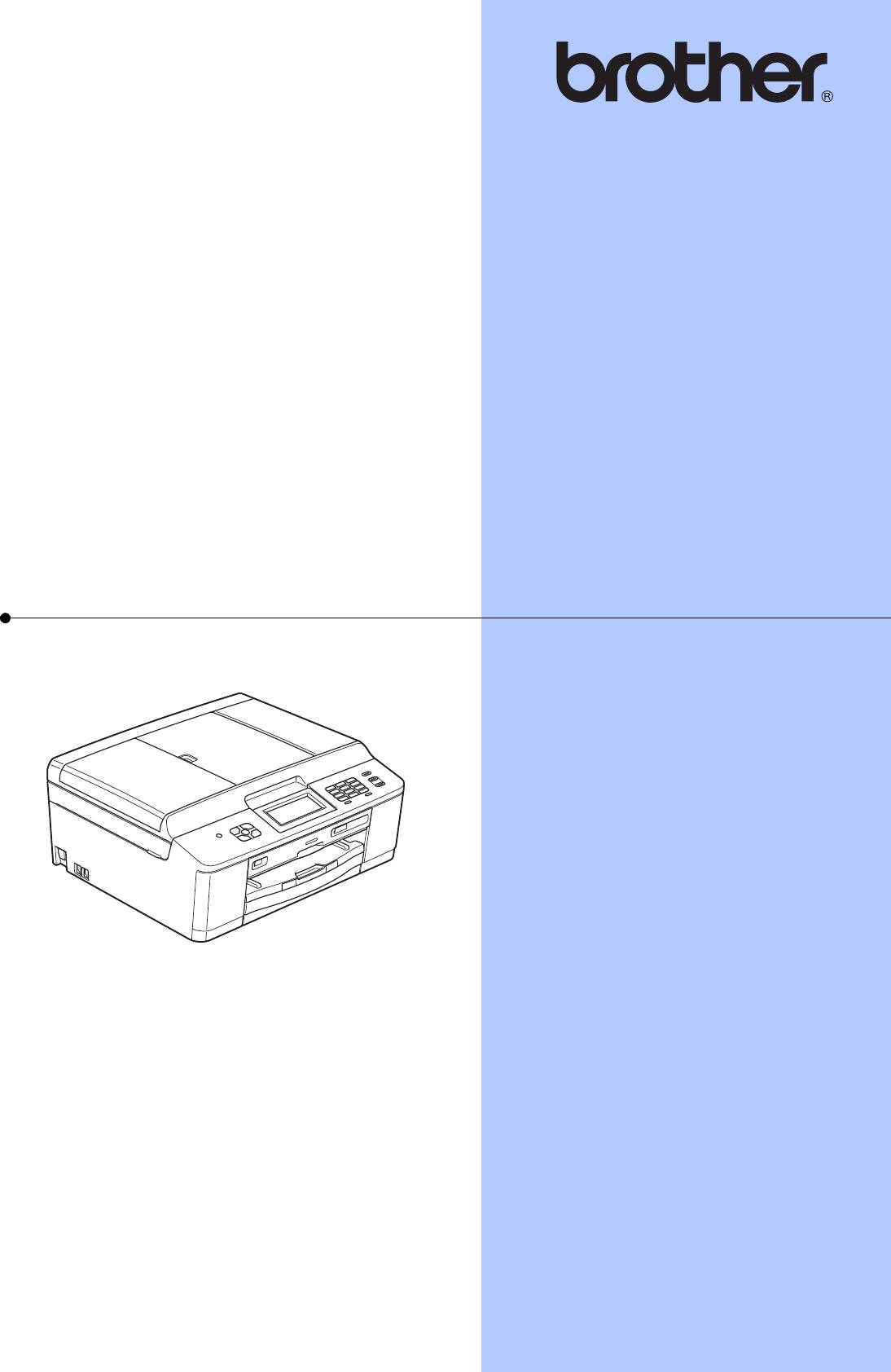
РУКОВОДСТВО ПО ОСНОВНЫМ
ФУНКЦИЯМ
MFC-J825DW
Версия 0
RUS
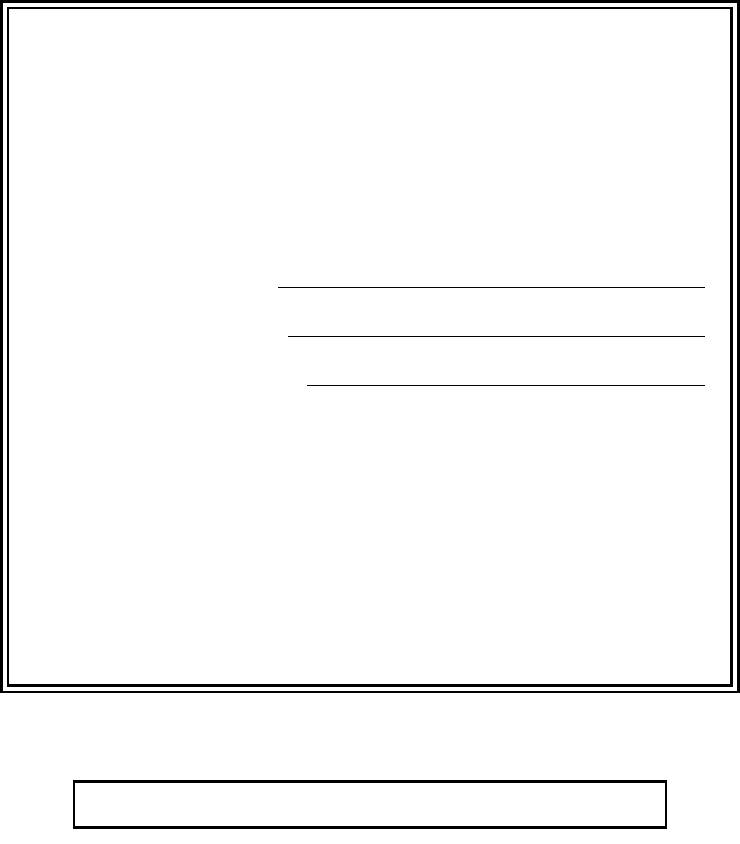
Если необходимо обратиться в службу
поддержки клиентов
Запишите и используйте для справки следующие
данные:
Номер модели: MFC-J825DW
1
Серийный номер:
Дата приобретения:
Место приобретения:
1
Серийный номер находится на задней панели
устройства. Сохраните данное Руководство
пользователя и товарный чек в качестве
свидетельства о приобретении на случай кражи,
пожара или гарантийного обслуживания.
Зарегистрируйте устройство на веб-сайте
http://www.brother.com/registration/
© 2011 Brother Industries, Ltd.
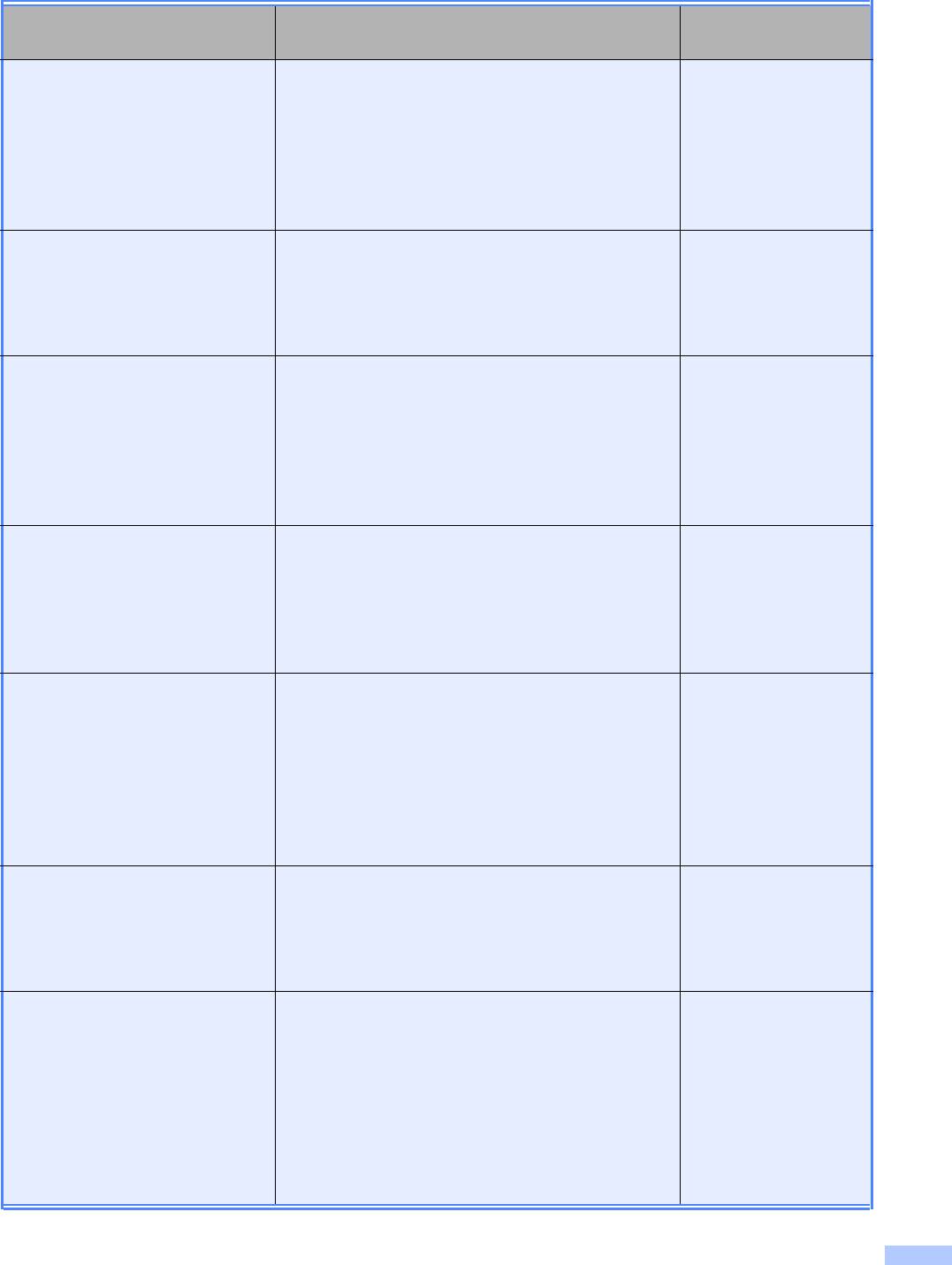
Где найти руководства пользователя?
Какое руководство мне
Какая информация в нем содержится? Где оно
требуется?
находится?
Руководство по
Сначала прочитайте это руководство. В этом
Печатная версия /
безопасности устройства
руководстве приведены инструкции по
в коробке
технике безопасности, которые необходимо
изучить перед началом настройки
устройства. См. информацию о товарных
знаках и правовых ограничениях в этом
руководстве.
Руководство по быстрой
В этом руководстве приведены инструкции
Печатная версия /
установке
по настройке устройства и установке
в коробке
драйверов и программного обеспечения для
используемой операционной системы и типа
подключения.
Руководство по основным
В этом руководстве приведены инструкции
Печатная версия /
функциям
по выполнению основных операций
в коробке
приема/отправки факсов, копирования и
сканирования, инструкции по работе с
фотоцентром, а также инструкции по замене
расходных материалов. См. советы по
поиску и устранению неисправностей.
Руководство по
В этом руководстве приведены инструкции
Файл PDF /
дополнительным
по выполнению расширенных операций
компакт-диск
функциям
приема/отправки факсов и копирования,
использованию функций безопасности,
печати отчетов и выполнению текущего
обслуживания.
Руководство по
В этом руководстве приведены инструкции
Файл PDF /
использованию
по выполнению печати, сканирования,
компакт-диск
программного
сканирования по сети, по работе с
обеспечения
фотоцентром, с программой PC-Fax, по
печати на диске, веб-службам
(сканирование) а также инструкции по
использованию утилиты Brother
ControlCenter.
Сетевая терминология В этом руководстве приводится основная
Файл PDF /
информация о дополнительных сетевых
компакт-диск
функциях устройств Brother, а также
разъясняются сетевые и другие
общепринятые термины.
Руководство пользователя
В этом руководстве приводится полезная
Файл PDF /
по работе в сети
информация о параметрах проводной и
компакт-диск
беспроводной сети, а также о параметрах
безопасности при использовании устройства
Brother. Здесь также можно найти
информацию о протоколах,
поддерживаемых данным устройством, и
подробные советы по поиску и устранению
неисправностей.
i
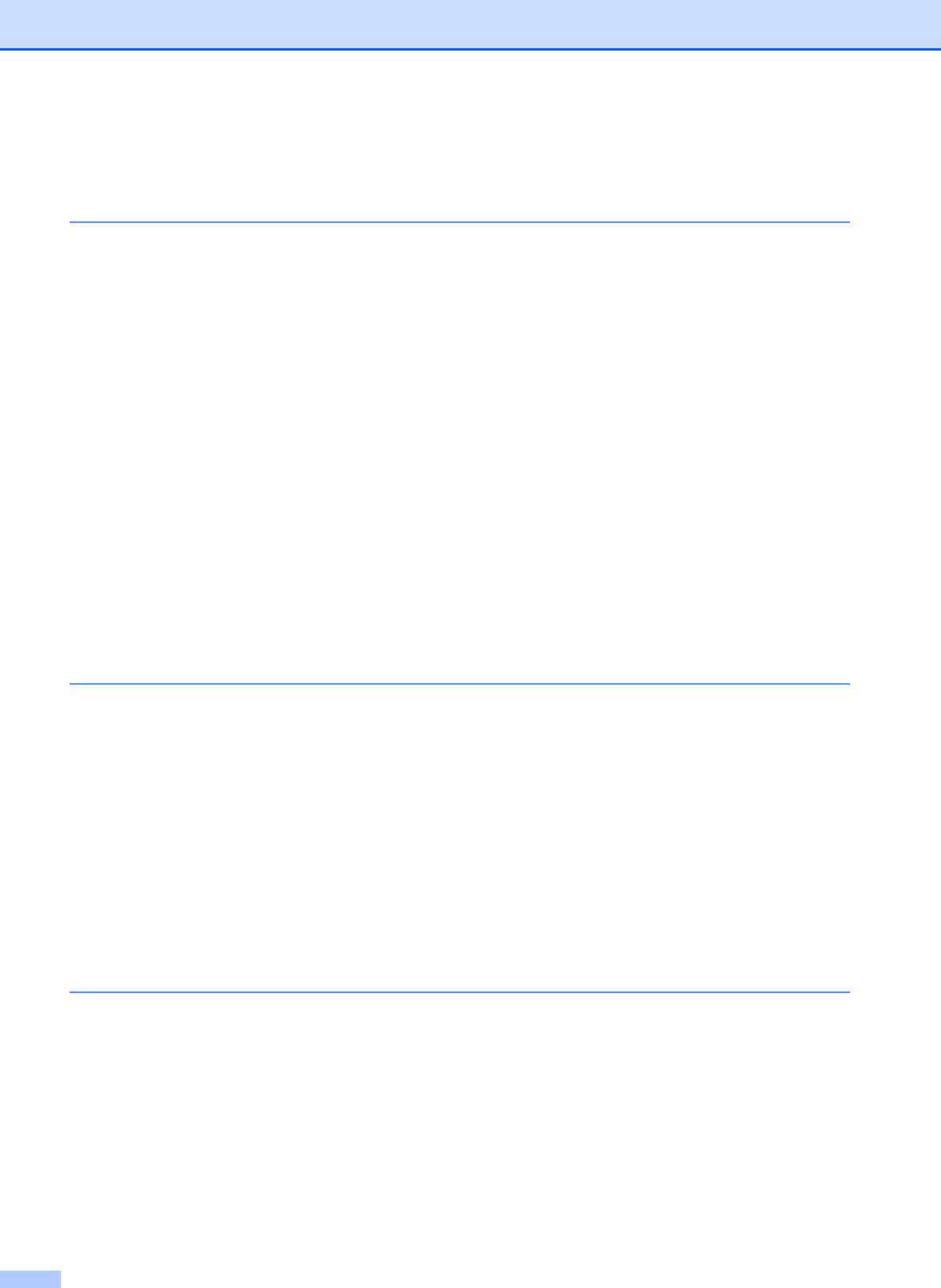
Содержание
(РУКОВОДСТВО ПО ОСНОВНЫМ ФУНКЦИЯМ)
1 Общая информация 1
Как пользоваться этим руководством ................................................................1
Обозначения, принятые в данном руководстве ..........................................1
Доступ к Руководству по дополнительным функциям, Руководству по
использованию программного обеспечения, Руководству
пользователя по работе в сети и Сетевой терминологии.............................2
Просмотр документации ...............................................................................2
®
Доступ к веб-сайтам технической поддержки Brother (Windows
)...................4
Доступ к веб-сайтам технической поддержки Brother (Macintosh) ...................5
Обзор панели управления...................................................................................6
Индикация на ЖКД......................................................................................... 8
Светодиод состояния ....................................................................................9
Основные операции.......................................................................................9
Настройки громкости .........................................................................................10
Громкость звонка .........................................................................................10
Громкость звукового сигнала......................................................................10
Громкость динамика ....................................................................................11
ЖКД.....................................................................................................................11
Настройка яркости подсветки .....................................................................11
2 Загрузка бумаги 12
Загрузка бумаги и других печатных носителей ...............................................12
Загрузка конвертов и открыток...................................................................14
Загрузка фотобумаги...................................................................................16
Область печати............................................................................................19
Настройки бумаги ..............................................................................................20
Тип бумаги....................................................................................................20
Формат бумаги .............................................................................................20
Допустимая бумага и другие печатные носители ...........................................21
Рекомендуемые печатные носители.......................................................... 21
Правила обращения с печатными носителями и их хранения ................ 22
Выбор правильного печатного носителя ...................................................23
3 Загрузка документов 25
Загрузка документов..........................................................................................25
Использование автоподатчика ...................................................................25
Со стекла сканера........................................................................................26
Область, недоступная для сканирования.................................................. 27
ii
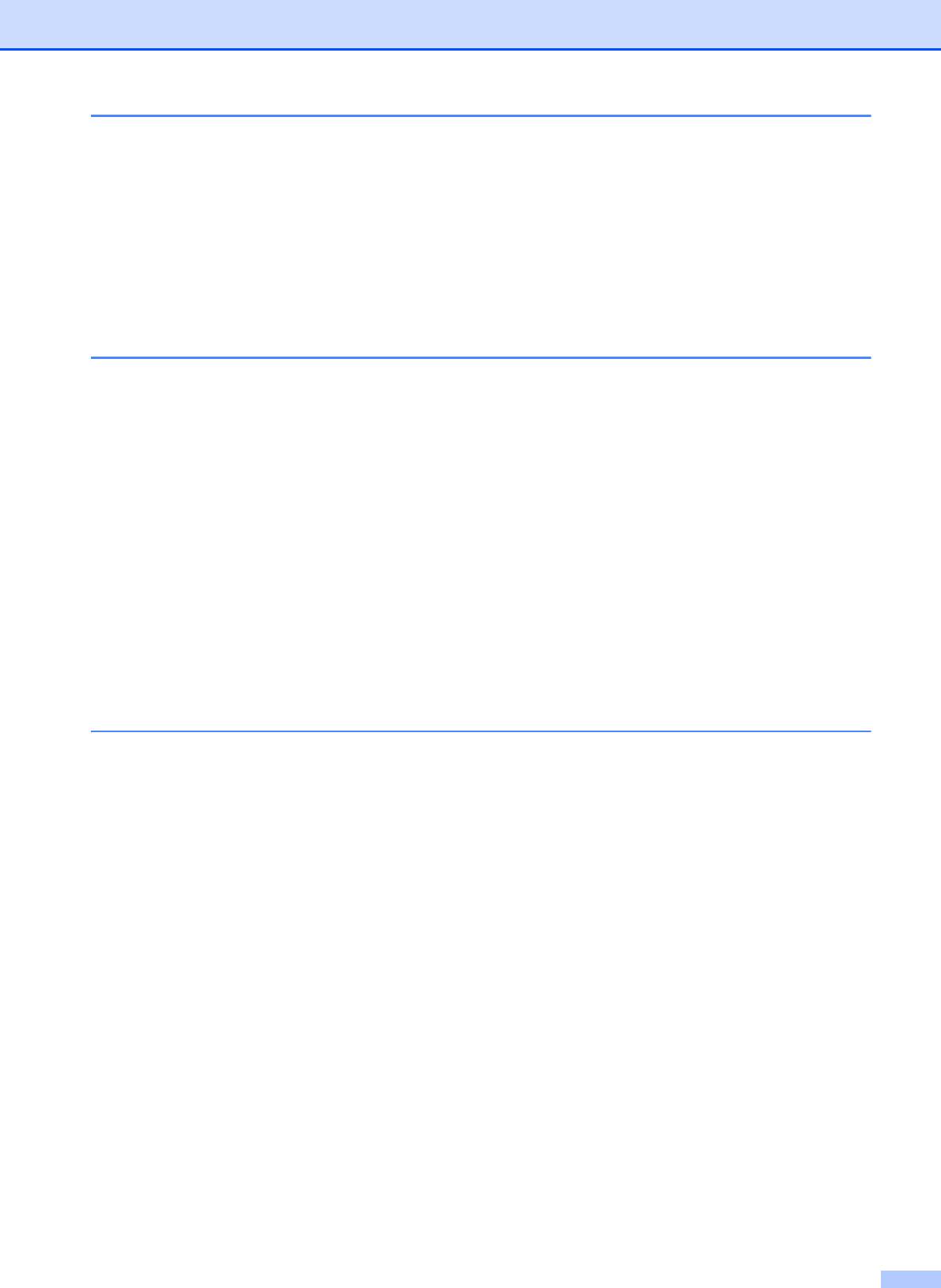
4 Отправка факса 28
Отправка факса .................................................................................................28
Остановка отправки/приема факсов ..........................................................30
Настройка области сканирования для отправки факсов со
стекла сканера ......................................................................................... 30
Передача цветного факса........................................................................... 30
Отмена текущей отправки факса ............................................................... 30
Просмотр исходящего факса...................................................................... 30
Отчет контроля передачи ........................................................................... 31
5 Прием факса 33
Режимы приема .................................................................................................33
Выбор режима приема ...................................................................................... 33
Использование режимов приема...................................................................... 34
Только факс .................................................................................................34
Факс/Телефон .............................................................................................. 34
Ручной режим...............................................................................................34
Внешний автоответчик ................................................................................ 34
Настройки режима приема................................................................................ 35
Задержка ответа .......................................................................................... 35
Длительность двойного звонка (только в режиме "Факс/Телефон") ....... 35
Обнаружение факса .................................................................................... 36
Предварительный просмотр факса (только для черно-белых факсов) ........ 36
Предварительный просмотр принятого факса.......................................... 36
Отключение предварительного просмотра факсов.................................. 38
6 Телефон и внешние устройства 39
Операции с голосовыми вызовами .................................................................. 39
Режим "Факс/Телефон" ...............................................................................39
Услуги телефонной связи ................................................................................. 39
Настройка типа телефонной линии............................................................ 39
Подключение внешнего А/О (автоответчика).................................................. 40
Параметры подключения ............................................................................ 41
Запись исходящего сообщения на внешний автоответчик ...................... 41
Подключение нескольких линий (офисная АТС).......................................42
Внешние и параллельные телефоны .............................................................. 42
Подключение внешнего или параллельного телефона ........................... 42
Операции, выполняемые с внешнего или параллельного телефона ..... 43
Использование беспроводного внешнего
телефона................................43
Использование кодов удаленного управления ......................................... 43
iii

7 Набор номеров и их сохранение в памяти 45
Набор номера..................................................................................................... 45
Набор номера вручную ...............................................................................45
Быстрый набор.............................................................................................45
Повторный набор номера факса ................................................................ 45
Другие операции набора номера......................................................................46
Журнал исходящих вызовов .......................................................................46
Сохранение номеров в памяти ......................................................................... 46
Ввод паузы в сохраняемый номер .............................................................46
Сохранение номеров для быстрого набора ..............................................47
Изменение имен или номеров для быстрого набора ...............................48
8 Копирование 49
Выполнение копирования ................................................................................. 49
Остановка копирования...............................................................................49
Параметры копирования.............................................................................50
Параметры бумаги.......................................................................................50
9 Печать фотографий с карты памяти или
флэш-накопителя USB 51
Операции в фотоцентре (режим ФОТО)..........................................................51
Использование карты памяти или флэш-накопителя USB ...................... 51
Перед началом работы .....................................................................................52
Печать изображений.......................................................................................... 54
Просмотр фотографий ................................................................................54
Параметры печати фотоцентра........................................................................55
Сканирование на карту памяти или флэш-накопитель USB ..........................55
10 Выполнение печати с компьютера 57
Печать документа ..............................................................................................57
11 Сканирование документов на компьютер 58
Сканирование документа ..................................................................................58
Сканирование с помощью клавиши СКАНИРОВАНИЕ...................................59
Сканирование с помощью драйвера сканера..................................................59
Сканирование с помощью ControlCenter..........................................................60
12 Печать на диске (CD/DVD/BD) 61
Обзор ..................................................................................................................61
Загрузка диска (CD/DVD/BD).............................................................................61
iv
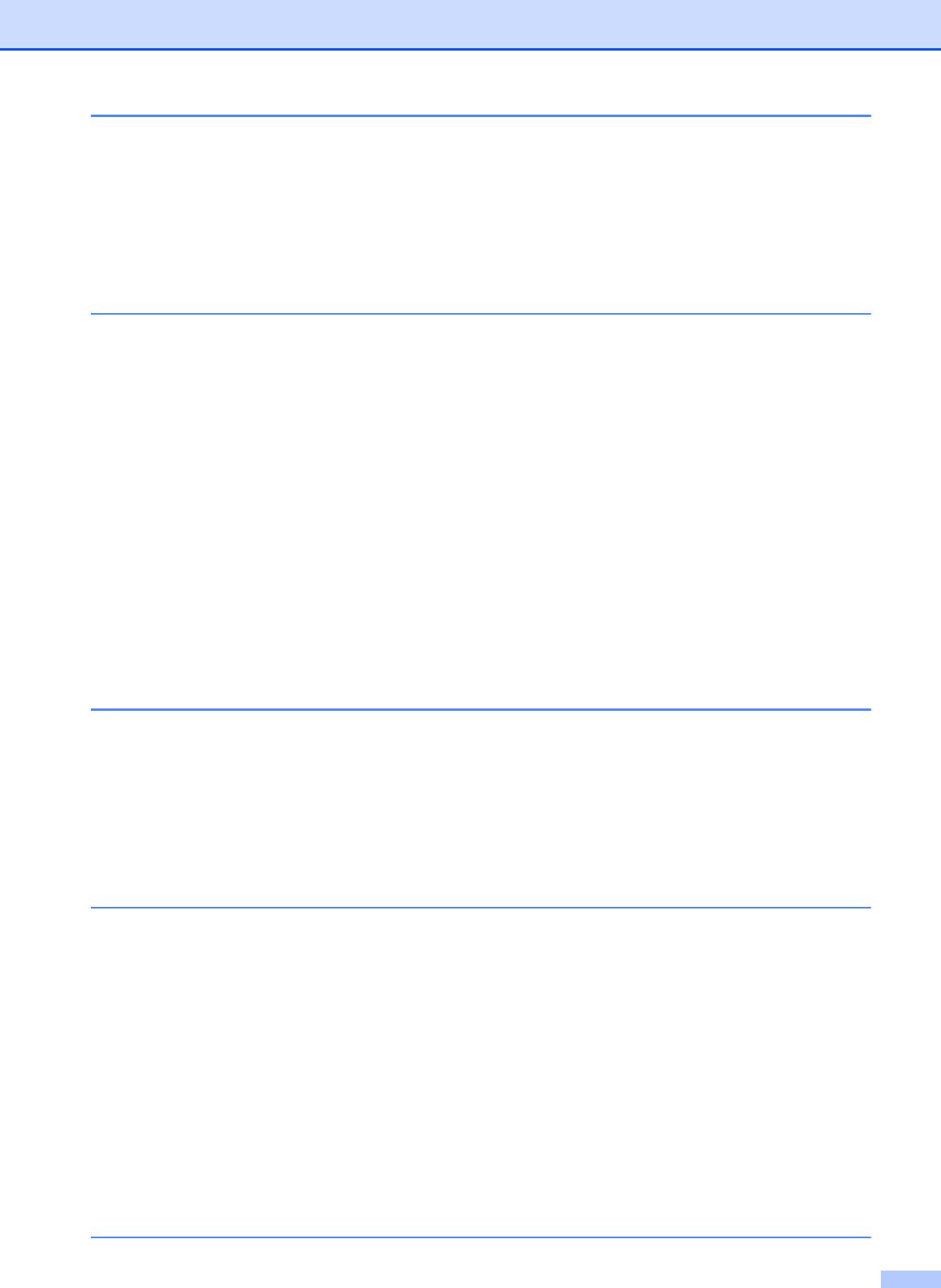
A Регулярное техническое обслуживание 64
Замена чернильных картриджей ...................................................................... 64
Очистка и проверка устройства........................................................................67
Очистка стекла сканера .............................................................................. 67
Очистка печатающей головки..................................................................... 68
Проверка качества печати ..........................................................................68
Проверка калибровки печати...................................................................... 69
B Устранение неисправностей 70
Сообщения об ошибках и обслуживании......................................................... 70
Отображение инструкций на дисплее........................................................ 80
Передача факсов или отчета журнала отправки и получения факсов
на другое устройство...............................................................................80
Замятие документа ..................................................................................... 82
Сбой принтера или замятие бумаги........................................................... 83
Застревание диска....................................................................................... 89
Устранение неисправностей ............................................................................91
При возникновении проблем с устройством ............................................. 91
Распознавание сигнала тонального набора номера ................................99
Помехи на телефонной линии или линии VoIP ......................................... 99
Информация об устройстве
............................................................................ 100
Проверка серийного номера..................................................................... 100
Функции восстановления настроек ..........................................................100
Сброс функций устройства ....................................................................... 100
C Меню и функции 101
Настройка устройства по инструкциям на ЖКД ............................................ 101
Таблица меню ..................................................................................................102
Ввод текста....................................................................................................... 125
Ввод пробелов .......................................................................................... 125
Исправление текста................................................................................... 125
Ввод букв, находящихся на одной кнопке ............................................... 125
D Характеристики 126
Общая информация ........................................................................................126
Печатные носители ......................................................................................... 128
Факс................................................................................................................... 129
Копирование..................................................................................................... 130
Фотоцентр.........................................................................................................131
PictBridge .......................................................................................................... 132
Сканер............................................................................................................... 133
Принтер ............................................................................................................ 134
Интерфейсы ..................................................................................................... 135
Требования к компьютеру ...............................................................................136
Расходные материалы ....................................................................................137
Локальная сеть (ЛВС)...................................................................................... 138
E Указатель 139
v

Содержание
(
РУКОВОДСТВО ПО ДОПОЛНИТЕЛЬНЫМ ФУНКЦИЯМ
)
Руководство по дополнительным функциям разъясняет следующие функции и операции.
Руководство по дополнительным функциям можно просмотреть на компакт-диске.
1 Общая настройка
5 Набор номеров и их
сохранение в памяти
ВАЖНОЕ ПРИМЕЧАНИЕ
(только для модели
Сохранение в памяти
MFC-J825DW)
Автоматическое переключение
на летнее и зимнее время (только
Операции с голосовыми вызовами
для модели MFC-J825DW)
Другие операции набора номера
Режим ожидания
Другие способы сохранения
Автоматическое выключение
номеров в памяти
питания (только для модели
DCP-J925DW)
6 Печать отчетов
ЖК-дисплей
Отчеты о факсах (только для
Таймер режима (только для
модели MFC-J825DW)
модели MFC-J825DW)
Отчеты
2 Функции безопасности
7 Копирование
(только для модели
Настройки копирования
MFC-J825DW)
Защита памяти
8 Печать фотографий с
карты памяти или флэш-
3 Отправка факса
накопителя USB
(только для модели
Использование фотоцентра
MFC-J825DW)
Печать изображений
Дополнительные параметры
Настройки печати фотоцентра
отправки факсов
Сканирование на карту памяти
Дополнительные возможности
или флэш-накопитель USB
отправки факсов
Обзор запросов
9 Печать фотографий с
фотокамеры
4 Прием факсов (только для
Прямая печать фотографий с
модели MFC-J825DW)
фотокамеры, совместимой с
Прием в память
PictBridge
(только для черно-белых факсов)
Прямая печать фотографий с
Удаленное управление
цифровой фотокамеры
Дополнительные возможности
(без поддержки PictBridge)
приема факсов
Обзор запросов
A Текущее обслуживание
Очистка и проверка устройства
Упаковка и транспортировка
устройства
B Список терминов
C Указатель
vi
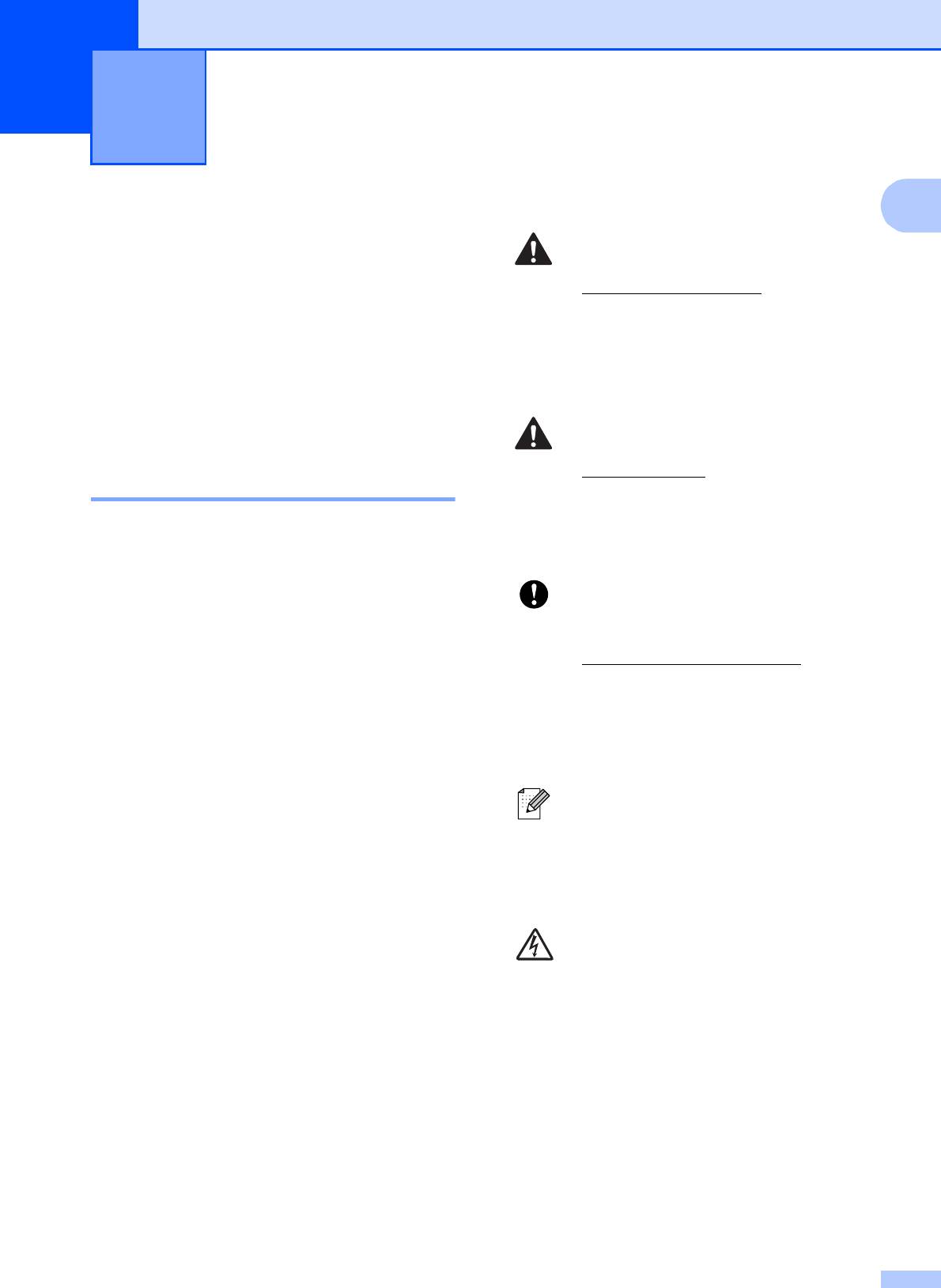
Общая информация 1
1
1
Как пользоваться
ПРЕДУПРЕЖДЕНИЕ
этим руководством
1
Знаком ПРЕДУПРЕЖДЕНИЕ отмечены
Благодарим вас за приобретение
инструкции, несоблюдение которых
устройства Brother! Сведения,
создает потенциально опасную
приведенные в этом руководстве, помогут
ситуацию, которая может привести к
максимально эффективно использовать
смертельному исходу и получению
устройство.
тяжелых травм.
ОСТОРОЖНО
Обозначения, принятые в
Знаком ОСТОРОЖНО отмечены
данном руководстве 1
инструкции, несоблюдение которых
создает опасную ситуацию, которая
В данном руководстве используются
может привести к получению легких и
следующие обозначения.
средних травм.
ВАЖНАЯ
Полужирный
Полужирным шрифтом
шрифт
выделены названия
ИНФОРМАЦИЯ
кнопок на панели
Знаком ВАЖНАЯ ИНФОРМАЦИЯ
управления устройства
отмечены инструкции, несоблюдение
или на экране компьютера.
которых создает потенциально опасную
Курсив Курсивом выделена
ситуацию, которая может привести к
важная информация или
повреждению имущества или потере
ссылки на связанные
функциональности изделия.
разделы.
В примечаниях содержатся
Courier New Шрифтом Courier New
инструкции на случай
выделены сообщения,
возникновения определенных
отображаемые на ЖКД
ситуаций и советы по выполнению
устройства.
данной операции с другими
параметрами.
Такими знаками обозначены
предупреждения об опасности
поражения электрическим током.
1
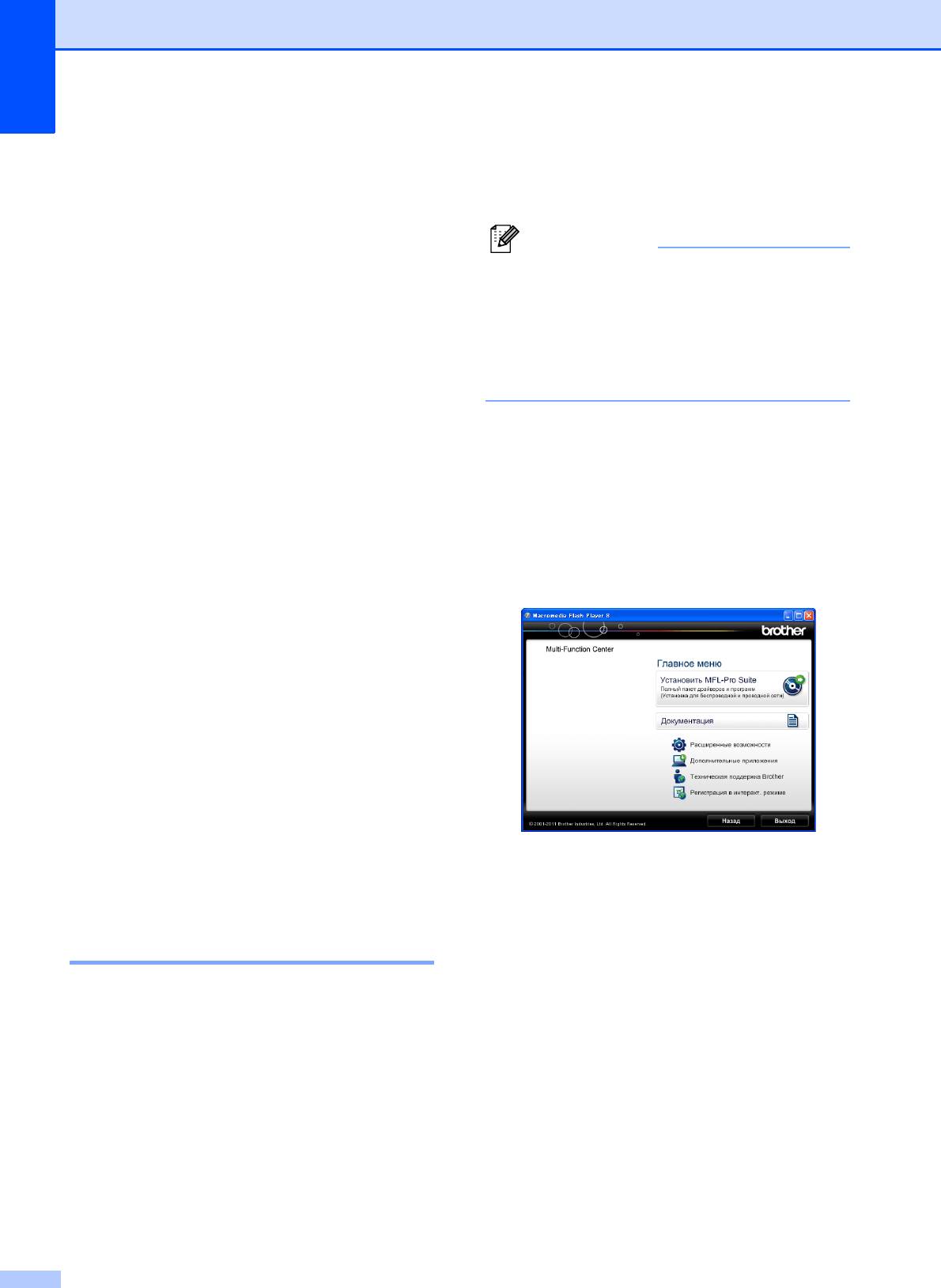
Глава 1
a Включите компьютер. Вставьте
Доступ к Руководству
компакт-диск Brother в дисковод для
по дополнительным
компакт-дисков.
функциям,
Руководству по
использованию
программного
обеспечения,
Руководству
пользователя по
работе в сети и
Сетевой
терминологии 1
В настоящее Руководство по основным
функциям включена не вся информация
об устройстве. Например, в него не
включены описания расширенных
функций приема/отправки факсов,
копирования, фотоцентра, печати,
сканирования, программы PC-Fax, а также
расширенных сетевых функций. Для
получения подробной информации можно
просмотреть Руководство по
дополнительным функциям,
Руководство по использованию
программного обеспечения,
Руководство пользователя по работе
всети и документ Сетевая
терминология, находящиеся на
компакт-диске.
Просмотр документации 1
Просмотр документации
®
(Windows
) 1
Чтобы просмотреть документацию, в
меню пуск выберите Brother, MFC-XXXX
(где "XXXXX" — наименование модели) из
списка программ, а затем выберите
Руководствa пользователя.
Если программное обеспечение не
установлено, документацию можно найти
на компакт-диске, выполнив следующие
инструкции.
2
Примечание
Если экран Brother не открывается
автоматически, перейдите к пункту
Мой компьютер (Компьютер),
дважды щелкните значок
компакт-диска, а затем дважды
щелкните файл start.exe.
b При появлении экрана наименований
моделей щелкните наименование
данной модели.
c При появлении экрана выбора языка
щелкните соответствующий язык.
Отображается главное меню
компакт-диска.
d Щелкните Документация.
e Щелкните PDF-документы. При
появлении экрана выбора стран
выберите соответствующую страну.
После появления списка руководств
пользователя выберите нужное
руководство.
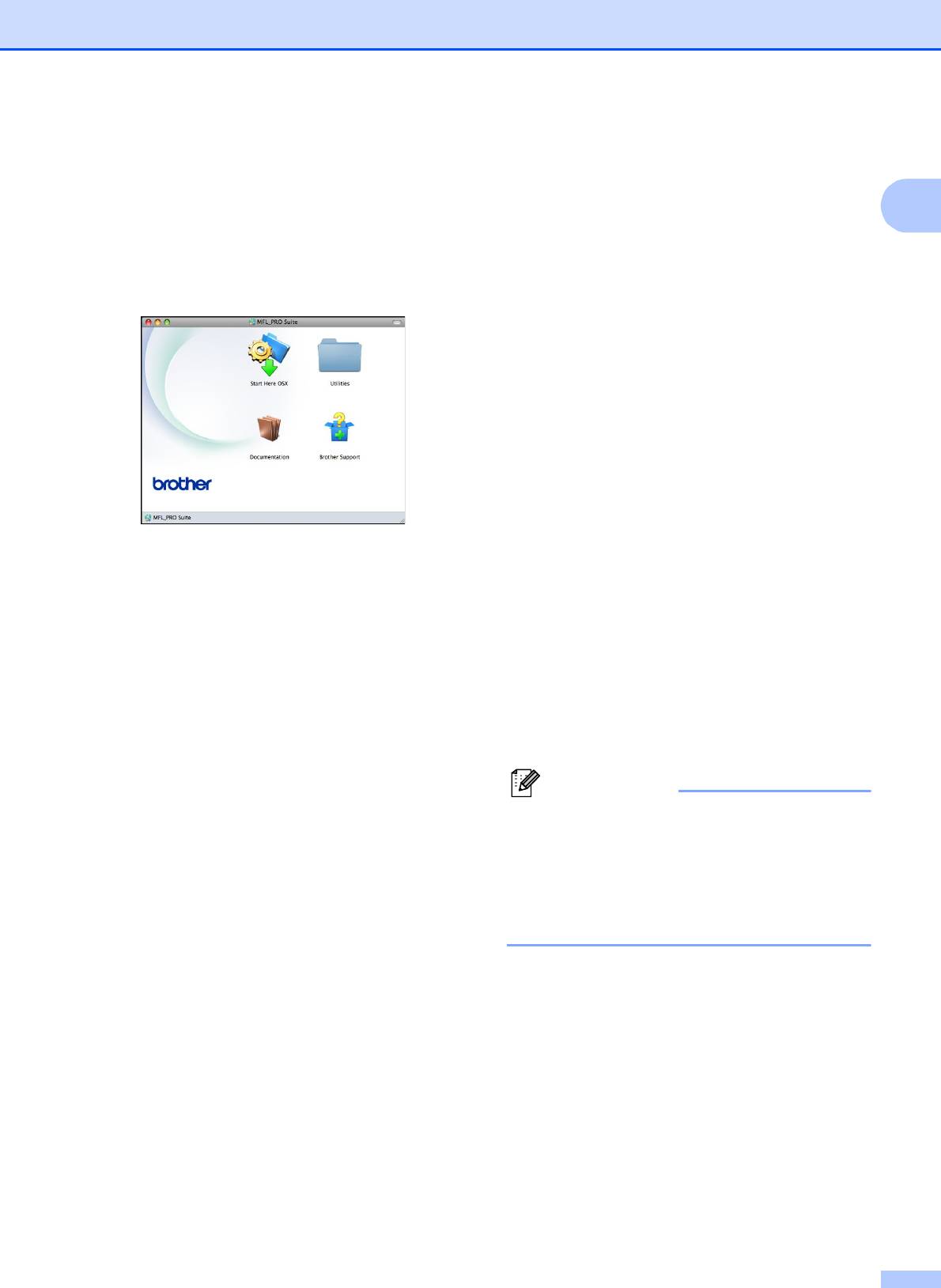
Общая информация
Просмотр документации
Где найти инструкции по
(Macintosh)
1
сканированию
1
1
Существует несколько способов
a Включите компьютер Macintosh.
сканирования документов.
Вставьте компакт-диск Brother в
Соответствующие инструкции можно
дисковод для компакт-дисков.
найти в следующих источниках:
Отображается следующее окно.
Руководство по использованию
программного обеспечения
Сканирование
ControlCenter
Сканирование по сети
Справочные руководства ScanSoft™
PaperPort™12SE с оптическим
распознаванием текста (OCR)
®
(Windows
)
Справочные руководства для
b Дважды щелкните значок
программы ScanSoft™
Documentation (Документация).
PaperPort™12SE с OCR можно
c Дважды щелкните нужную языковую
просмотреть в разделе "Справка"
папку.
программы ScanSoft™
PaperPort™12SE с OCR.
d Дважды щелкните файл top.pdf. При
Руководство пользователя Presto!
появлении экрана выбора стран
PageManager
выберите соответствующую страну.
(Macintosh)
e После появления списка руководств
пользователя выберите нужное
руководство.
3
Примечание
Чтобы использовать программу Presto!
PageManager, ее необходимо загрузить
и установить. Подробные инструкции
см. в разделе Доступ к веб-сайтам
технической поддержки Brother
(Macintosh) uu стр.5.
Полное Руководство пользователя
Presto! PageManager можно
просмотреть в разделе "Справка"
программы Presto! PageManager.
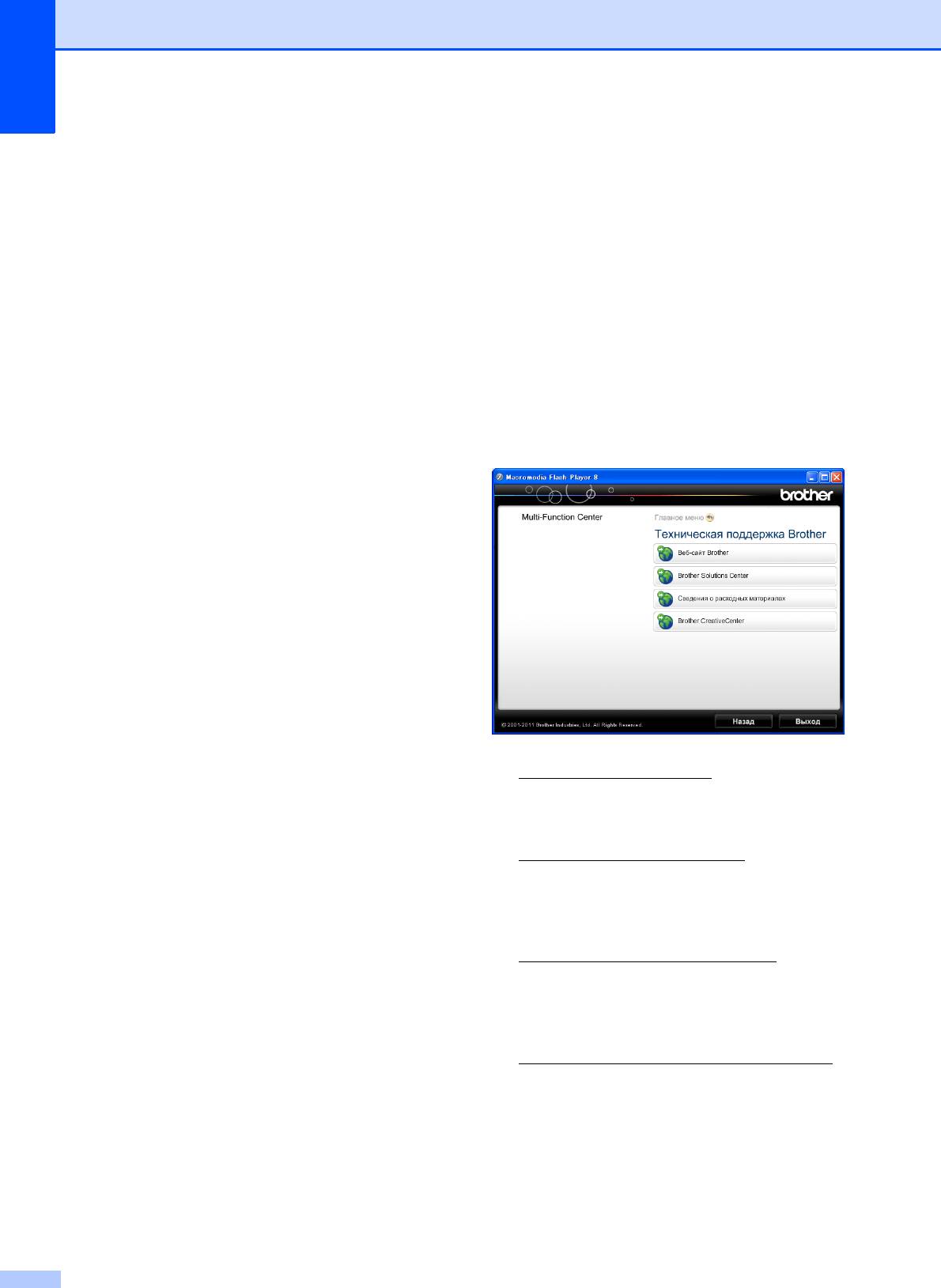
Глава 1
Где найти инструкции по настройке
Доступ к веб-сайтам
сети
1
технической
Данное устройство может подключаться к
беспроводной или проводной сети.
поддержки Brother
®
Инструкции по базовой настройке
(Windows
) 1
uuРуководство по быстрой установке
На компакт-диске можно найти всю
Если используемая точка беспроводного
необходимую контактную информацию,
доступа или маршрутизатор
например, адрес веб-сайта технической
поддерживает функцию Wi-Fi Protected
поддержки (Brother Solutions Center).
Setup или AOSS™
Щелкните пункт Техническая
uuРуководство по быстрой установке
поддержка Brother в разделе
Главное меню. Отображается
Настройка сети
следующий экран:
uuРуководство пользователя по работе
всети
Чтобы перейти на наш веб-сайт
(http://www.brother.com/), выберите
пункт Веб-сайт Brother.
Для получения самых свежих новостей
и информации о поддержке продуктов
(http://solutions.brother.com/
) выберите
пункт Brother Solutions Center.
Чтобы перейти на наш веб-сайт,
посвященный оригинальным
расходным материалам Brother
(http://www.brother.com/original/
),
выберите пункт Сведения о
расходных материалах.
Чтобы перейти на веб-сайт Brother
CreativeCenter
(http://www.brother.com/creativecenter/
),
где можно БЕСПЛАТНО получить
оригинальные шаблоны оформления и
создать готовые к печати фотографии,
выберите пункт Brother
CreativeCenter.
Чтобы вернуться в главное меню,
нажмите кнопку Назад или, если все
операции завершены, нажмите кнопку
Выход.
4
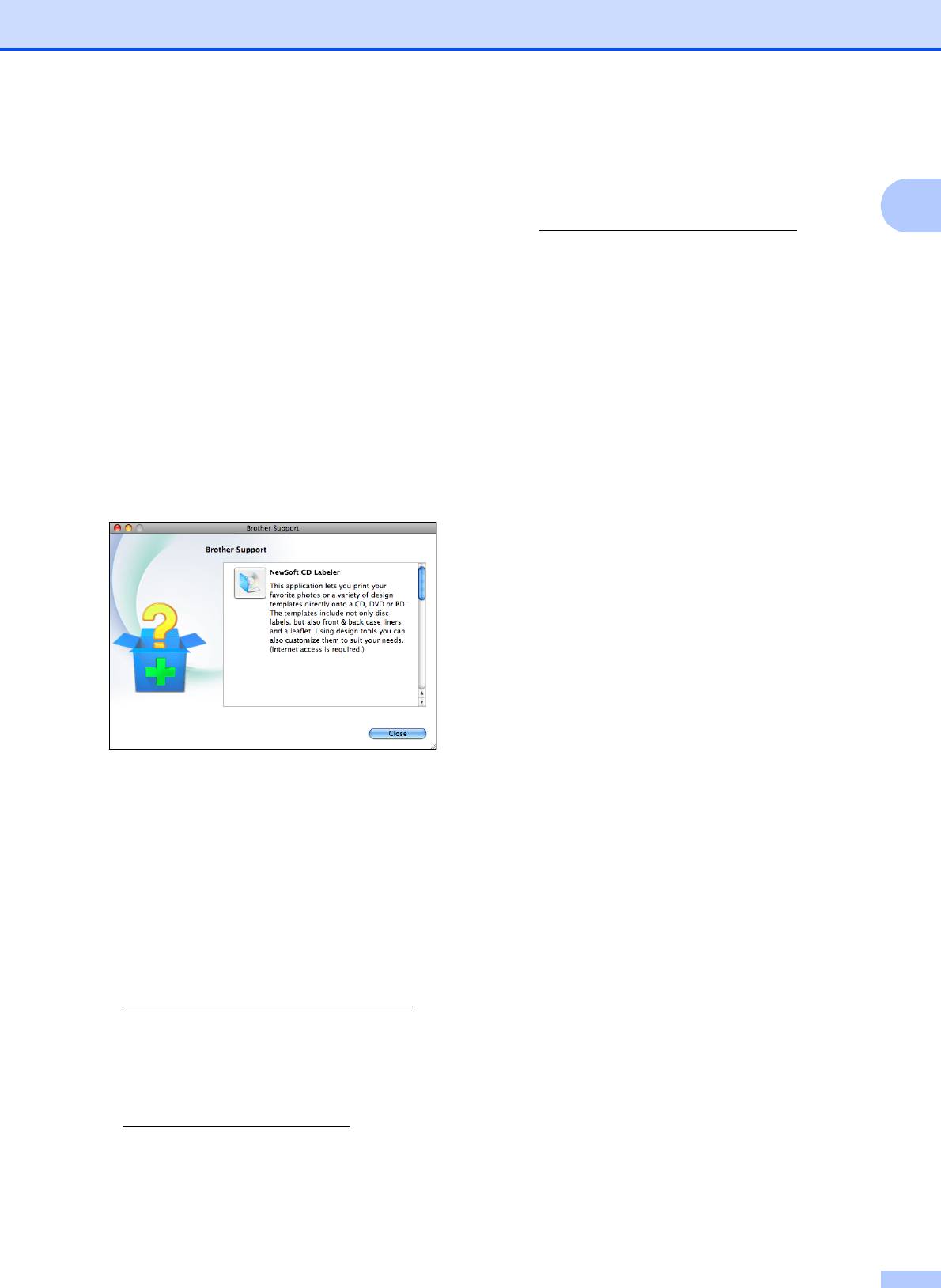
Общая информация
Чтобы перейти на наш веб-сайт,
Доступ к веб-сайтам
посвященный оригинальным
технической
расходным материалам Brother
1
(http://www.brother.com/original/
),
поддержки Brother
выберите пункт Supplies Information
(Сведения о расходных материалах).
(Macintosh)
1
На компакт-диске можно найти всю
необходимую контактную информацию,
например, адрес веб-сайта технической
поддержки (Brother Solutions Center).
Дважды щелкните значок
Brother Support (Техническая
поддержка Brother). Отображается
следующий экран:
Чтобы загрузить и установить
программу NewSoft CD Labeler,
выберите пункт NewSoft CD Labeler.
Чтобы загрузить и установить
программу Presto! PageManager,
выберите пункт Presto! PageManager.
Чтобы зарегистрировать устройство на
странице регистрации продуктов
Brother
(http://www.brother.com/registration/
),
выберите пункт On-Line Registration
(Регистрация в интеракт. режиме).
Для получения самых свежих новостей
и информации о поддержке продуктов
(http://solutions.brother.com/
) выберите
пункт Brother Solutions Center.
5

Глава 1
Обзор панели управления 1
1 Клавиши выбора режима:
Телефон/Перевод
Эта клавиша позволяет перевести
ФАКС
вызов на внешний телефон после
снятия трубки внешнего телефонного
Доступ к режиму "ФАКС".
аппарата во время двойного звонка в
СКАНИРОВАНИЕ
режиме "Факс/Телефон" (быстрый
двойной звонок).
Доступ к режиму "СКАНИРОВАНИЕ".
Кроме того, при подключении к офисной
АТС эту клавишу можно использовать
КОПИРОВАНИЕ
для выхода на внешнюю линию или
Доступ к режиму "КОПИРОВАНИЕ".
перевода вызова на другой
параллельный телефон.
ФOTO
3 Кнопки старта:
Доступ к режиму "ФОТО".
Ч/бСтарт
Начало отправки факсов или
изготовления черно-белых копий. С
Возврат в режим готовности.
помощью этой же кнопки можно начать
2 Клавиши телефона:
сканирование (цветное или черно-
Повтор/Пауза
белое, в зависимости от настройки
Повторный набор последних 30
сканирования в утилите ControlCenter).
набранных номеров. Эта же клавиша
Цвет Старт
также используется для вставки паузы
при наборе номера
.
Начало отправки факсов или
изготовления полноцветных копий. С
помощью этой же кнопки можно начать
сканирование (цветное или
черно-
белое, в зависимости от настройки
сканирования в утилите ControlCenter).
6
76
1

Общая информация
1
4 Стоп/Выход
7
Остановка операции или выход из меню.
Включение и выключение устройства.
5 Цифровая клавиатура
Для включения устройства нажмите
Эти клавиши используются для набора
клавишу .
номеров телефонов или факсов, а также в
качестве клавиатуры для ввода данных в
Для выключения устройства нажмите
устройство.
клавишу и удерживайте ее нажатой.
6 ЖКД (жидкокристаллический дисплей)
На ЖКД появится сообщение Выключение,
Это сенсорный ЖКД. Доступ к меню и
которое отображается в течение
параметрам выполняется нажатиями
нескольких секунд, а затем исчезает.
кнопок, отображаемых на экране.
Если подключен внешний телефон или
Кроме того, можно настроить
угол наклона
автоответчик, он всегда остается
ЖКД, приподняв дисплей.
включенным.
Если устройство выключено
с помощью
кнопки , оно будет периодически
очищать печатающую головку для
поддержания высокого качества печати.
Для продления срока службы печатающей
головки, экономии чернил и поддержания
высокого качества печати необходимо,
чтобы на устройство постоянно подавалось
питание.
7
54
23
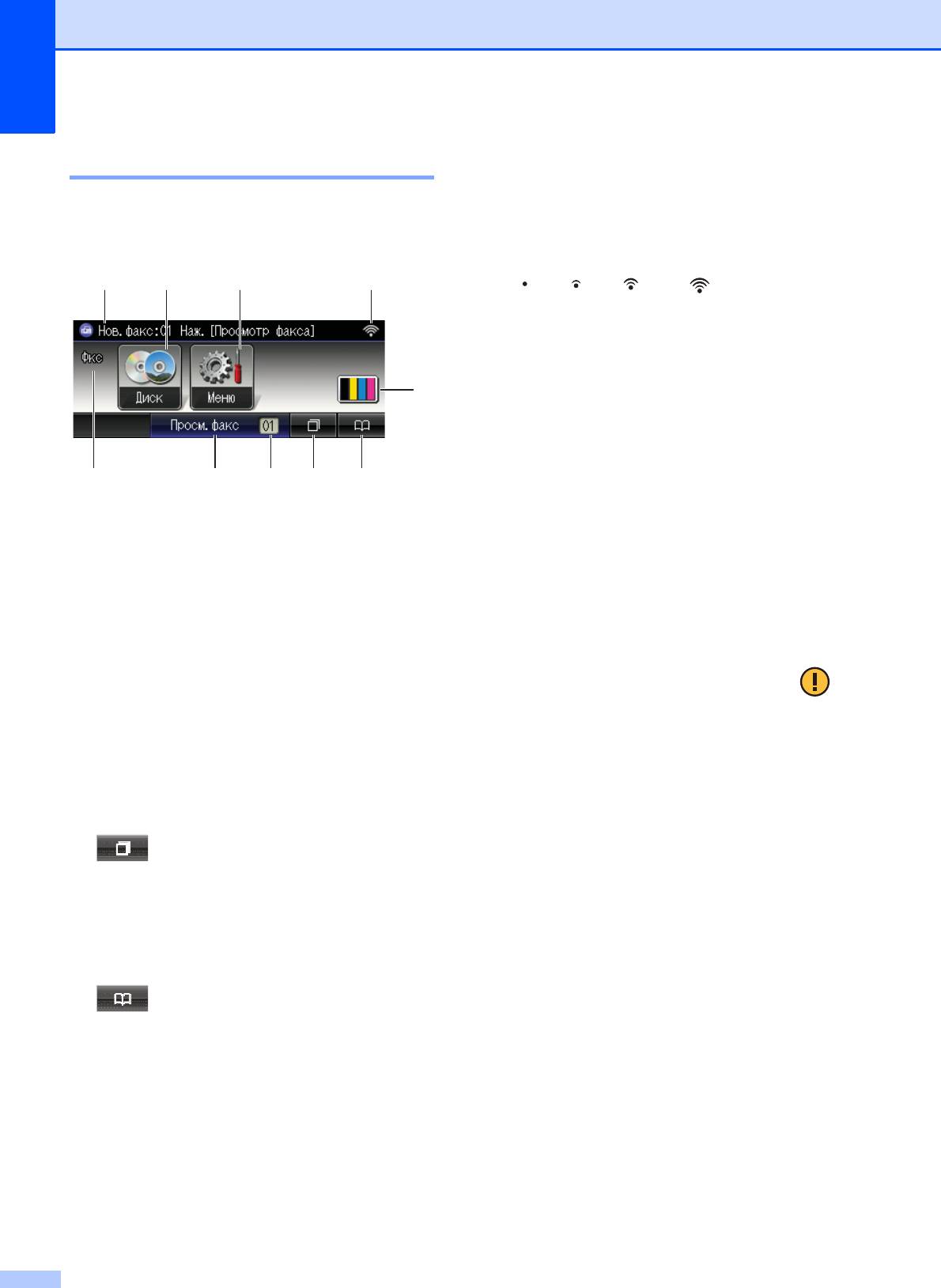
Глава 1
7 Состояние беспроводного подключения
Индикация на ЖКД 1
При использовании беспроводного
подключения
четырехуровневый индикатор
Когда устройство не используется, его
показывает уровень текущего сигнала
текущее состояние отображается на ЖКД.
беспроводной сети.
8 Меню
Доступ к главному меню.
9 Диск
Печать на печатных носителях, включая
CD-R/RW, DVD-R/RW и Blu-ray Disc™.
(uuРуководство по использованию
программного обеспечения: Печать на
диске)
1 Текущий режим приема
10 Новый факс (факсы)
Отображение текущего режима приема.
Если для параметра Просмотр факса
Фкс (Только факс)
выбрано значение Вкл., можно выяснить,
Ф/Т (Факс/Телефон)
сколько новых факсов принято.
А/О (Внешний автоответчик)
В случае возникновения ошибки или
Рчн (Ручной)
отображения сообщения об обслуживании
2 Просм.факс
появляется значок предупреждения .
Предварительный просмотр полученных
Подробнее см. в разделе Сообщения об
факсов.
ошибках и обслуживании uu стр. 70.
3 Факсы в памяти
Отображение числа полученных факсов,
сохраненных в памяти устройства.
4 Журнал вызовов
Просмотр списка исходящих вызовов.
Кроме того, с помощью этой кнопки
можно
отправить факс на номер, выбранный из
списков.
5 Быстрый набор
Настройка номеров для быстрого набора и
групп номеров.
Кроме того, позволяет искать номер,
который следует набрать.
6 Индикатор уровня чернил
Отображение имеющегося уровня чернил в
картриджах.
Кроме того, эта кнопка используется для
доступа к меню Чернила.
8
78910
6
54321
0 Макс.
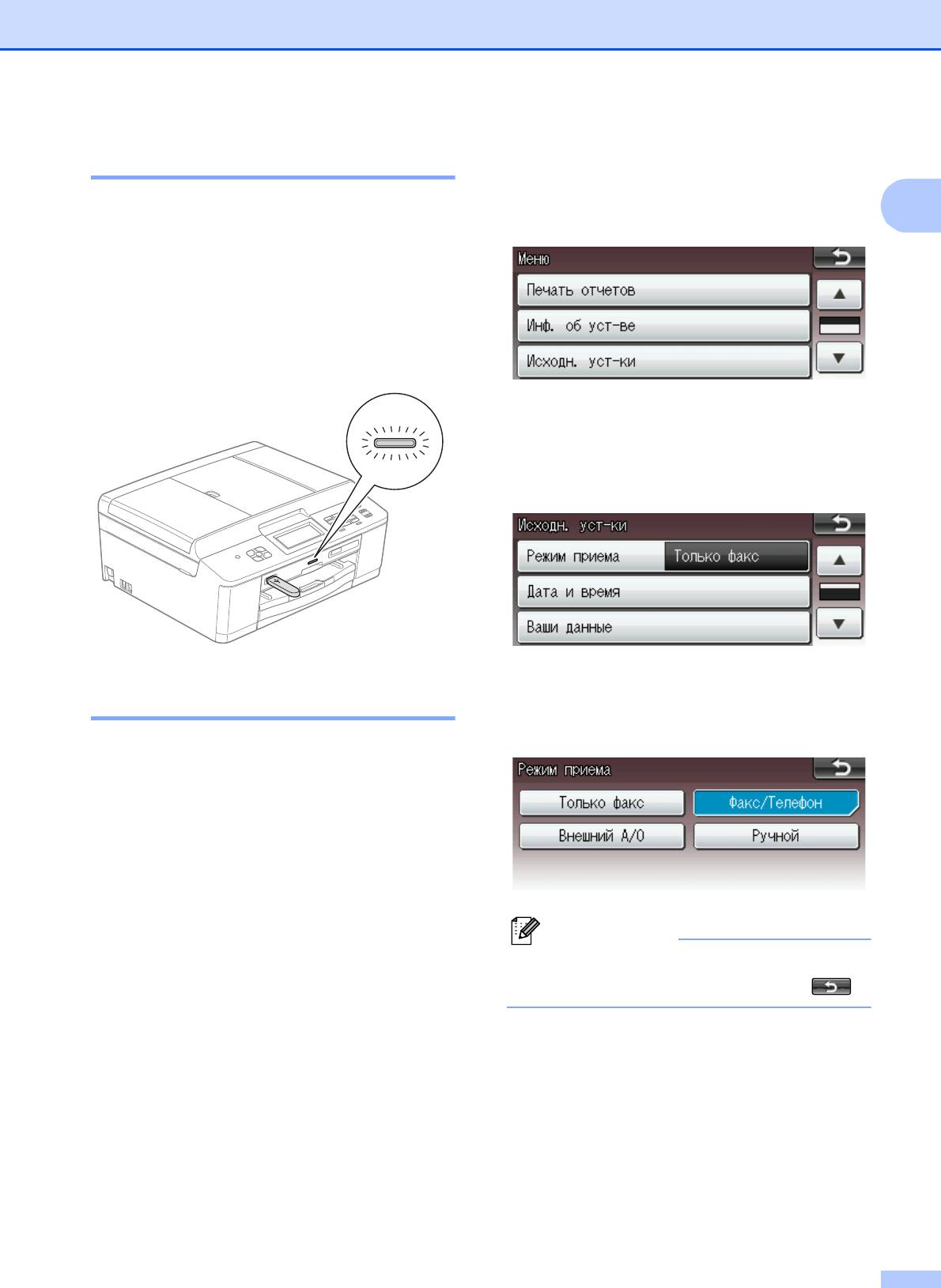
Общая информация
a Нажмите Меню.
Светодиод состояния 1
b Нажмите a или b, чтобы отобразить
При включении устройства загорается
1
Исходн. уст-ки.
светодиод состояния.
Во время чтения карты памяти или флэш-
накопителя USB или записи на них
светодиод состояния мигает.
Когда устройство находится в спящем
режиме, светодиод состояния выключен.
c Нажмите Исходн. уст-ки.
d Нажмите a или b, чтобы отобразить
Режим приема.
e Нажмите Режим приема.
Основные операции 1
f Нажмите Факс/Телефон.
Для работы с сенсорным дисплеем
коснитесь пальцем Меню или нажмите
кнопку параметра непосредственно на
сенсорном дисплее. Для отображения и
вызова всех экранных меню или
параметров той или иной настройки
нажмите dc или ab, чтобы прокрутить
список.
Ниже описана последовательность
действий при изменении какой-либо
настройки устройства. В этом примере
параметр режима
приема изменен со
значения Только факс на значение
Факс/Телефон.
9
Примечание
Если необходимо вернуться к
предыдущему уровню, нажмите .
g Нажмите Стоп/Выход.
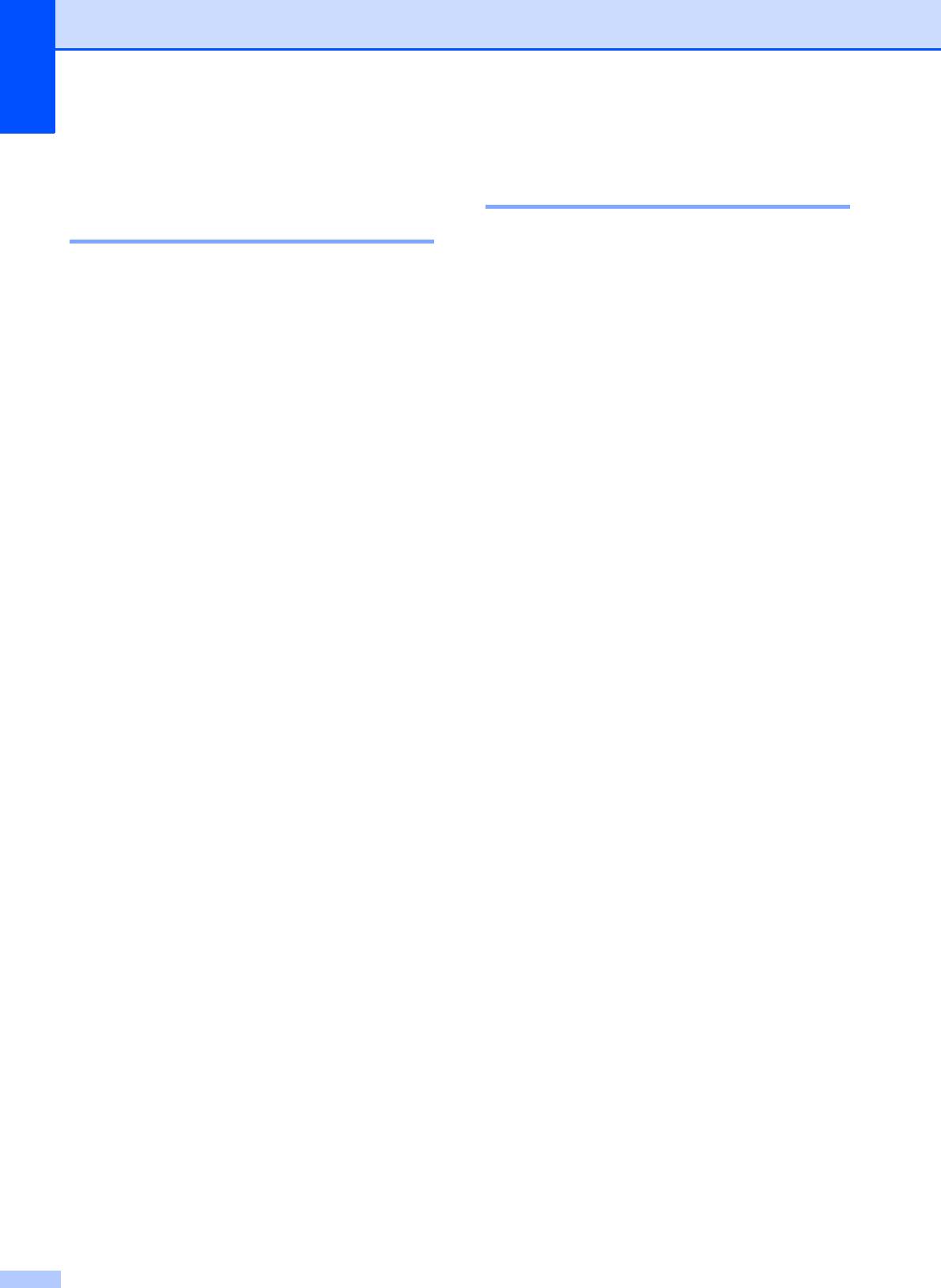
Глава 1
Громкость звукового
Настройки громкости 1
сигнала 1
Громкость звонка 1
Если этот параметр включен, устройство
подает звуковой сигнал при нажатии
Уровень громкости звонка можно выбрать
любой клавиши, в случае ошибки или по
в диапазоне от Высокая до Выкл.
окончании отправки или приема факса.
Устройство сохраняет новую настройку по
умолчанию до ее следующего изменения.
Уровень громкости звукового сигнала
можно настроить в диапазоне от Высокая
до Выкл.
Настройка громкости звонка с
помощью меню
1
a Нажмите Меню.
a Нажмите Меню.
b Нажмите a или b, чтобы отобразить
Общие настр-ки.
b Нажмите a или b, чтобы отобразить
Общие настр-ки.
c Нажмите Общие настр-ки.
c Нажмите Общие настр-ки.
d Нажмите a или b, чтобы отобразить
Громкость.
d Нажмите a или b, чтобы отобразить
Громкость.
e Нажмите Громкость.
e Нажмите Громкость.
f Нажмите Сигнал.
f Нажмите Звонок.
g Нажмите Низкая, Средняя, Высокая
или Выкл.
g Нажмите Низкая, Средняя, Высокая
или Выкл.
h Нажмите Стоп/Выход.
h Нажмите Стоп/Выход.
10
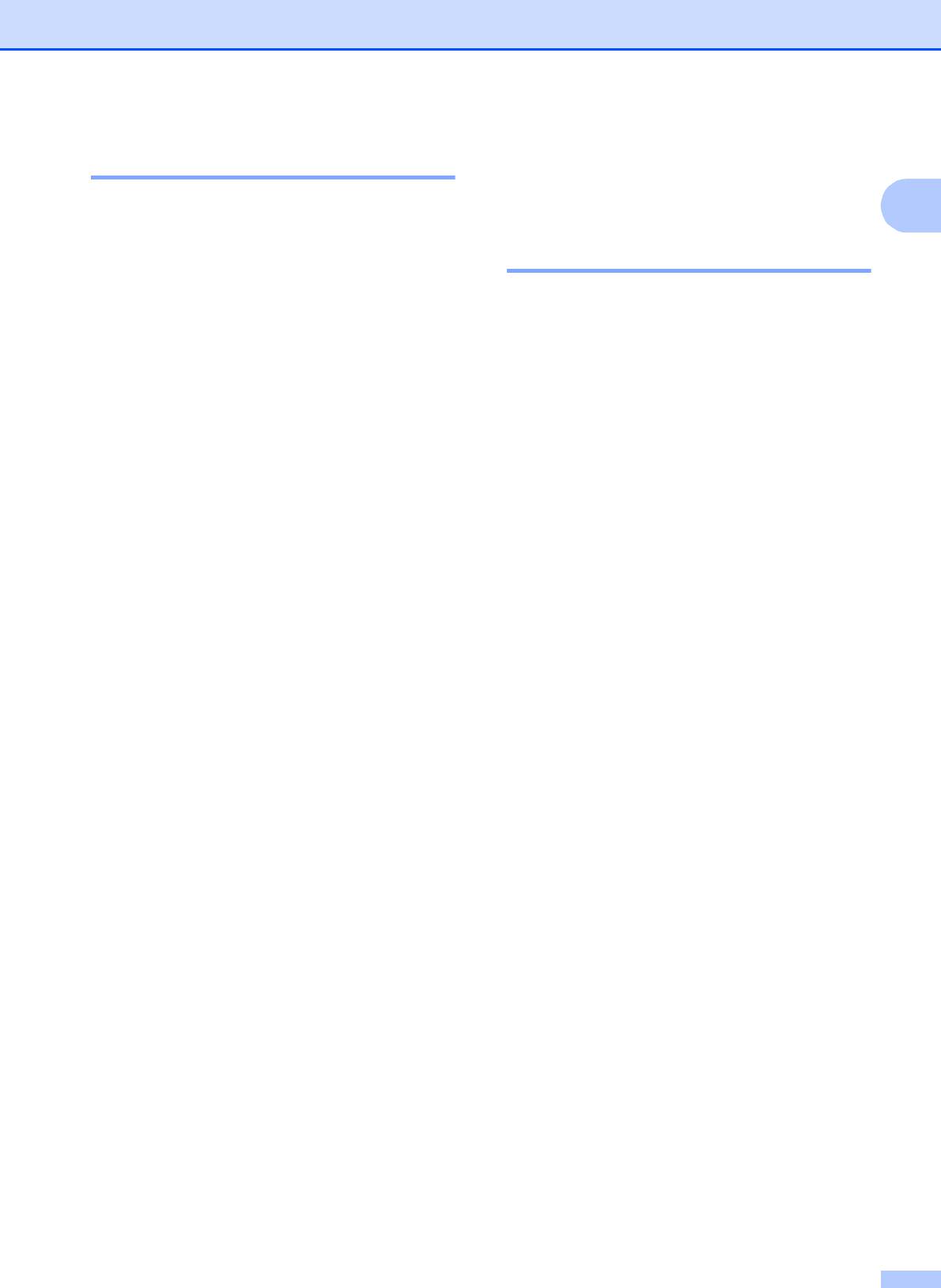
Общая информация
Громкость динамика 1
ЖКД 1
Уровень громкости динамика можно
1
настроить в диапазоне от Высокая до
Настройка яркости
Выкл.
подсветки 1
a Нажмите Меню.
Если сообщения на ЖКД устройства плохо
читаются, попытайтесь изменить
b Нажмите a или b, чтобы отобразить
контрастность.
Общие настр-ки.
a Нажмите Меню.
c Нажмите Общие настр-ки.
b Нажмите a или b, чтобы отобразить
d Нажмите a или b, чтобы отобразить
Общие настр-ки.
Громкость.
c Нажмите Общие настр-ки.
e Нажмите Громкость.
d Нажмите a или b, чтобы отобразить
f Нажмите Динамик.
Настр.дисплея.
g Нажмите Низкая, Средняя, Высокая
e Нажмите Настр.дисплея.
или Выкл.
f Нажмите Подсветка.
h Нажмите Стоп/Выход.
g Нажмите Светлая, Средняя или
Темная.
h Нажмите Стоп/Выход.
11
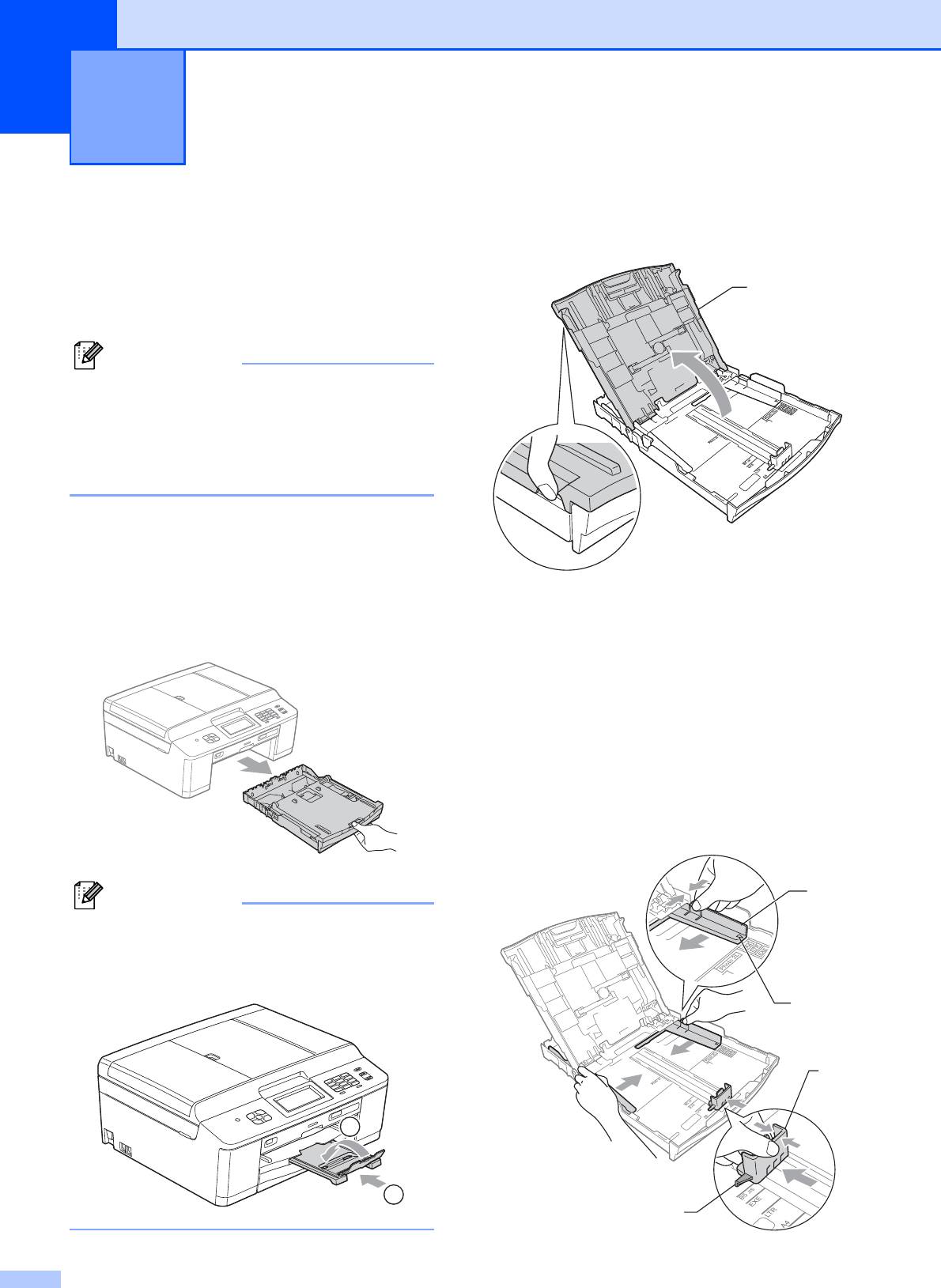
2
Загрузка бумаги и
других печатных
носителей
2
12
Примечание
Для печати на бумаге формата Фото
(10 × 15 см) или Фото L (89 × 127 мм)
необходимо использовать лоток для
фотобумаги. (См. раздел Загрузка
фотобумаги uu стр. 16.)
Одновременно загружайте в лоток для
бумаги только бумагу одного формата и
типа.
a Полностью выдвиньте лоток для
бумаги из устройства.
Примечание
Загрузка бумаги 2
b Поднимите крышку лотка для
выходящей бумаги (1).
1
c Обеими руками слегка нажмите на
боковые направляющие для
бумаги (1) и сдвиньте их в
соответствии с используемым
форматом бумаги; затем проделайте
то же самое для ограничителей
длины бумаги (2).
Убедитесь, что треугольные
отметки (3) на боковых
направляющих для бумаги (1) и на
ограничителе длины бумаги (2)
совмещены с отметками для
используемого формата бумаги.
1
Если откидной лоток для бумаги (1)
раскрыт, закройте его, а затем
задвиньте откидной лоток (2).
3
2
1
2
3
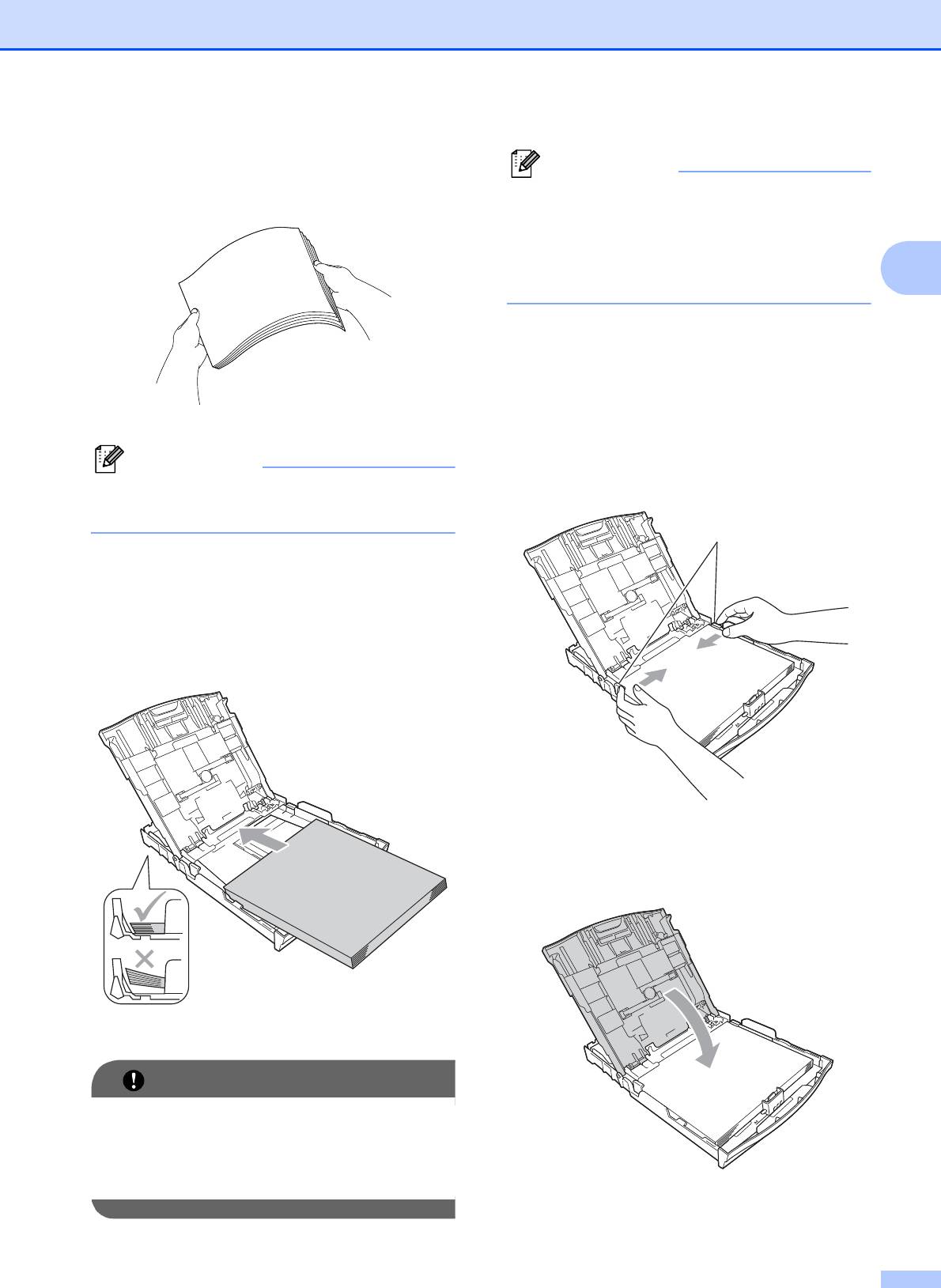
Загрузка бумаги
d Хорошо "распушите" пачку бумаги во
избежание замятия и сбоев подачи.
2
13
Примечание
Обязательно убедитесь, что бумага не
скручена и не смята.
e Осторожно положите бумагу в лоток
для бумаги лицевой стороной вниз и
верхним краем вперед.
Убедитесь, что бумага лежит в лотке
ровно.
ВАЖНАЯ ИНФОРМАЦИЯ
Не проталкивайте бумагу слишком
далеко, поскольку она может
приподняться в задней части лотка и
вызвать проблемы при подаче.
Примечание
Когда в лотке для бумаги остается
всего несколько листов бумаги, могут
начаться сбои подачи. Загружайте не
менее 10 листов бумаги в лоток для
бумаги.
f Обеими руками осторожно
отрегулируйте боковые
направляющие для бумаги (1) по
размеру бумаги.
Убедитесь, что боковые
направляющие для бумаги
упираются в края стопки.
1
g Закройте крышку лотка для
выходящей бумаги.
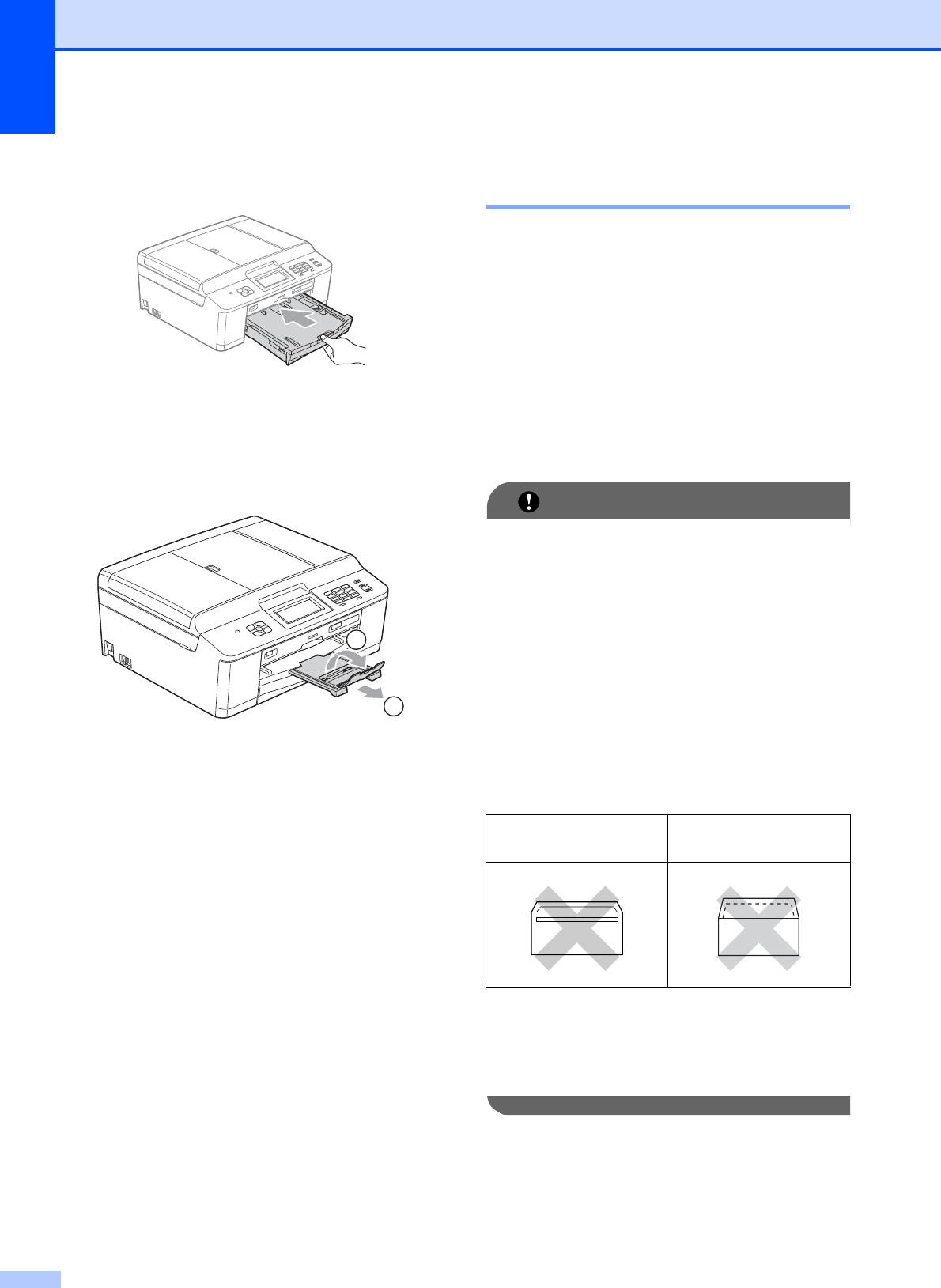
Глава 2
h Медленно вставьте лоток для бумаги
Загрузка конвертов и
до конца в устройство.
открыток 2
Общие инструкции по
использованию конвертов
2
Используйте конверты плотностью от
2
80 до 95 г/м
.
Для некоторых конвертов необходимо
задать параметры полей в
приложении. Перед печатью
i Придерживая лоток для бумаги,
нескольких конвертов необходимо
выдвиньте откидной лоток (1) до
выполнить тестовую печать.
щелчка и раскройте откидной лоток
для бумаги (2).
14
ВАЖНАЯ ИНФОРМАЦИЯ
НЕ ИСПОЛЬЗУЙТЕ конверты
следующих типов, поскольку это может
вызвать проблемы при подаче бумаги:
• конверты объемного типа;
2
• конверты с окошками;
• тисненые конверты (с выдавленным
текстом);
1
• конверты с зажимами или скобками;
• конверты с печатным текстом на
внутренней стороне.
Конверты с
Конверты с
нанесенным клеем
двойными клапанами
Иногда могут возникать проблемы с
подачей бумаги, вызванные толщиной,
форматом и формой
клапанов
используемых конвертов.
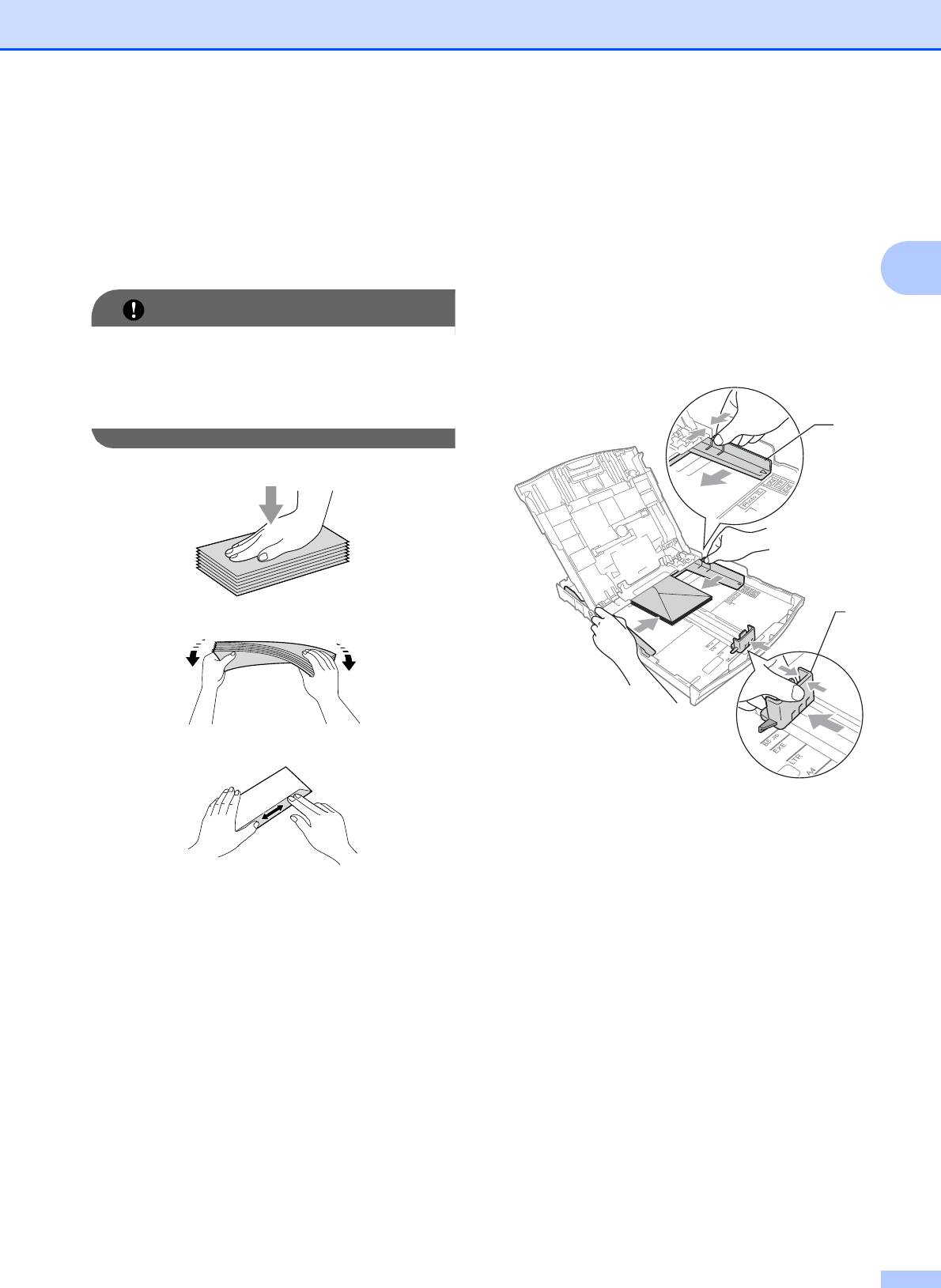
Загрузка бумаги
Загрузка конвертов и открыток 2
a Перед загрузкой разгладьте углы и
стороны конвертов или открыток,
чтобы сделать их как можно более
плоскими.
2
15
ВАЖНАЯ ИНФОРМАЦИЯ
b Загружайте конверты или открытки в
лоток для бумаги лицевой стороной
(на которой пишется адрес) вниз и
верхней частью вперед, как показано
на рисунке. Обеими руками
осторожно нажмите на боковые
направляющие для бумаги (1) и
ограничитель длины бумаги (2) и
сдвиньте их в соответствии с
Если устройство подает из лотка сразу
форматом конвертов или открыток.
два конверта или две открытки,
загружайте в лоток для бумаги по
одному конверту или одной открытке.
1
2
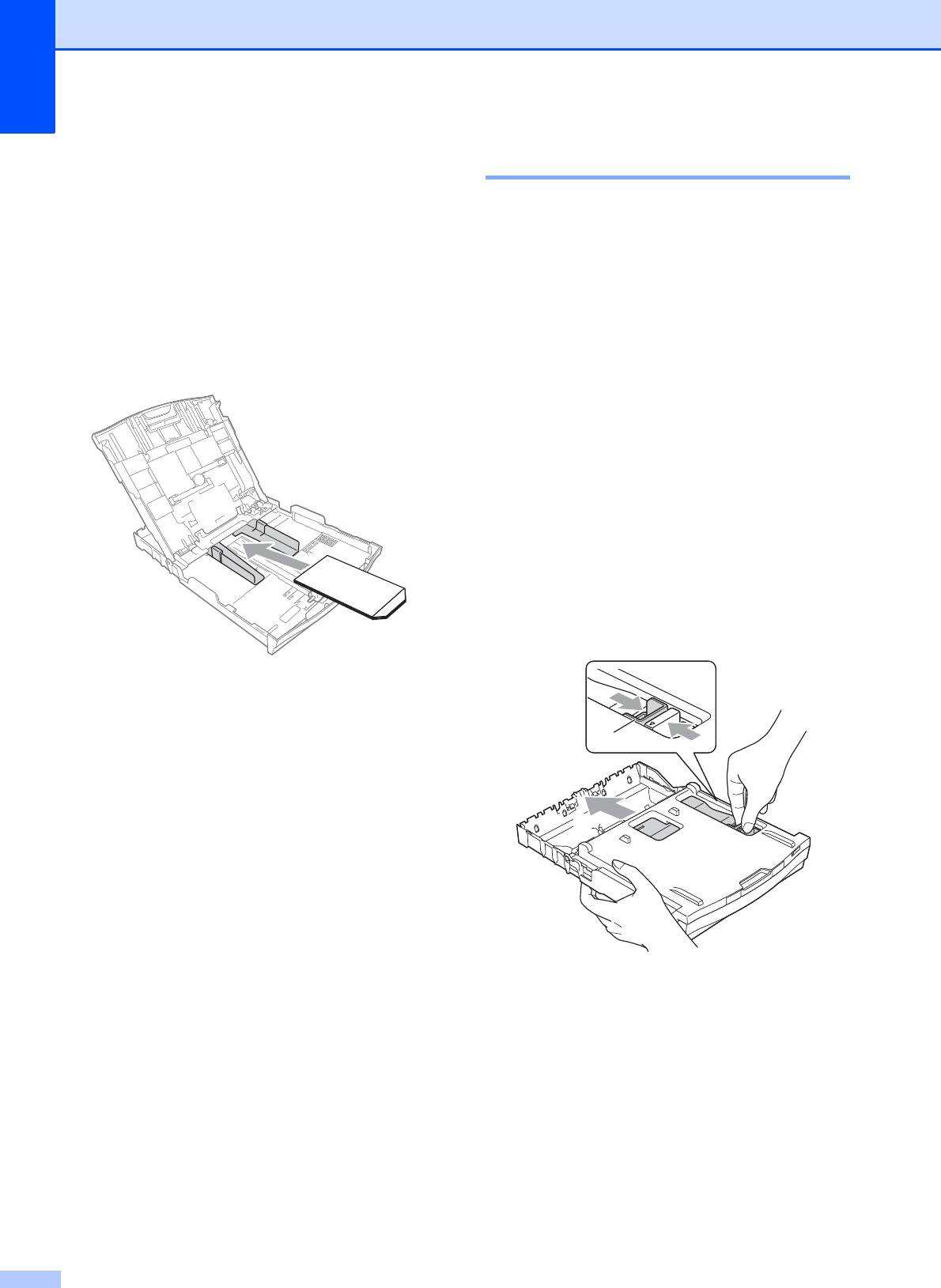
Глава 2
Если при печати на конвертах с
Загрузка фотобумаги 2
клапаном на короткой стороне
возникают проблемы, попытайтесь
Для печати на бумаге формата Фото
выполнить следующие действия.
2
(10 × 15 см) и Фото L (89 × 127 мм)
используйте лоток для фотобумаги,
a Откройте клапан конверта.
смонтированный на крышке лотка для
выходящей бумаги. При использовании
b Загрузите конверт в лоток для бумаги
лотка для фотобумаги не требуется
стороной адреса вниз и расположите
вынимать бумагу, находящуюся в лотке
клапан, как показано на рисунке.
под этим лотком. (О максимальном числе
фотографий, которое можно загрузить в
лоток, см. в разделе
Плотность бумаги,
толщина бумаги и емкость лотков
uu стр.24.)
a Зажмите синюю кнопку
разблокирования лотка для
фотобумаги (1) большим и
указательным пальцем правой руки и
продвиньте лоток для фотобумаги
вперед до щелчка в положение для
фотопечати (2).
c В диалоговом окне драйвера
принтера выберите
1
Перевернутая печать, а затем
настройте формат и поля в
используемом приложении.
uuРуководство по использованию
2
программного обеспечения: Печать
®
(Windows
)
uuРуководство по использованию
программного обеспечения: Печать
и отправка/прием факсов
(Macintosh)
16
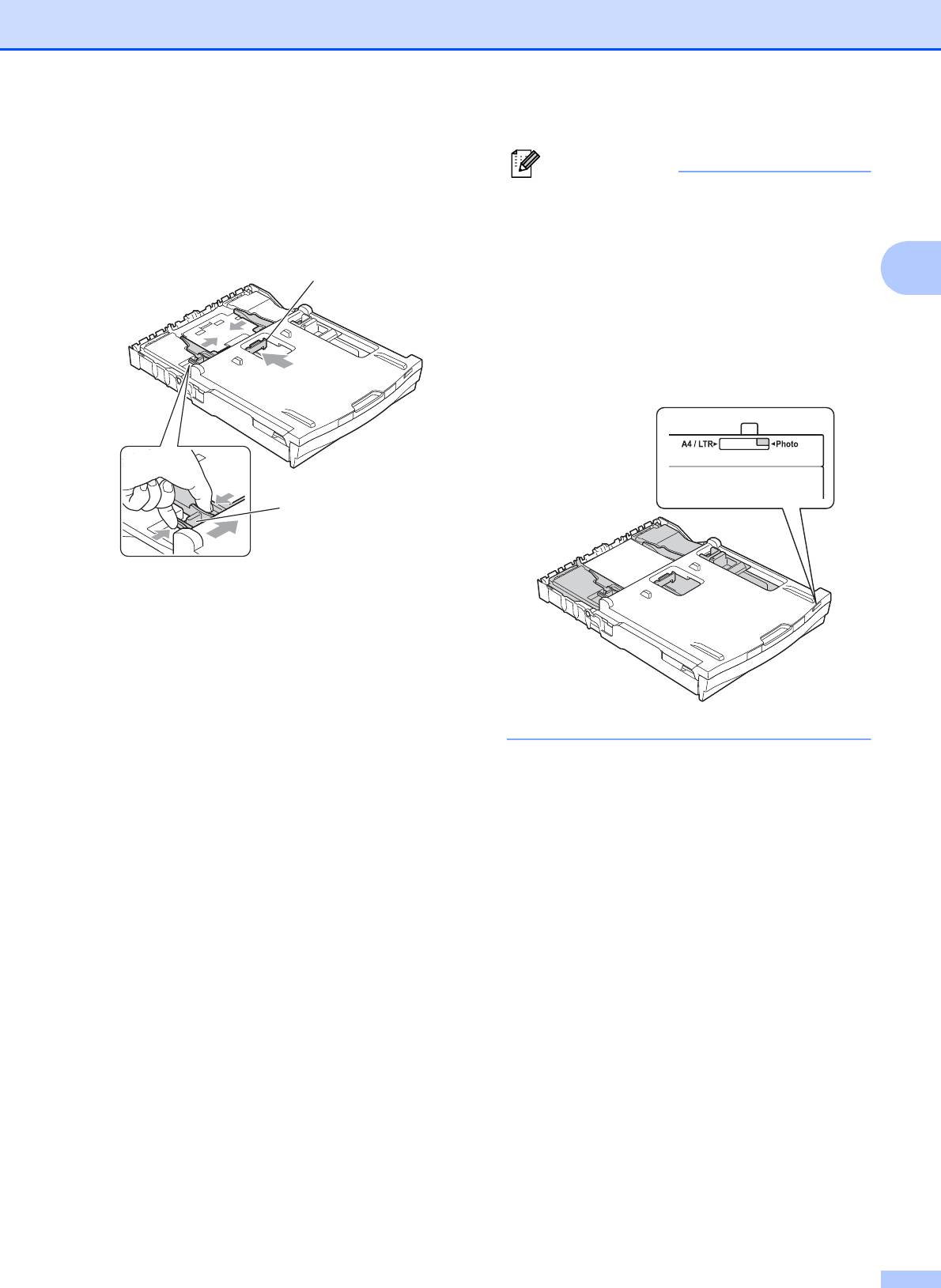
Загрузка бумаги
b Нажмите и сдвиньте боковые
направляющие для бумаги (1) и
ограничитель длины бумаги (2) в
соответствии с форматом бумаги.
2
c Загрузите фотобумагу в лоток для
фотобумаги и осторожно
отрегулируйте боковые
направляющие для бумаги по
формату бумаги.
Убедитесь, что боковые
направляющие для бумаги
упираются в края стопки.
Убедитесь, что бумага лежит в лотке
ровно.
17
Примечание
• Обязательно убедитесь, что бумага не
скручена и не смята.
• Индикатор Photo (Фото) указывает, что
2
лоток для фотобумаги находится в
положении для фотопечати.
Индикатор A4/LTR указывает, что лоток
для фотобумаги находится в
положении для обычной печати.
1
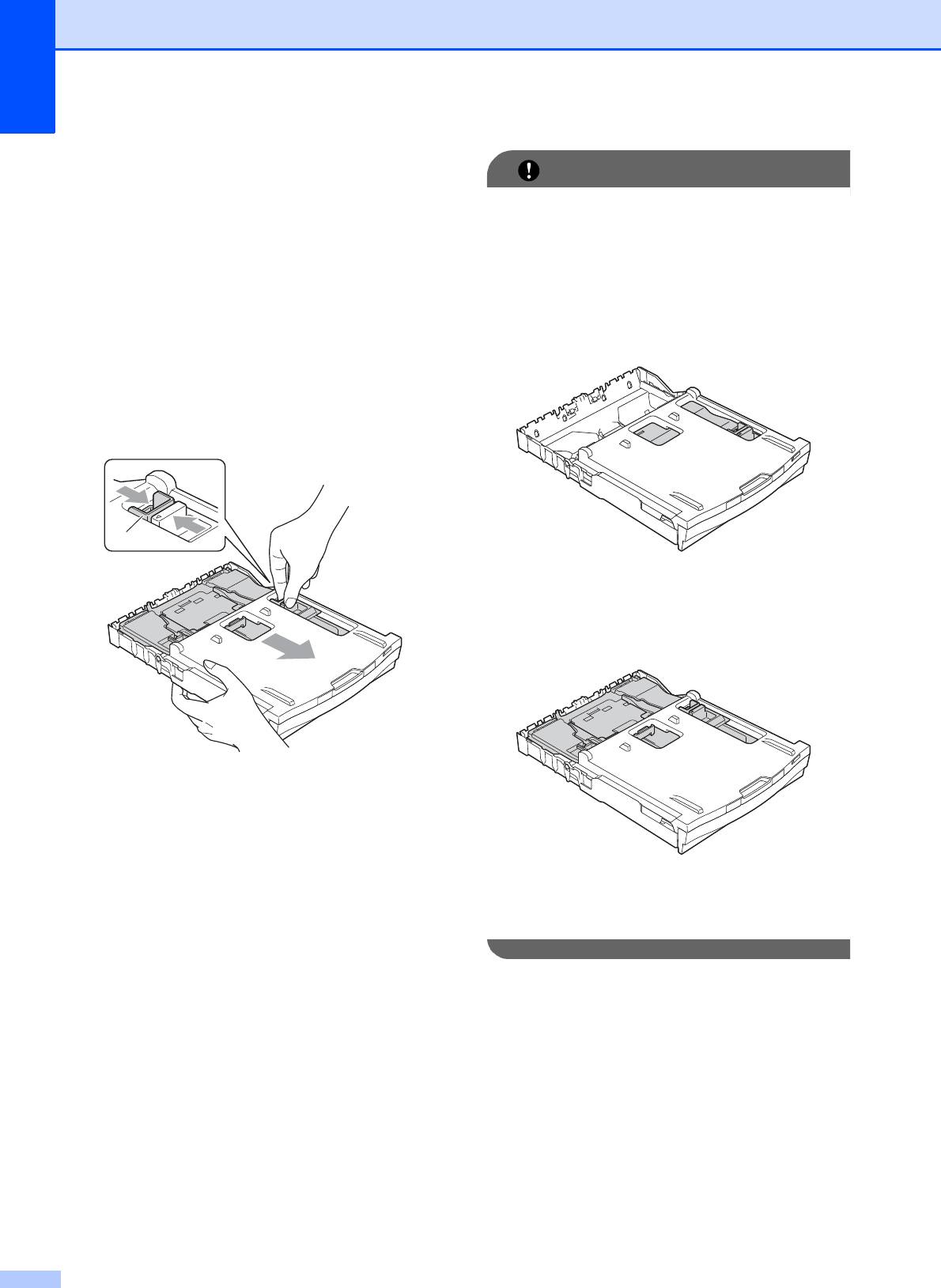
Глава 2
d По завершении печати фотографий
верните лоток для фотобумаги в
положение для обычной печати. В
противном случае при использовании
бумаги формата A4 будет выведено
сообщение об ошибке Нет бумаги.
Зажмите синюю кнопку
разблокирования лотка для
фотобумаги (1) большим и
указательным пальцем правой руки и
выдвиньте лоток для фотобумаги
назад до щелчка (2).
18
ВАЖНАЯ ИНФОРМАЦИЯ
Если после печати фотографий лоток
для фотобумаги не будет возвращен в
положение для обычной печати, то при
использовании листовой бумаги будет
выведено сообщение об ошибке
Нет бумаги.
1
Лоток для фотобумаги в положении
для обычной печати
2
Лоток для фотобумаги в положении
для фотопечати
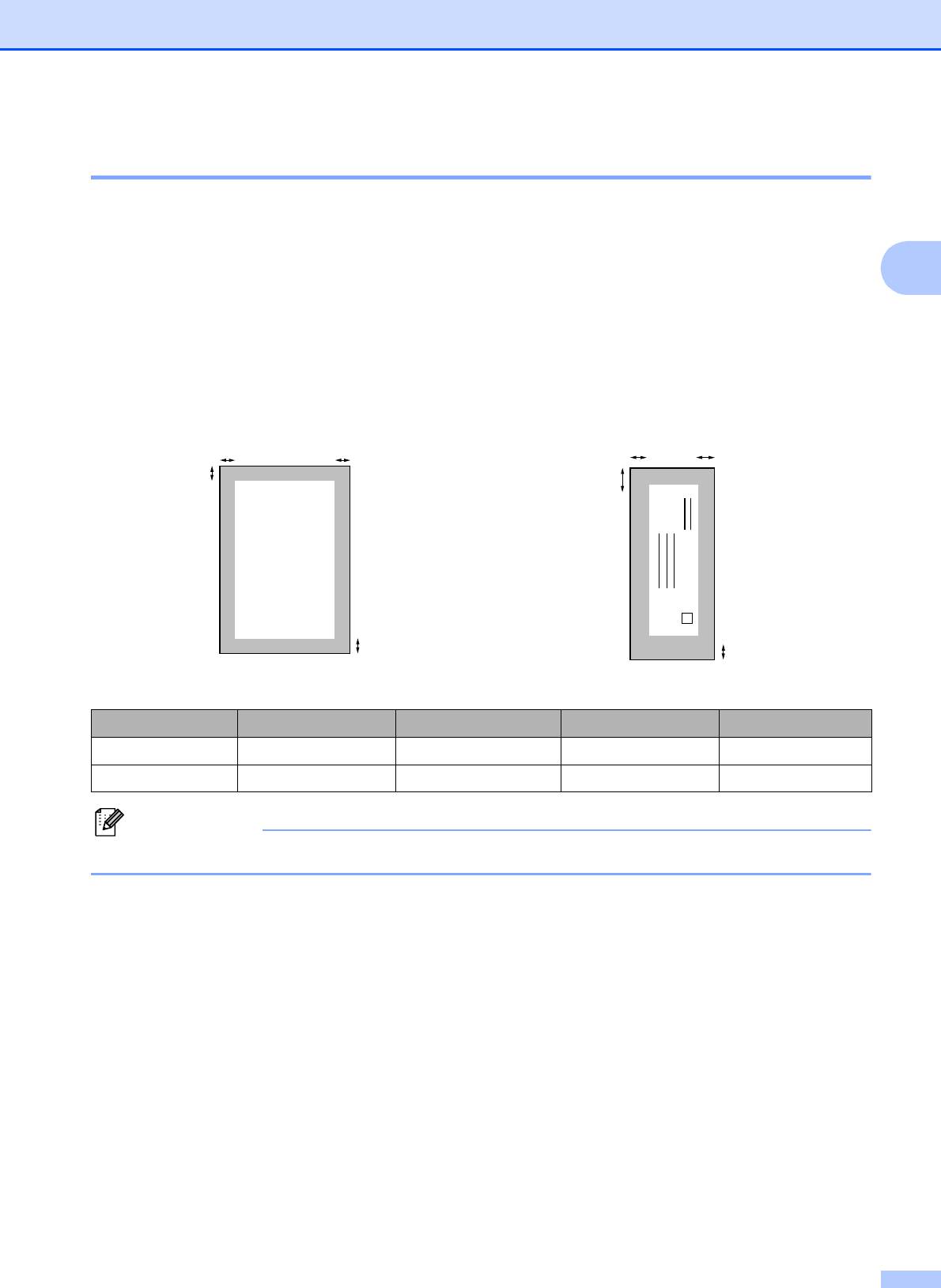
Загрузка бумаги
Область печати 2
Область печати зависит от параметров, установленных в используемом приложении. На
рисунках ниже показаны непечатные зоны на листовой бумаге и конвертах. Устройство
может выполнять печать в областях листовой бумаги, отмеченных на рисунках ниже серым
цветом, если доступен и включен параметр печати без полей.
2
®
uuРуководство по использованию программного обеспечения: Печать (Windows
)
uuРуководство по использованию программного обеспечения: Печать и отправка/прием
факсов (Macintosh)
19
Примечание
Листовая бумага Конверты
Сверху (1) Снизу (2) Слева (3) Справа (4)
Листовая бумага 3 мм 3 мм 3 мм 3 мм
Конверты 22 мм 22 мм 3 мм 3 мм
Функция печати без полей недоступна при печати на конвертах и двусторонней печати.
3
4
1
2
3
4
1
2
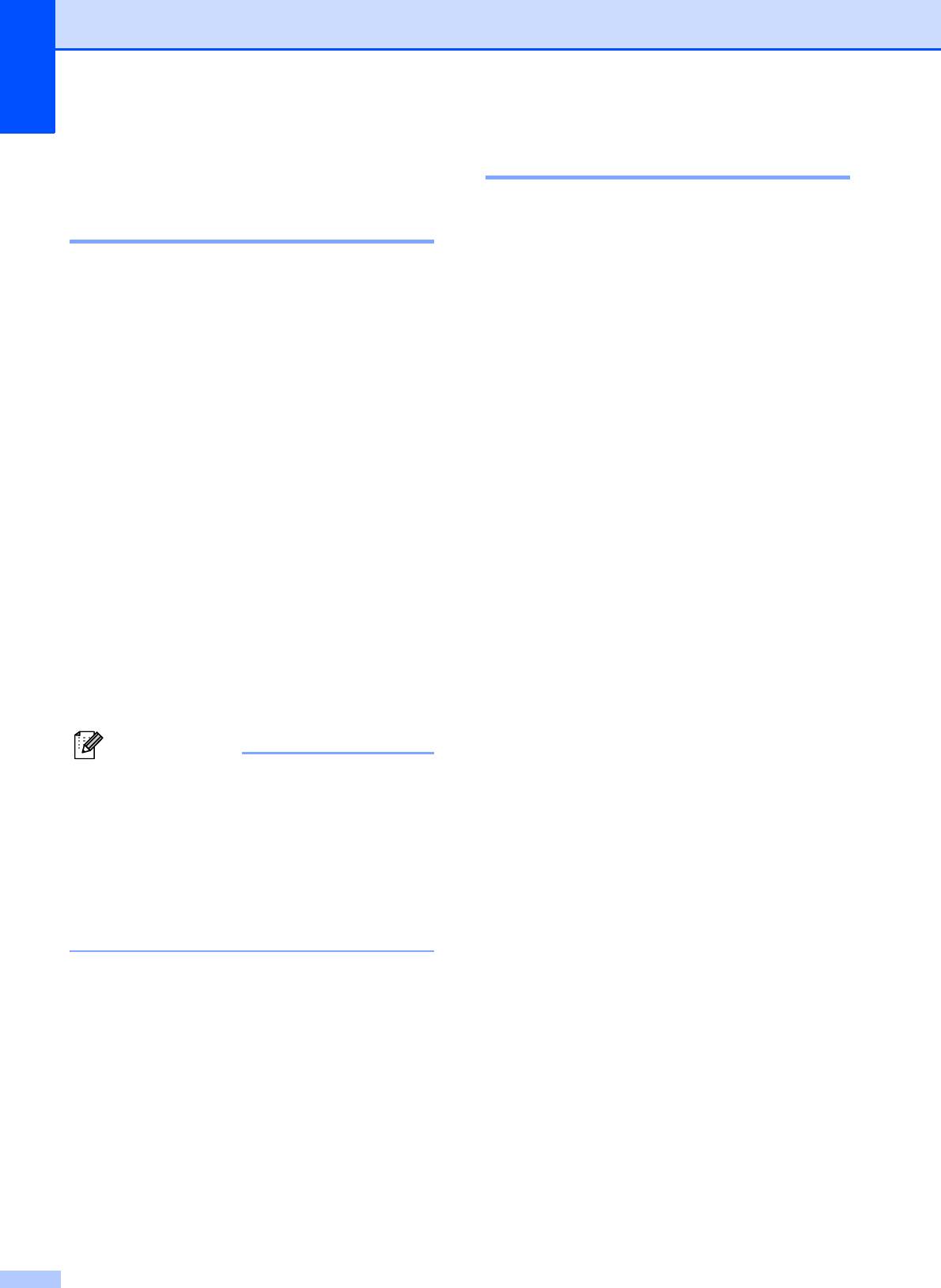
Глава 2
Настройки бумаги 2
Тип бумаги 2
Для достижения оптимального качества
печати установите тип используемой
бумаги.
a Нажмите Меню.
b Нажмите a или b, чтобы отобразить
Общие настр-ки.
c Нажмите Общие настр-ки.
d Нажмите a или b, чтобы отобразить
Тип бумаги.
e Нажмите Тип бумаги.
f Нажмите Обыч. бумага,
Для струйн.печ., Brother BP71,
Brother BP61, Другая глянцевая
или Пленки.
g Нажмите Стоп/Выход.
20
Примечание
Формат бумаги 2
Для печати копий можно использовать
четыре формата бумаги: A4, A5, Letter и
10 × 15 см, а также два формата для
печати факсов: A4 и Letter. Если формат
бумаги, загружаемой в устройство,
отличается от предыдущего, необходимо
изменить также и настройку формата
бумаги, с тем чтобы устройство смогло
уместить входящий факс на странице.
a Нажмите Меню.
b Нажмите a или b, чтобы отобразить
Общие настр-ки.
c Нажмите Общие настр-ки.
d Нажмите a или b, чтобы отобразить
Формат бумаги.
e Нажмите Формат бумаги.
f Нажмите A4, A5, 10x15см или
Letter.
g Нажмите Стоп/Выход.
Устройство выводит бумагу лицевой
стороной вверх в лоток для бумаги в
передней части устройства. Если
используются прозрачные пленки или
глянцевая бумага, то во избежание
замятия бумаги или смазывания
удаляйте каждый отпечатанный лист
немедленно.
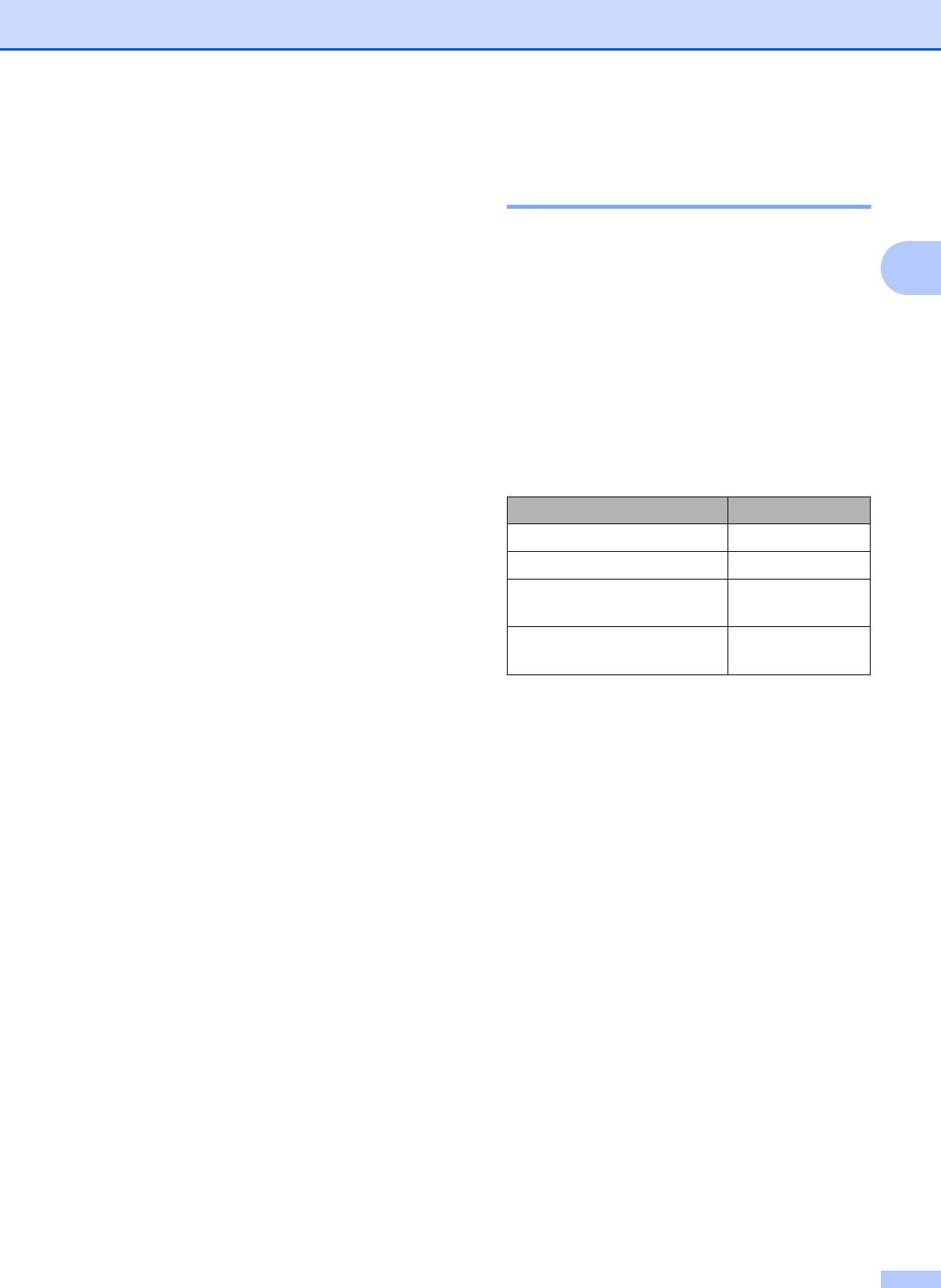
Загрузка бумаги
Рекомендуемые печатные
Допустимая бумага и
носители 2
другие печатные
носители
2
Для обеспечения наилучшего качества
печати рекомендуется использовать
2
бумагу Brother. (См. таблицу ниже.)
Качество печати зависит от типа бумаги,
используемой в устройстве.
При отсутствии в продаже бумаги Brother
Чтобы обеспечить наилучшее качество
рекомендуется перед закупкой большого
печати для выбранных настроек,
количества бумаги выполнить пробную
обязательно указывайте значение для
печать на бумаге различных типов.
параметра "Тип бумаги" в соответствии с
Для печати на прозрачных пленках
типом бумаги, загруженной в лоток.
рекомендуется использовать пленку 3M.
Можно использовать обычную бумагу,
бумагу для струйных принтеров (с
Бумага Brother
покрытием), глянцевую бумагу,
прозрачные пленки и конверты.
Тип бумаги Наименование
Перед закупкой большого
количества
A4 обычная BP60PA
бумаги рекомендуется выполнить
A4 глянцевая фотобумага BP71GA4
пробную печать на бумаге различных
типов.
A4 для струйной печати
BP60MA
(матовая)
Для обеспечения наилучшего качества
печати используйте бумагу Brother.
10 × 15 см глянцевая
BP71GP
фотобумага
Если печать выполняется на бумаге
для струйных принтеров (с покрытием),
прозрачных пленках или фотобумаге,
необходимо выбрать правильный
печатный носитель на вкладке
драйвера принтера "Основные" или
правильное значение для параметра
"Тип бумаги" в
меню.
(См. раздел Тип бумаги uu стр. 20.)
При печати на фотобумаге Brother
загружайте в лоток для бумаги один
дополнительный лист этой же
фотобумаги. Для этой цели в упаковку
фотобумаги вложен дополнительный
лист.
При печати на прозрачных пленках
загружайте в лоток для бумаги один
дополнительный лист.
Если используются прозрачные пленки
или
фотобумага, то во избежание
замятия бумаги или смазывания
удаляйте каждый отпечатанный лист
немедленно.
Не прикасайтесь к только что
отпечатанной поверхности листа. Если
она высохла не полностью, на пальцах
могут остаться пятна.
21

Глава 2
Правила обращения с
печатными носителями и их
хранения 2
Храните бумагу в оригинальной
запечатанной упаковке. Бумага должна
храниться в горизонтальном
положении, вдали от источников влаги,
прямого солнечного света и высоких
температур.
Не прикасайтесь к блестящей стороне
фотобумаги (с покрытием). Загружайте
фотобумагу блестящей стороной вниз.
Не прикасайтесь ни к одной из сторон
прозрачных пленок, так как они легко
поглощают
влагу и пот, что может
привести к ухудшению качества печати.
Прозрачные пленки, предназначенные
для лазерных принтеров/копиров,
могут вызвать появление пятен на
следующем документе. Используйте
только пленки, рекомендованные для
печати на струйных принтерах.
22
ВАЖНАЯ ИНФОРМАЦИЯ
Емкость лотка для выходящей
бумаги
2
До 50 листов бумаги формата A4
2
плотностью 80 г/м
.
Во избежание смазывания пленки и
фотобумага должны подбираться с
крышки лотка для выходящей бумаги
по одному листу.
НЕ ИСПОЛЬЗУЙТЕ бумагу следующих
типов:
• Поврежденную или скрученную
бумагу, бумагу со складками или
бумагу неправильной формы
1 Загибы размером 2 мм и более
могут вызвать замятие бумаги.
• Сильно блестящую бумагу и бумагу
с ярко выраженной текстурой
• Бумагу, которую невозможно
уложить в ровную пачку
• Бумагу с поперечным
расположением волокон
(Short Grain)
1
1
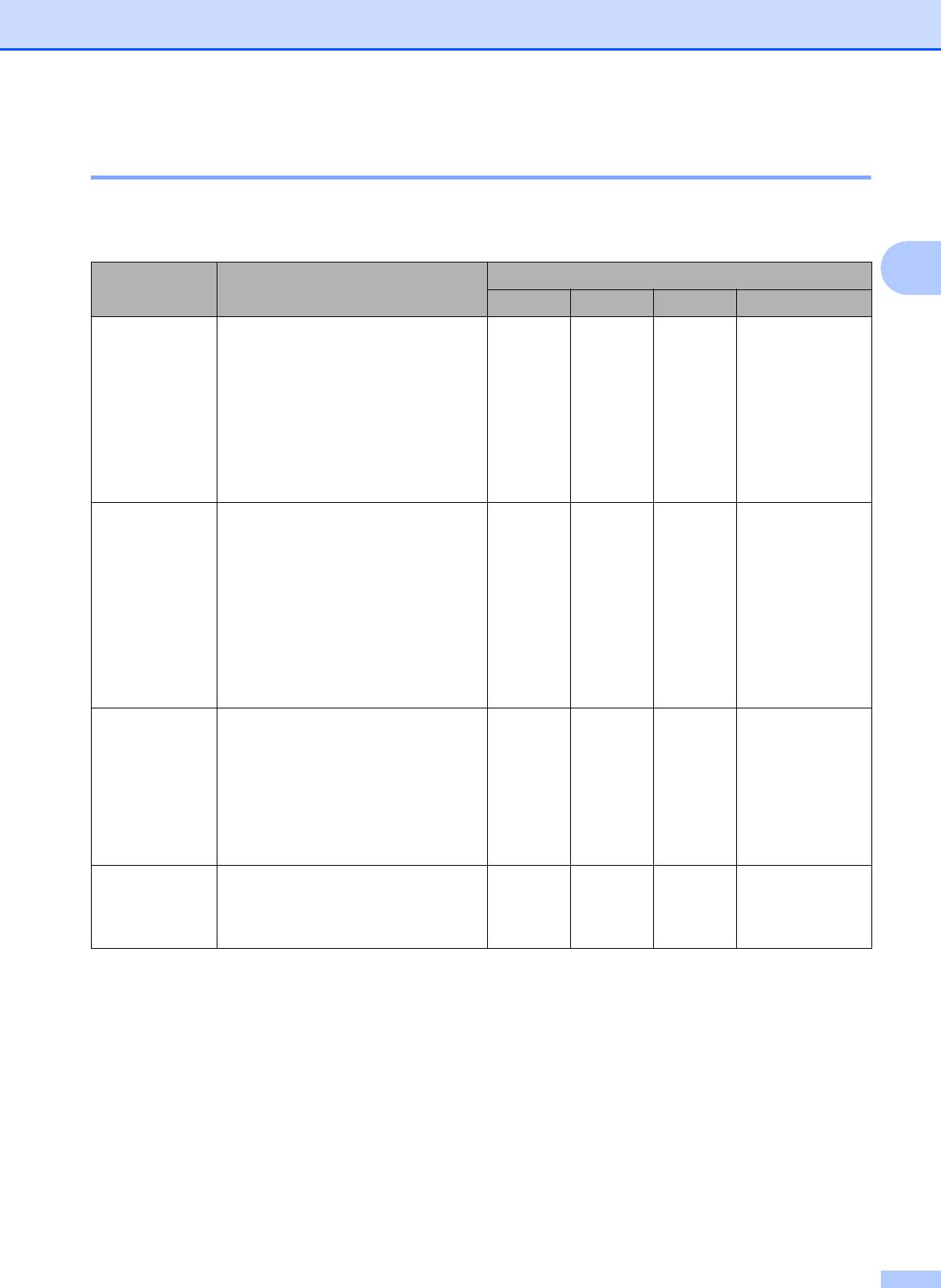
Загрузка бумаги
Выбор правильного печатного носителя 2
Тип и формат бумаги для различных операций 2
2
Тип бумаги Формат бумаги Назначение
Факс
Копирование
Фотоцентр
Принтер
Листовая
A4 210 × 297 мм Да Да Да Да
бумага
Letter 215,9 × 279,4 мм Да Да Да Да
Executive 184 × 267 мм –––Да
JIS B5 182 × 257 мм –––Задается
пользователем
A5 148 × 210 мм – Да – Да
A6 105 × 148 мм –––Да
Карточки 10 × 15 см – Да Да Да
89 × 127 мм –––Да
13 × 18 см ––Да Да
127 × 203 мм –––Да
Открытка 1 100 × 148 мм –––Задается
пользователем
Открытка 2
148 × 200 мм –––Задается
(двойная)
пользователем
Конверты Конверт C5 162 × 229 мм –––Да
Конверт DL 110 × 220 мм –––Да
COM-10 105
× 241 мм –––Да
Monarch 98 × 191 мм –––Да
Конверт Y4 105 × 235 мм –––Задается
пользователем
Прозрачные
A4 210 × 297 мм – Да – Да
пленки
Letter 215,9 × 279,4 мм – Да – Да
A5 148 × 210 мм – Да – Да
23
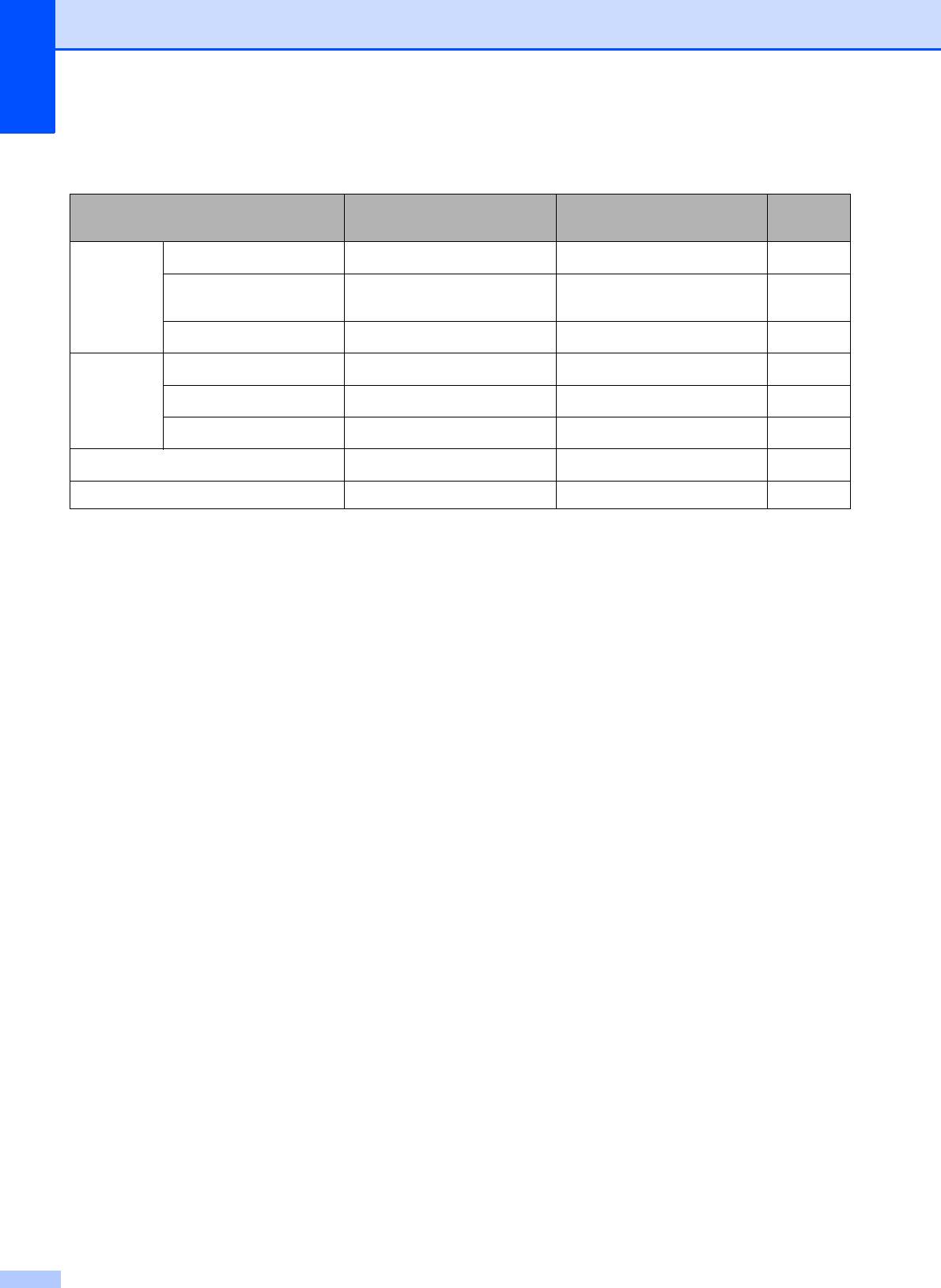
Глава 2
Плотность бумаги, толщина бумаги и емкость лотков 2
Тип бумаги Плотность Толщина Число
листов
Листовая
Обычная бумага
2
От 0,08 до 0,15 мм
1
От 64 до 120 г/м
100
бумага
Бумага для струйных
2
От 64 до 200 г/м
От 0,08 до 0,25 мм 20
принтеров
Глянцевая бумага
2
До 0,25 мм
23
До 220 г/м
20
Карточки Фотографии
2
До 0,25 мм
23
До 220 г/м
20
Учетные карточки
2
До 120 г/м
До 0,15 мм 30
Открытки
2
До 200 г/м
До 0,25 мм 30
Конверты
2
От 75 до 95 г/м
До 0,52 мм 10
Прозрачные пленки ––10
1
2
До 100 листов бумаги плотностью 80 г/м
.
2
Для бумаги формата Фото 10 × 15 см и Фото L 89 × 127 мм используйте лоток для фотобумаги.
(См. раздел Загрузка фотобумаги uu стр.16.)
3
2
Бумага BP71 (плотностью 260 г/м
) предназначена специально для струйных принтеров Brother.
24
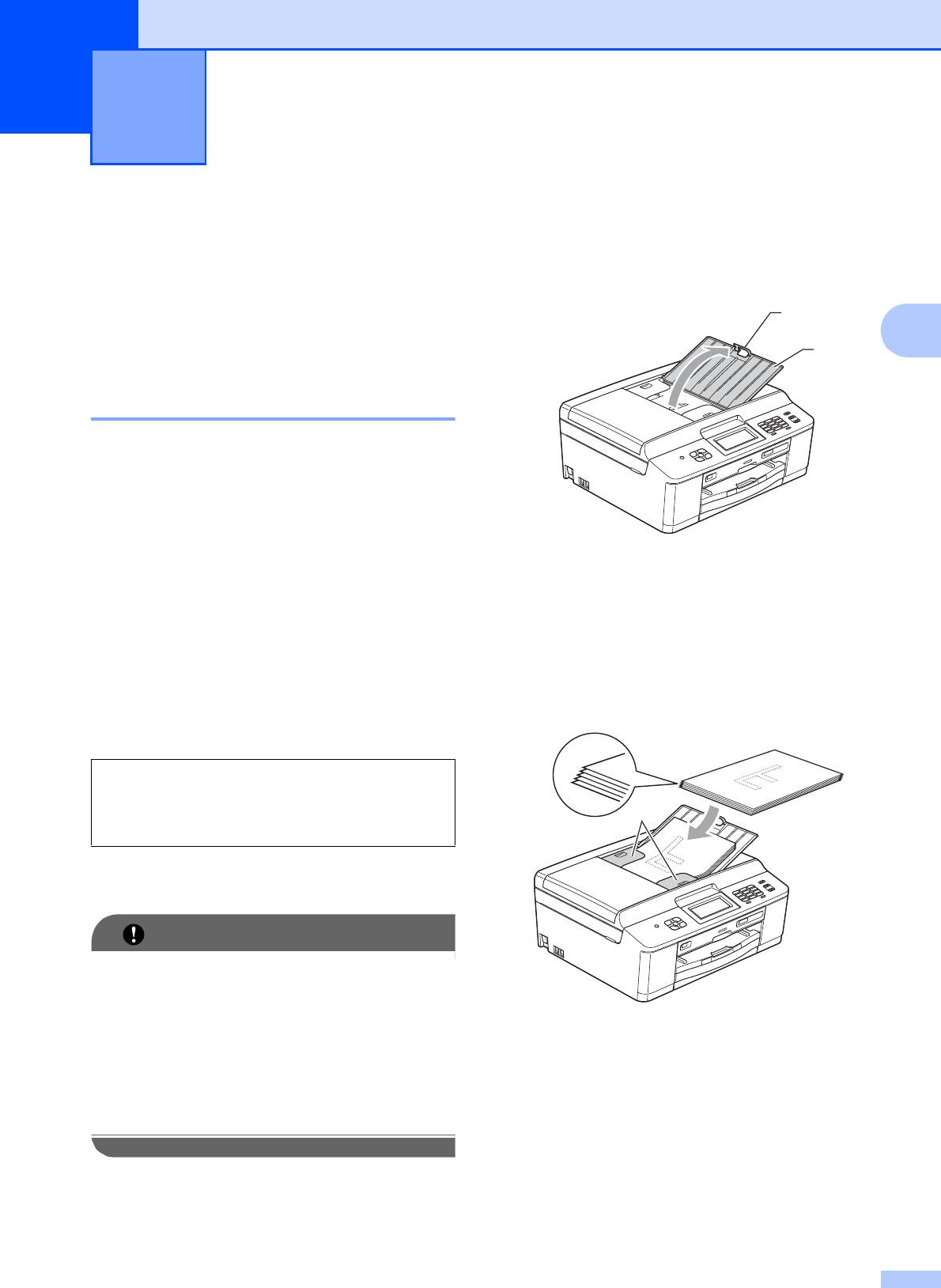
3
Загрузка документов 3
Отправлять факсы, делать копии и
сканировать можно как из автоподатчика,
так и со стекла сканера.
3
Использование
автоподатчика 3
1
Автоподатчик вмещает до 15 страниц
и
подает каждый лист отдельно.
2
Используйте бумагу плотностью 90 г/м
и
перед загрузкой страниц в автоподатчик
не забудьте "распушить" их края.
1
Автоподатчик вмещает до 20 страниц, если
страницы расположены в шахматном порядке и
выполняются следующие условия.
Температура: 20 - 26 °C
Влажность: 40 - 50 % без конденсации
2
Бумага: XEROX4200 75 г/м
Размеры и плотность документов 3
Загрузка документов 3
25
ВАЖНАЯ ИНФОРМАЦИЯ
Загрузка документов 3
a Раскройте откидной лоток
автоподатчика (1) и откидной
выходной лоток автоподатчика (2).
2
1
b Тщательно "распушите" загружаемую
стопку.
c Отрегулируйте положение
направляющих для бумаги (1) по
ширине документа.
Длина: От 148 до 355,6 мм
Ширина: От 148 до 215,9 мм
1
Плотность:
2
От 64 до 90 г/м
• НЕ ТЯНИТЕ документ во время подачи.
• НЕ ИСПОЛЬЗУЙТЕ бумагу, если она
скручена, смята, сложена, разорвана,
соединена скобами, скреплена
скрепками, склеена клеем или лентой.
• НЕ ИСПОЛЬЗУЙТЕ картон, газетную
бумагу или ткань.
Убедитесь, что документы, написанные
чернилами или исправленные с помощью
корректора, полностью высохли.
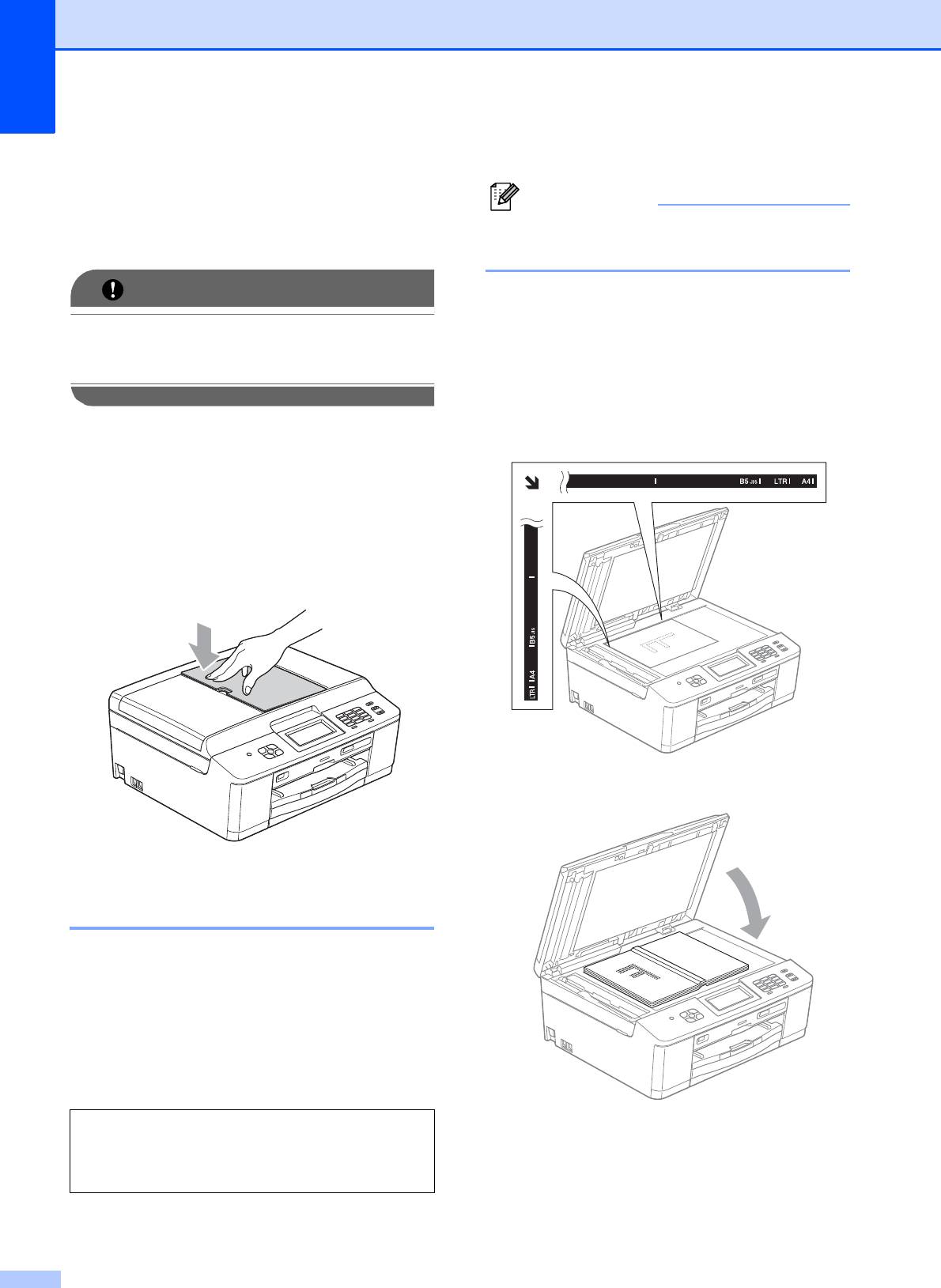
Глава 3
d Вставьте документы в автоподатчик
лицевой стороной вниз и верхним
краем вперед таким образом, чтобы
они касались подающих роликов.
На экране отображается АПД готов.
26
ВАЖНАЯ ИНФОРМАЦИЯ
Загрузка документов 3
НЕ ОСТАВЛЯЙТЕ толстые документы
на стекле сканера. Это может привести
к замятию в автоподатчике.
e После использования автоподатчика
сложите откидной выходной лоток
автоподатчика, а затем закройте
откидной лоток автоподатчика. Затем
нажмите на верхнюю левую часть
откидного лотка автоподатчика,
чтобы полностью закрыть его.
Со стекла сканера 3
Стекло сканера используется для
отправки факсов, копирования и
сканирования страниц книг или отдельных
листов.
Допустимые размеры документов 3
Примечание
При использовании стекла сканера
автоподатчик должен быть пуст.
a Поднимите крышку для документа.
b Используя разметку для левого и
верхнего края документа,
расположите документ в левом
верхнем углу стекла сканера
лицевой стороной вниз.
Длина: До 297 мм
Ширина: До 215,9 мм
c Закройте крышку для документа.
Вес: До 2 кг
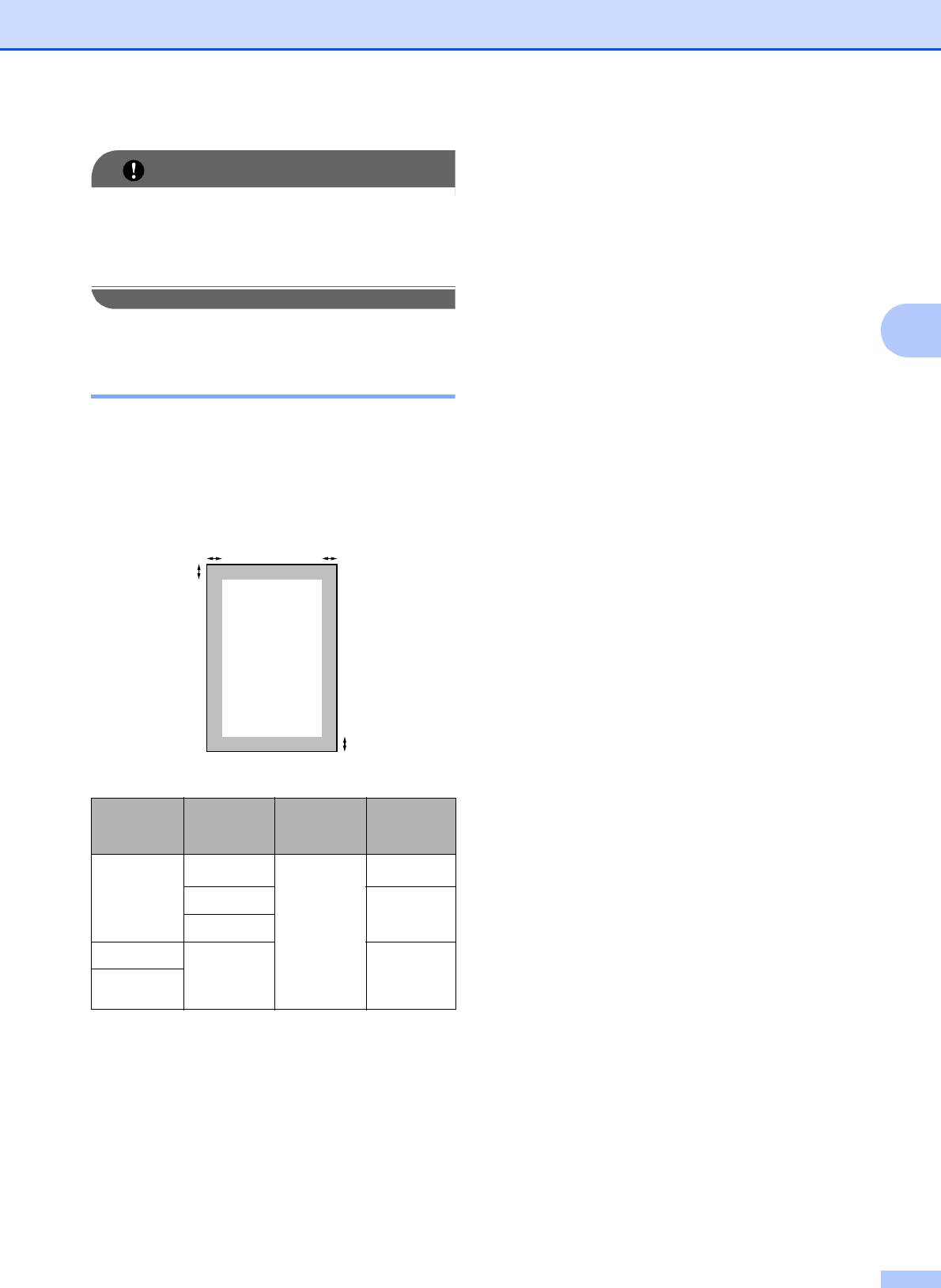
Загрузка документов
3
27
ВАЖНАЯ ИНФОРМАЦИЯ
При сканировании книги или большого
многостраничного документа НЕ
ЗАХЛОПЫВАЙТЕ крышку и не
нажимайте на нее.
Область, недоступная для
сканирования 3
Область сканирования зависит от
настроек в используемом приложении. В
таблице ниже приведены размеры
областей, недоступных для сканирования.
Назначение
Формат
Сверху (1)
Слева (3)
документа
Снизу (2)
Справа (4)
Факс A4 3 мм
1
3 мм
Letter 4 мм
Legal
Копирование
Все
3 мм
форматы
Сканирование
бумаги
1
При использовании автоподатчика недоступная
для сканирования область составляет 1 мм от
края.
3
4
1
2
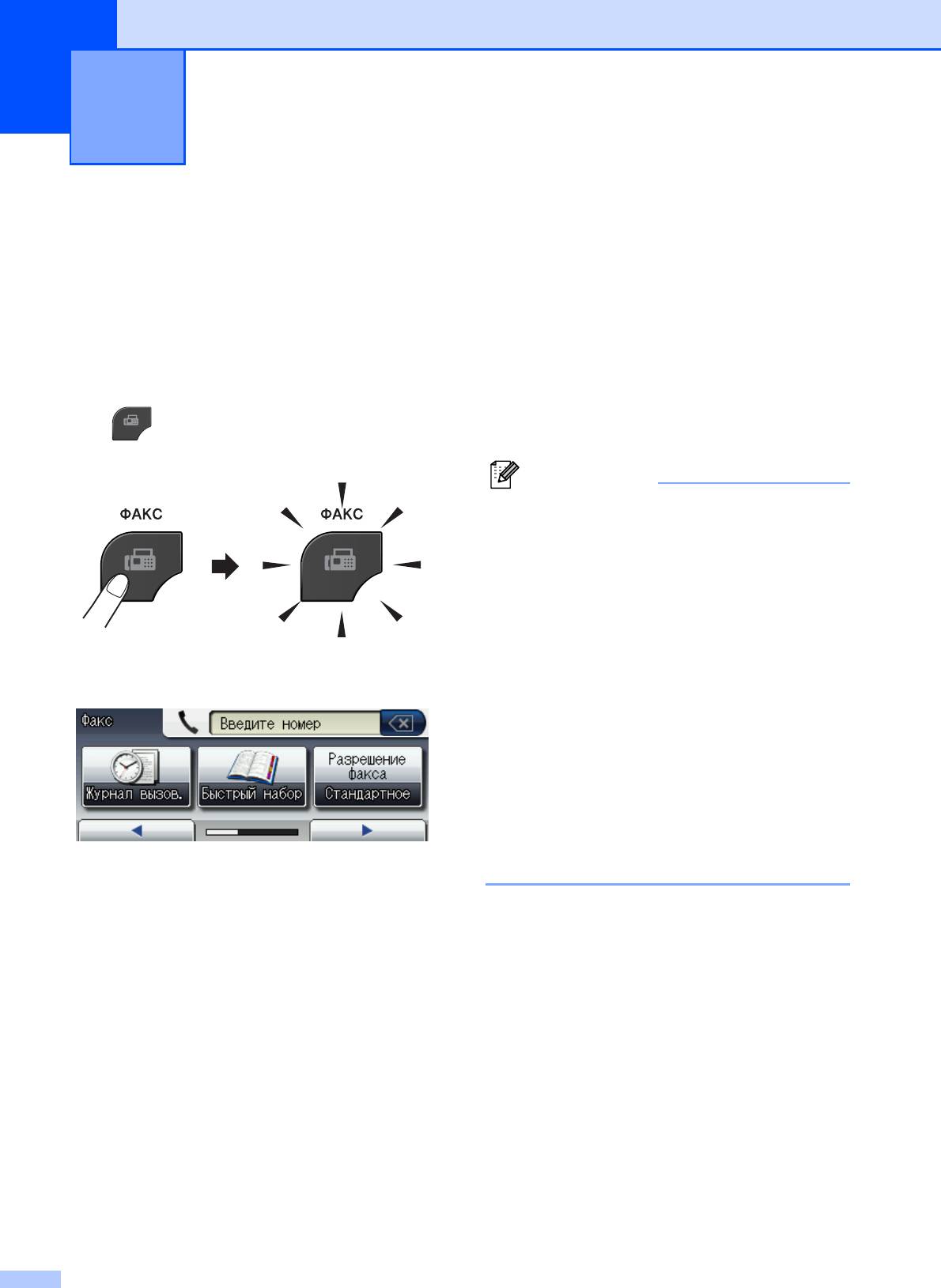
4
b Для загрузки документа выполните
Отправка факса 4
одно из следующих действий.
Для отправки факса выполните
Вставьте документ в автоподатчик
следующие действия.
лицевой стороной вниз.
(См. раздел Использование
автоподатчика uu стр. 25.)
a Чтобы отправить факс или изменить
параметры отправки или приема
Положите документ на стекло
факсов, нажмите клавишу
сканера лицевой стороной вниз.
(См. раздел Со стекла сканера
(ФАКС), чтобы она
uu стр. 26.)
подсвечивалась синим цветом.
На ЖКД отображается:
28
Примечание
Отправка факса 4
• Для отправки цветных
многостраничных факсов используйте
автоподатчик.
• Если при отправке черно-белого факса
из автоподатчика память устройства
заполнена, то факс будет отправлен в
реальном времени.
• Для отправки факсом отдельной
страницы книги можно использовать
стекло сканера. Факсом можно
отправлять документы формата вплоть
до A4 или Letter.
• Поскольку за один раз можно
сканировать
только одну страницу, при
отправке многостраничного документа
удобнее использовать автоподатчик.
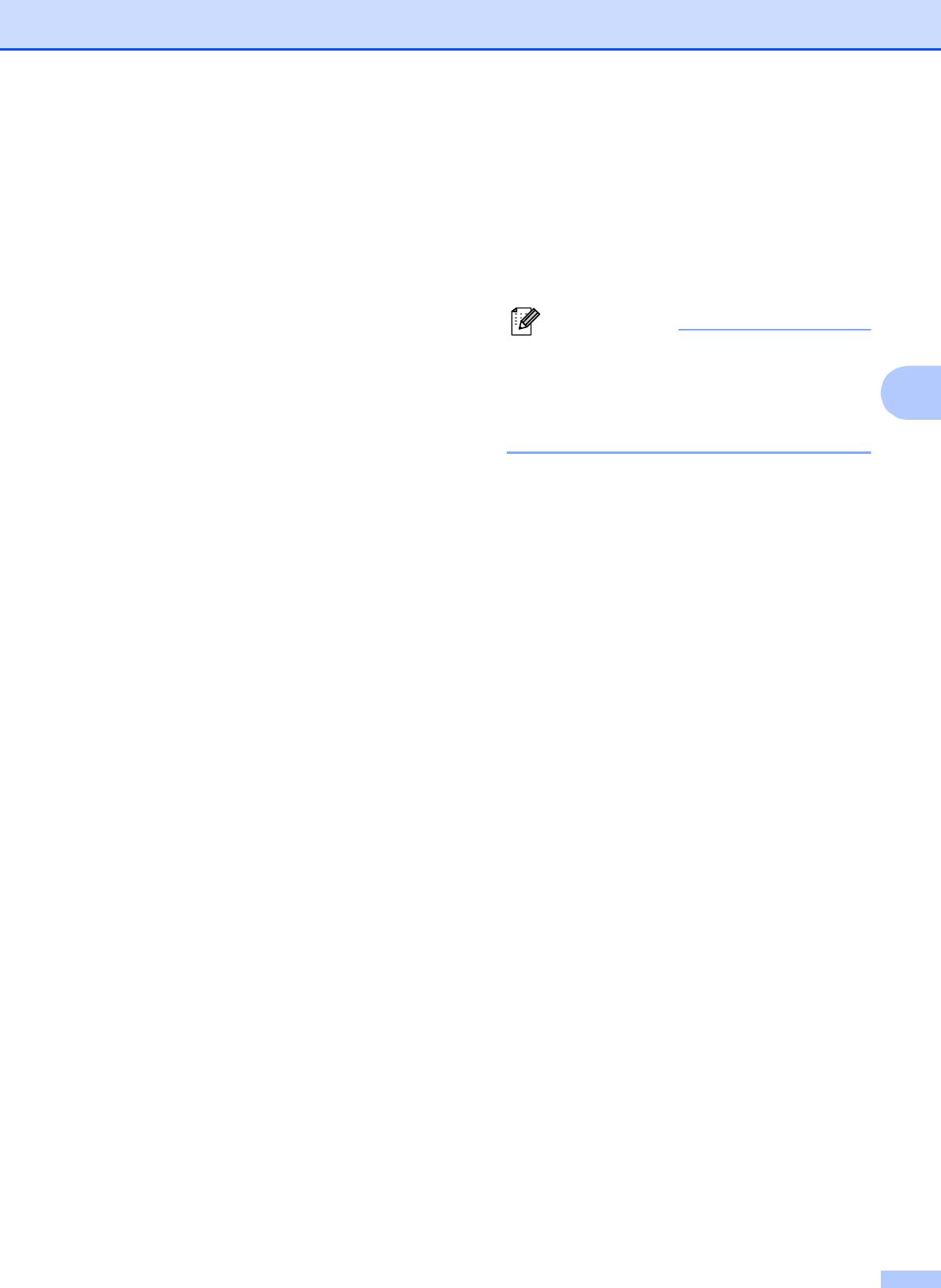
Отправка факса
c Можно изменить следующие
d Введите номер факса.
параметры отправки факса. Нажмите
С цифровой клавиатуры
ФАКС, а затем нажмите d или c для
С помощью быстрого набора
прокрутки параметров факса. При
Быстрый набор
отображении требуемого параметра
С помощью журнала вызовов
нажмите его и выберите значение.
Исходящ. звонки
(Руководствопоосновнымфункциям)
Подробные инструкции по изменению
следующих параметров отправки
факса см. на стр. 30–31.
4
Область сканирования со стекла
сканера
Передача цветного факса
Просмотр исходящего факса
Отчет контроля передачи
(Настройка)
(Руководство по дополнительным
функциям)
Описание дополнительных операций
и параметров для отправки факсов
см.
uuРуководствоподополнительным
функциям: Отправка факса (только
для модели MFC-J825DW)
Контрастность
Разрешение факса
Задать
новое умолчание
Восстановление заводских
настроек
Отправка факса в конце вызова
Рассылка
Передача в реальном времени
Режим международной связи
Отложенная отправка факса
Пакетная передача
Отмена задания, ожидающего
отправки
Передача по запросу
29
Примечание
Для предварительного просмотра
факса перед отправкой установите для
параметра Просмотр значение Вкл.
(См. раздел Просмотр исходящего
факса uu стр. 30.)
e Нажмите Ч/бСтарт или Цвет Старт.
Отправка факса из автоподатчика
Устройство начинает
сканирование документа для
отправки.
Отправка факса со стекла сканера
При нажатии Ч/бСтарт
устройство начинает
сканирование первой страницы.
Перейдите к шагу f.
При нажатии Цвет Старт на ЖКД
появляется запрос на отправку
цветного факса. Нажмите
Да (Цветн.Факс) для
подтверждения.
Устройство
начинает сканирование и отправку
документа.
f При запросе След. страница? на
ЖКД выполните одно из следующих
действий.
Чтобы отправить одну страницу,
нажмите Нет (или нажмите
Ч/бСтарт еще раз).
Устройство начинает отправку
документа.
Чтобы отправить несколько
страниц, нажмите Да и перейдите
к шагу g.
g Положите следующую страницу на
стекло сканера.
Нажмите Ч/бСтарт или Цвет Старт.
Устройство начинает сканирование
страницы. (Повторите шаги f и g
для каждой следующей страницы.)
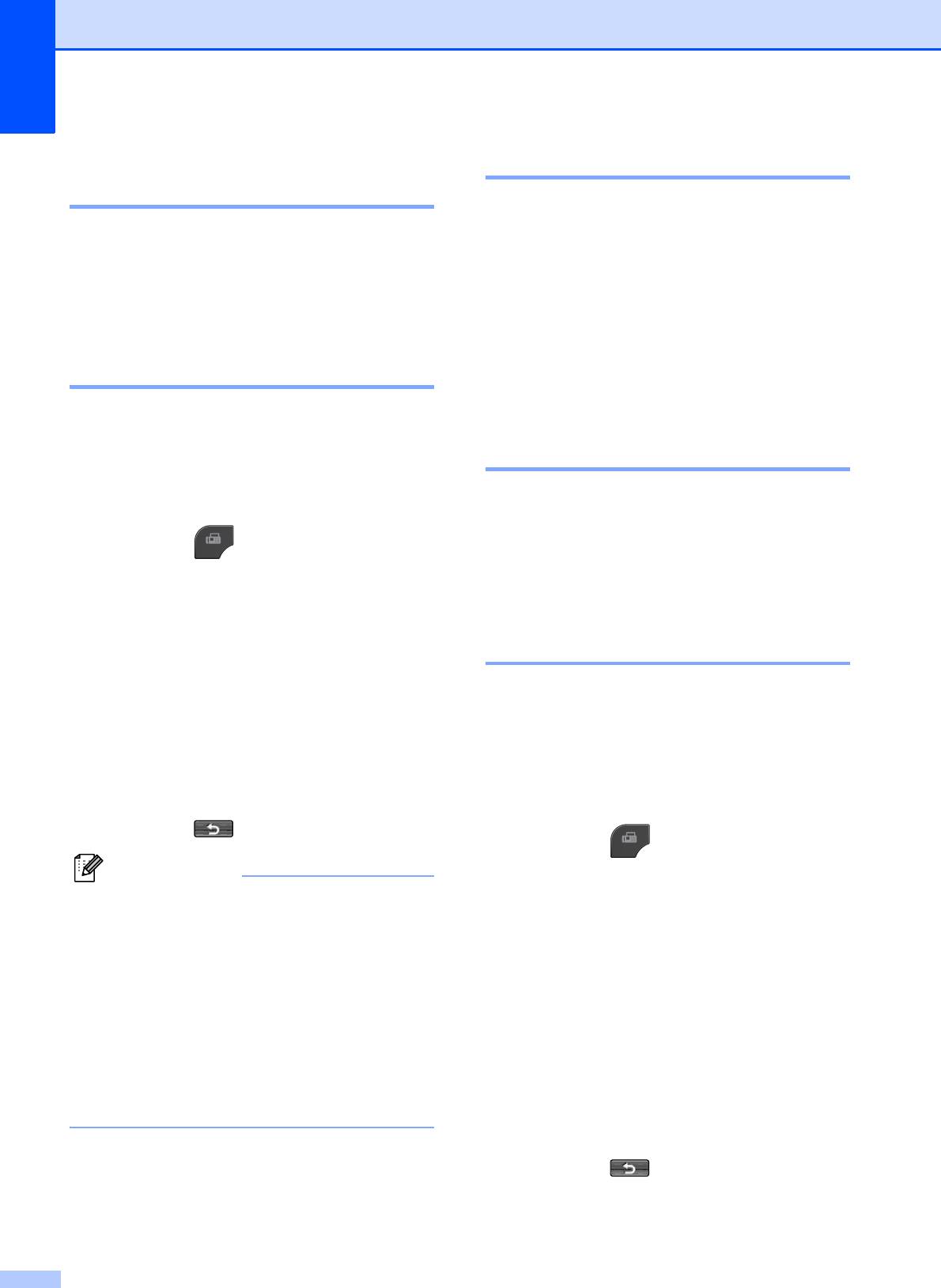
Глава 4
Остановка отправки/приема
факсов 4
Чтобы остановить отправку/прием факсов,
нажмите Стоп/Выход.
Настройка области
сканирования для отправки
факсов со стекла сканера 4
Для сканирования документов формата
Letter необходимо выбрать для размера
области сканирования значение "Letter". В
противном случае боковая часть
документа останется за пределами факса.
a Нажмите (ФАКС).
b Нажмите d или c, чтобы отобразить
Дополнител. настройки.
c Нажмите Дополнител. настройки.
d Нажмите a или b, чтобы отобразить
Обл.скан.со стек.
e Нажмите Обл.скан.со стек.
f Нажмите A4 или Letter.
g Нажмите .
30
Примечание
Передача цветного факса 4
Данное устройство может отправлять
цветные факсы на факсимильные
аппараты, поддерживающие эту функцию.
Цветные факсы невозможно сохранять в
памяти. Устройство отправляет цветной
факс в реальном времени (даже если для
параметра Передача в реал. времени
выбрано значение Выкл.).
Отмена текущей отправки
факса 4
Чтобы отменить отправку факса во время
сканирования, набора номера или
собственно отправки, нажмите
Стоп/Выход.
Просмотр исходящего
факса 4
Факсимильное сообщение можно
просмотреть перед его отправкой. Прежде
чем использовать эту функцию,
необходимо установить для параметров
передачи в реальном времени и приема
по запросу значение Выкл.
a Нажмите (ФАКС).
b Нажмите d или c, чтобы отобразить
• Параметр, используемый чаще всего,
Дополнител. настройки.
можно сохранить, установив его по
умолчанию.
c Нажмите Дополнител. настройки.
(uuРуководствоподополнительным
функциям: Установка изменений в
d Нажмите a или b, чтобы отобразить
качестве новых параметров по
Просмотр.
умолчанию)
e Нажмите Просмотр.
• Этот параметр доступен только при
отправке документов, сканированных
f Нажмите Вкл.
со стекла сканера.
g Загрузите документ.
h Нажмите .
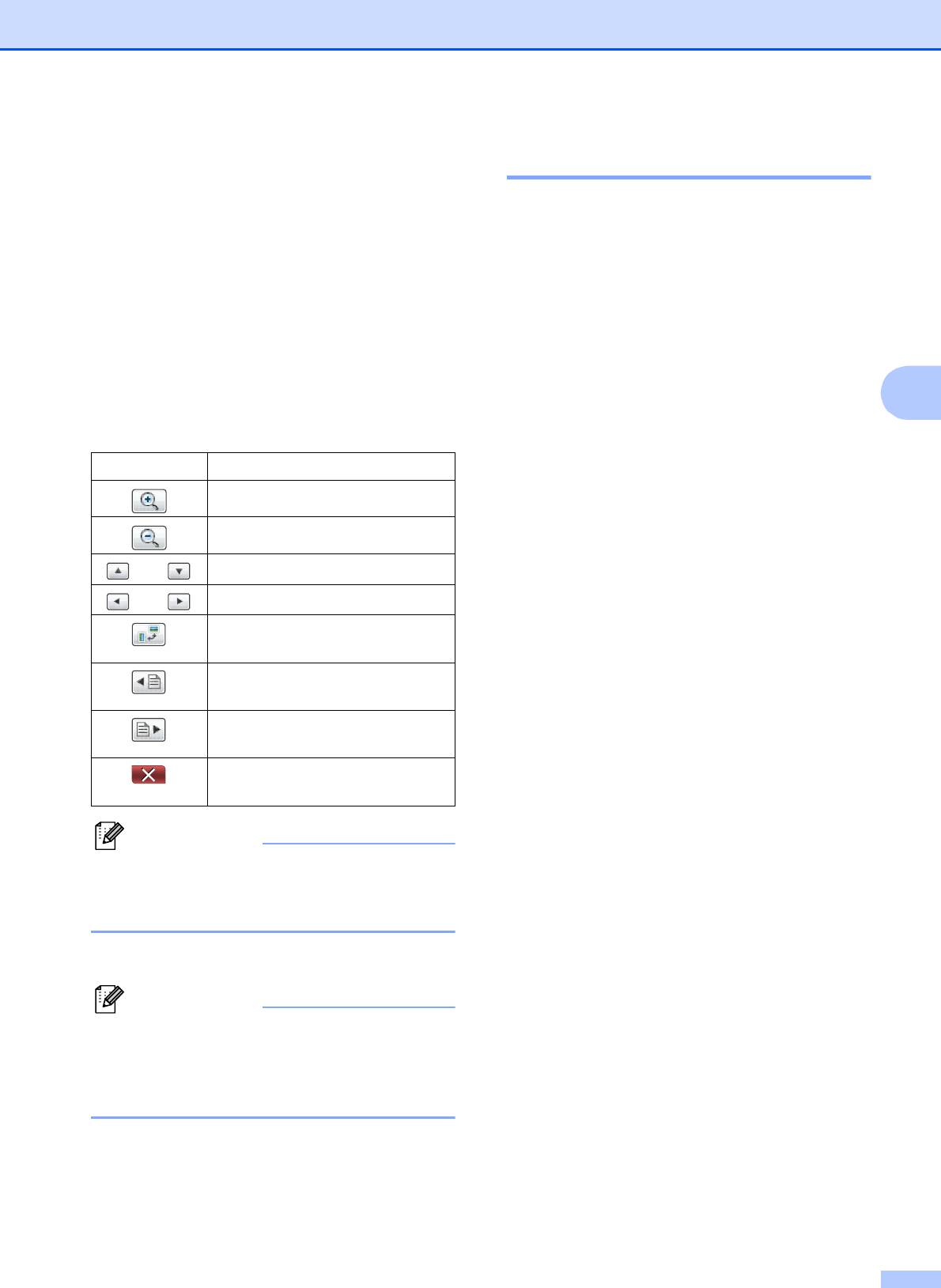
Отправка факса
i Введите номер факса с помощью
цифровой клавиатуры или быстрого
набора.
j Нажмите Ч/бСтарт.
Устройство начинает сканирование
документа, и на ЖКД отображается
исходящий факс.
После отображения факса нажмите
Меню. С помощью кнопок,
отображаемых на ЖКД, можно
выполнять операции, указанные
4
ниже.
31
Примечание
Для отправки цветного факса не
используйте функцию
предварительного просмотра факса.
k Нажмите Ч/бСтарт.
Примечание
Отчет контроля передачи 4
Отчет контроля передачи можно
использовать как свидетельство отправки
факса. В этом отчете приводятся имя или
номер факса отправителя, время и дата
передачи, длительность передачи, число
отправленных страниц и статус передачи
(выполнена успешно или нет).
Для отчета контроля передачи
предусмотрено несколько параметров:
Вкл.: печать отчета после отправки
каждого факса.
Кнопка Описание
Вкл.+Изображ.: печать отчета после
Увеличение факса.
отправки каждого факса. В отчет
включается фрагмент первой страницы
Уменьшение факса.
факса.
или
Прокрутка по вертикали.
Выкл.: Отчет не будет напечатан.
Параметр поумолчанию: Выкл.
или
Прокрутка по горизонтали.
Поворот факса по часовой
Выкл.+Изображ.: Отчет не будет
стрелке.
напечатан.
Переход к предыдущей
a Нажмите Меню.
странице.
Переход к следующей
b Нажмите a или b, чтобы отобразить
странице.
Факс.
Закрывает таблицу
предварительного просмотра.
c Нажмите Факс.
d Нажмите a или b, чтобы отобразить
Уст-ки отчета.
e Нажмите Уст-ки отчета.
f Нажмите Отчет об отпр.
g Нажмите Вкл., Вкл.+Изображ.,
Выкл. или Выкл.+Изображ.
При нажатии клавиши Ч/бСтарт
h Нажмите Стоп/Выход.
факсимильное сообщение,
сохраненное в памяти, будет
отправлено и удалено.
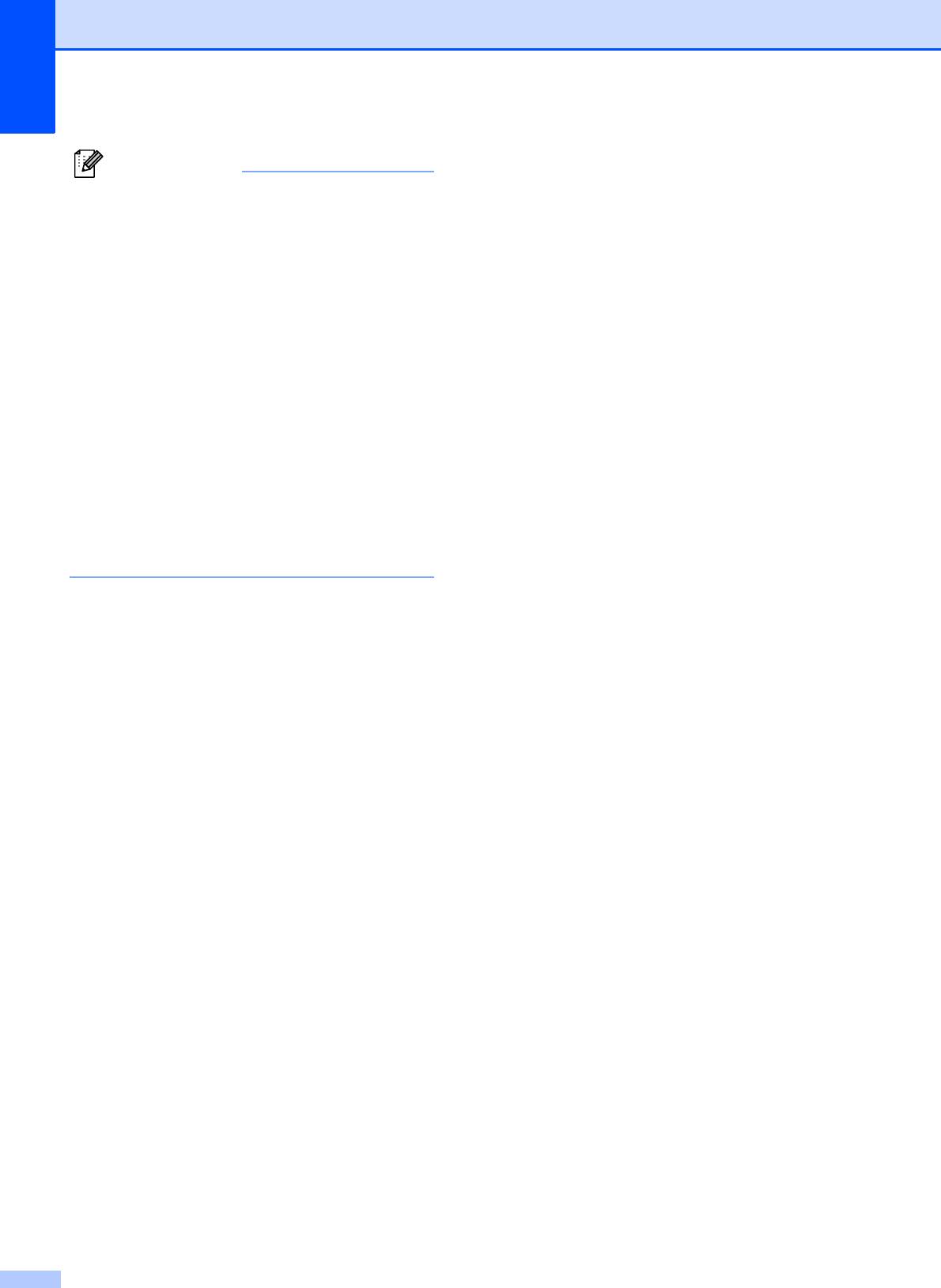
Глава 4
32
Примечание
• Если выбрано значение
Вкл.+Изображ. или
Выкл.+Изображ., то фрагмент первой
страницы будет печататься в отчете
контроля передачи, только если для
функции передачи в реальном времени
установлено значение "Выкл".
(uuРуководствоподополнительным
функциям: Передача в режиме
реального времени)
• Если передача выполнена успешно, об
этом свидетельствует отметка "ОК"
рядом с записью
"ИТОГ" в отчете
контроля передачи. Если передача
завершилась с ошибкой, об этом
свидетельствует отметка "ОШИБ."
рядом с записью "ИТОГ".
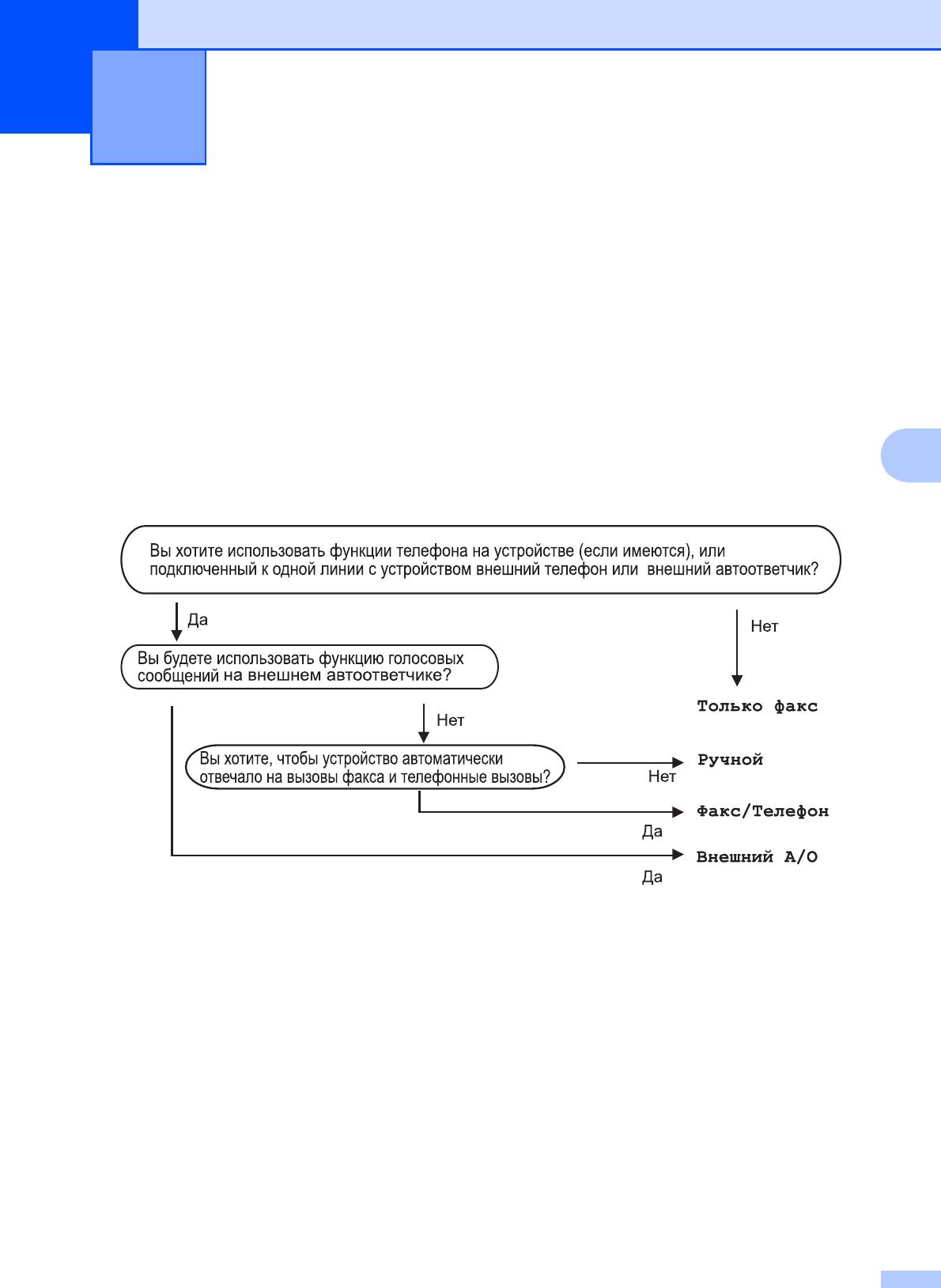
Прием факса 5
5
Режимы приема 5
Режим приема следует выбирать в зависимости от внешних устройств, а также услуг,
предоставляемых телефонной компанией.
Выбор режима приема 5
По умолчанию устройство автоматически принимает все отправляемые на него факсы.
Следующая схема поможет выбрать правильный режим приема.
5
Более подробную информацию о режимах приема см. в разделе Использование режимов
приема uu стр. 34.
Для задания режима приема выполните приведенные ниже инструкции.
a Нажмите Меню.
b Нажмите a или b, чтобы отобразить Исходн. уст-ки.
c Нажмите Исходн. уст-ки.
d Нажмите a или b, чтобы отобразить Режим приема.
e Нажмите Режим приема.
f Нажмите Только факс, Факс/Телефон, Внешний А/О или Ручной.
g Нажмите Стоп/Выход.
На ЖКД отображается текущий режим приема.
33
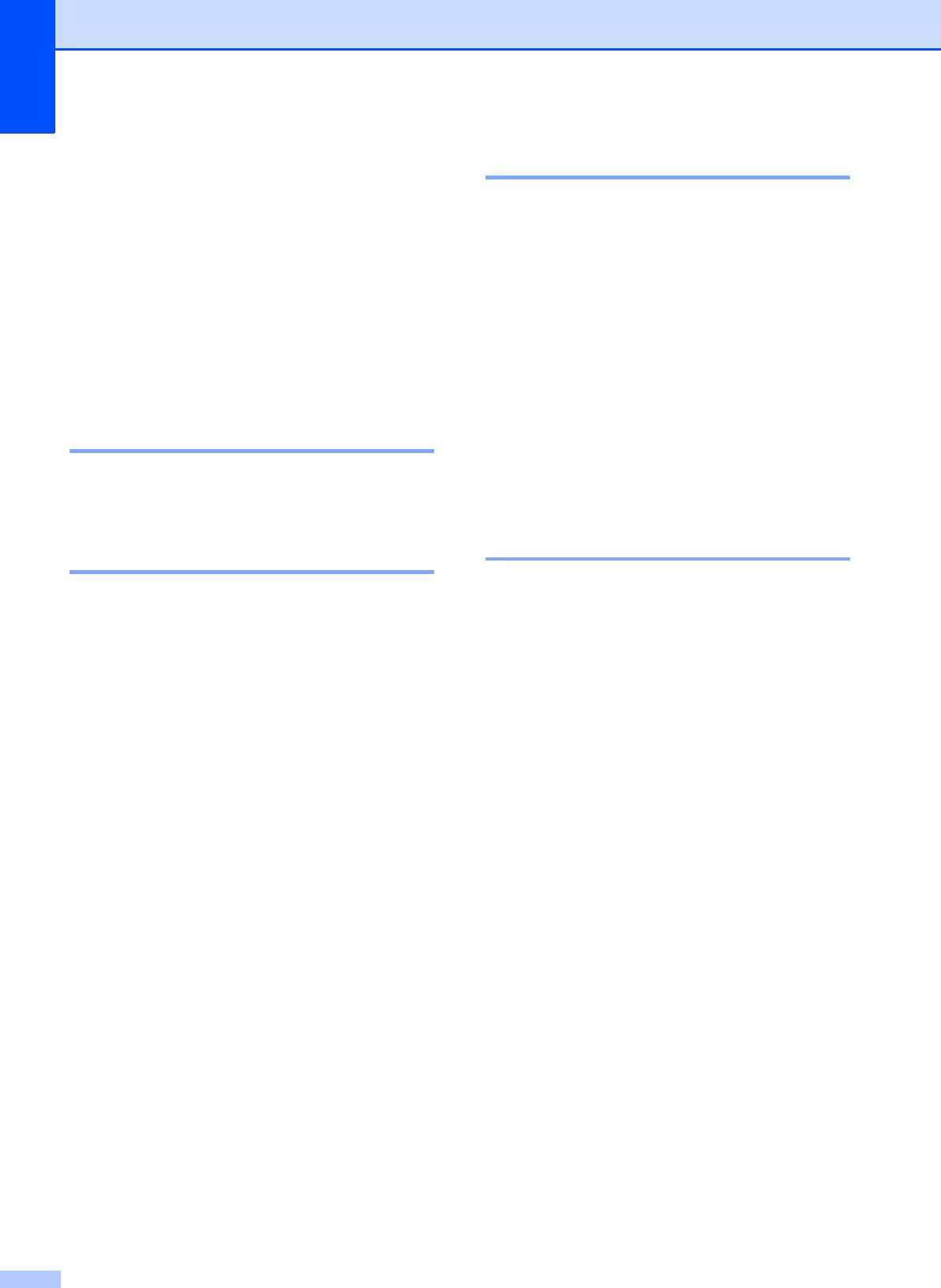
Глава 5
Ручной режим 5
Использование
режимов приема
5
В ручном режиме отключаются все
функции автоматического ответа.
В некоторых режимах приема устройство
Чтобы принять факс в ручном режиме,
отвечает автоматически (Только факс и
снимите трубку внешнего телефона.
Факс/Телефон). Перед использованием
Услышав сигналы факса (короткие
этих режимов приема может
повторяющиеся гудки), нажмите
потребоваться изменить задержку ответа.
Ч/бСтарт или Цвет Старт и выберите
(См. раздел Задержка ответа
Получить. Для приема факсов можно
uu стр.35.)
также использовать функцию
обнаружения факса, сняв трубку на одной
Только факс 5
линии с устройством.
(См. также
раздел Обнаружение факса
В режиме "Только факс" устройство
uu стр.36.)
отвечает на каждый вызов как на факс.
Внешний автоответчик 5
Факс/Телефон 5
Режим "Внешний автоответчик" позволяет
Режим "Факс/Телефон" позволяет
обрабатывать входящие вызовы на
автоматически управлять входящими
внешнем автоответчике. Входящие
вызовами посредством распознавания
вызовы обрабатываются одним из
вызовов факса и голосовых вызовов и
следующих способов.
обрабатывать их одним из следующих
способов.
Факсы принимаются автоматически.
Факсы принимаются автоматически.
В случае голосового вызова
вызывающий абонент может оставить
При голосовом вызове включается
сообщение на внешнем автоответчике.
двойной звонок, сигнализирующий о
том, что следует снять трубку. Двойной
(Подробнее см. в разделе Подключение
звонок — это быстрый двойной звонок,
внешнего А/О (автоответчика)
подаваемый устройством.
uu стр.40.)
(См. также разделы
Длительность
двойного звонка (только в режиме
"Факс/Телефон") uu стр. 35 и Задержка
ответа uu стр. 35.)
34
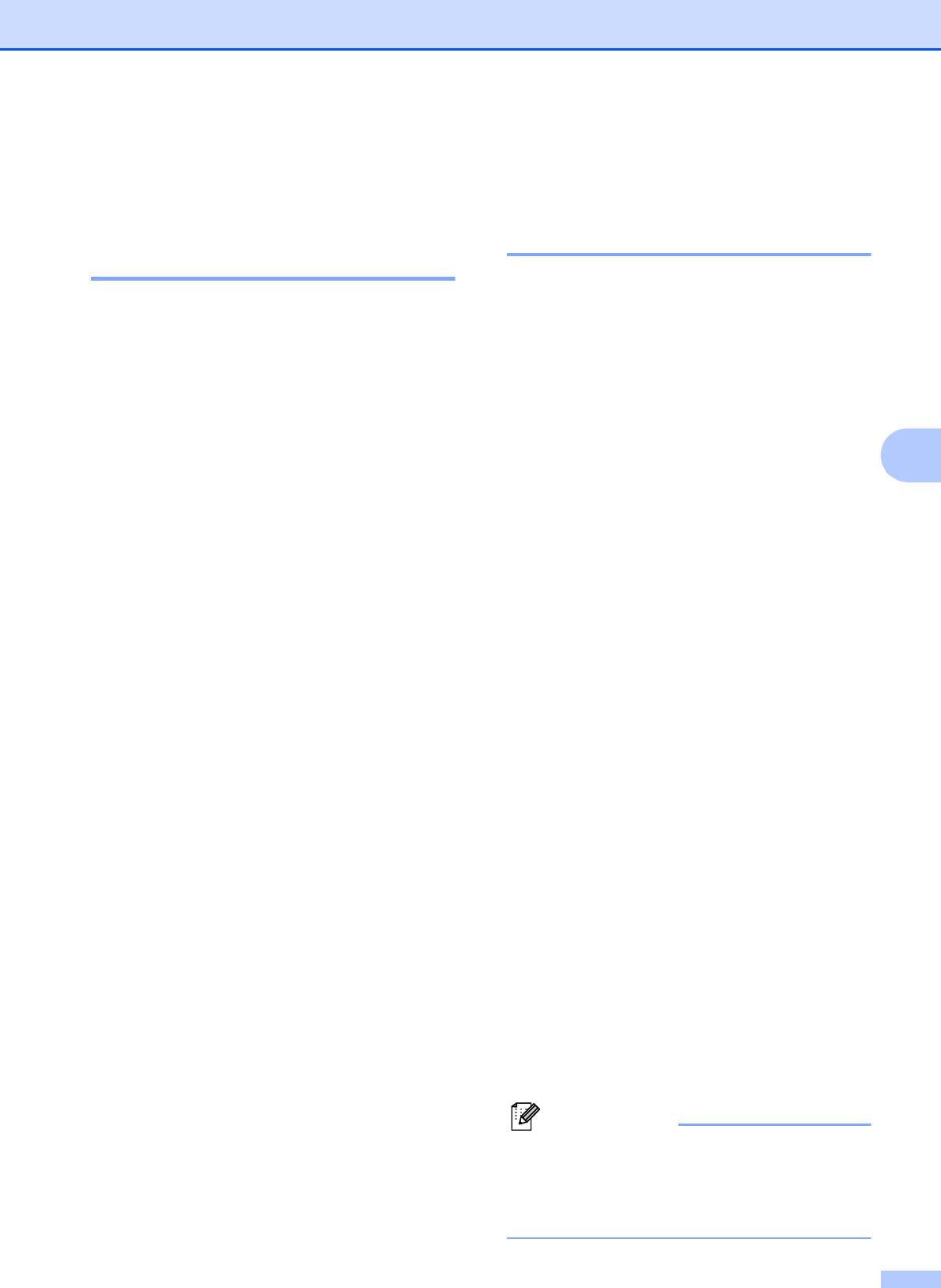
Прием факса
Длительность двойного
Настройки режима
звонка
приема
5
(только в режиме
"Факс/Телефон") 5
Задержка ответа 5
В случае вызова вашего устройства и вы,
и вызывающий абонент будете слышать
Функцией задержки ответа задается число
обычный звук телефонного звонка. Число
звонков, после которого устройство
звонков задается параметром задержки
отвечает на вызов в режиме Только факс
звонка.
или Факс/Телефон. Если к одной линии с
Если это вызов факса, устройство
устройством подключены внешние или
принимает его, а если это голосовой
вызов, устройство подает двойной звонок
параллельные телефоны, выберите
(быстрый двойной сигнал) в течение
максимальное число звонков.
времени, заданного для параметра
5
(См. раздел Операции, выполняемые с
"Длительность двойного звонка
". Двойной
внешнего или параллельного телефона
звонок означает, что на линию поступил
голосовой вызов.
uu стр. 43 и раздел Обнаружение факса
Поскольку двойной звонок подается
uu стр. 36.)
устройством, параллельные и внешние
телефоны звонить не будут, однако на
a Нажмите Меню.
поступивший вызов можно ответить с
любого телефона с помощью кода
b Нажмите a или b, чтобы отобразить
удаленного управления. (Подробнее см. в
Факс.
разделе Использование кодов удаленного
управления uu стр. 43.)
c Нажмите Факс.
a Нажмите Меню.
d Нажмите a или b, чтобы отобразить
Настр. приема.
b Нажмите a или b, чтобы отобразить
Факс.
e Нажмите Настр. приема.
c Нажмите Факс.
f Нажмите a или b, чтобы отобразить
d Нажмите a или b, чтобы отобразить
Задерж. ответа.
Настр. приема.
e Нажмите Настр. приема.
g Нажмите Задерж. ответа.
f Нажмите a или b, чтобы отобразить
h Нажмите, чтобы выбрать, сколько раз
Вр. звонка Ф/Т.
устройство должно звонить перед
g Нажмите Вр. звонка Ф/Т.
ответом на вызов.
При выборе 0 устройство отвечает на
h Нажмите, чтобы выбрать значение,
соответствующее длительности
вызов немедленно, и звонок на линии
звонка, подаваемого устройством при
не подается.
поступлении голосового вызова (20,
30, 40 или 70 секунд).
i Нажмите Стоп/Выход.
i Нажмите Стоп/Выход.
35
Примечание
Даже если вызывающий абонент
повесит трубку во время быстрого
двойного звонка, устройство будет
продолжать подавать звонок в течение
заданного времени.
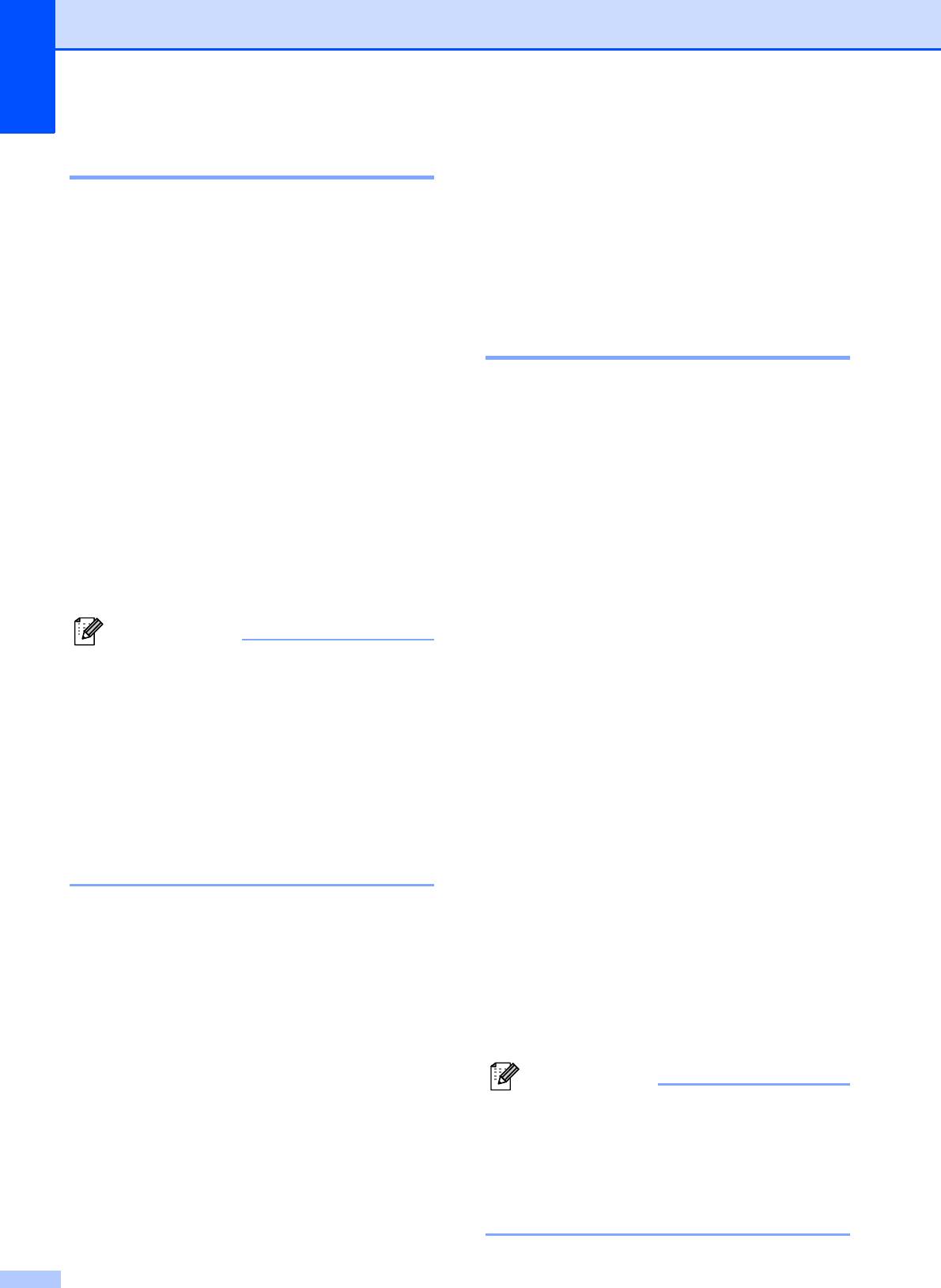
Глава 5
Обнаружение факса 5
Если для обнаружения факса
выбрано значение Вкл.:
5
Устройство принимает факс
автоматически, даже если вы ответили на
вызов. Если на ЖКД отображается
сообщение Прием, или если в трубке
слышны характерные "щелкающие" звуки,
просто положите трубку. Все остальное
устройство сделает автоматически.
Если для обнаружения факса
выбрано значение Выкл.: 5
Если при поступлении факса была снята
трубка, нажмите Ч/бСтарт или
Цвет Старт, а затем нажмите Получить
для приема факса.
Если была снята трубка параллельного
или внешнего телефона, нажмите l 51.
(См. раздел Операции, выполняемые с
внешнего или параллельного телефона
uu стр.43.)
36
Примечание
Предварительный
просмотр факса
(только для черно-
белых факсов) 5
Предварительный
просмотр принятого факса 5
Принятые факсы можно просматривать на
ЖКД, нажимая кнопку Просм.факс на
ЖКД. Когда устройство находится в
режиме готовности, при получении новых
факсов на ЖКД отображается
всплывающее сообщение.
Настройка предварительного
просмотра факсов
5
a Нажмите Меню.
b Нажмите a или b, чтобы отобразить
Факс.
• Если для этой функции установлено
c Нажмите Факс.
значение Вкл., но устройство не
принимает факс при снятии трубки
d Нажмите a или b, чтобы отобразить
параллельного или внешнего
Настр. приема.
телефона, наберите код удаленной
активации l 51.
e Нажмите Настр. приема.
• Если при отправке факсов с
f Нажмите a или b, чтобы отобразить
компьютера, подключенного к той же
телефонной линии, они
Просмотр факса.
перехватываются устройством,
g Нажмите Просмотр факса.
установите для функции обнаружения
факса значение Выкл.
h Нажмите Вкл. (или Выкл.).
a Нажмите Меню.
i Нажмите Да.
b Нажмите a или b, чтобы отобразить
j На ЖКД будет выведено сообщение о
Факс.
том, что все будущие факсы не будут
c Нажмите Факс.
печататься по мере их приема.
Нажмите Да.
d Нажмите a или b, чтобы отобразить
k Нажмите Стоп/Выход.
Настр. приема.
e Нажмите Настр. приема.
f Нажмите a или b, чтобы отобразить
Обнаруж. факса.
g Нажмите Обнаруж. факса.
h Нажмите Вкл. (или Выкл.).
i Нажмите Стоп/Выход.
Примечание
Когда функция предварительного
просмотра факсов включена,
резервная копия для операций
переадресации факсов и приема
факсов через программу PC-Fax не
печатается, даже если включена
функция печати резервных копий.
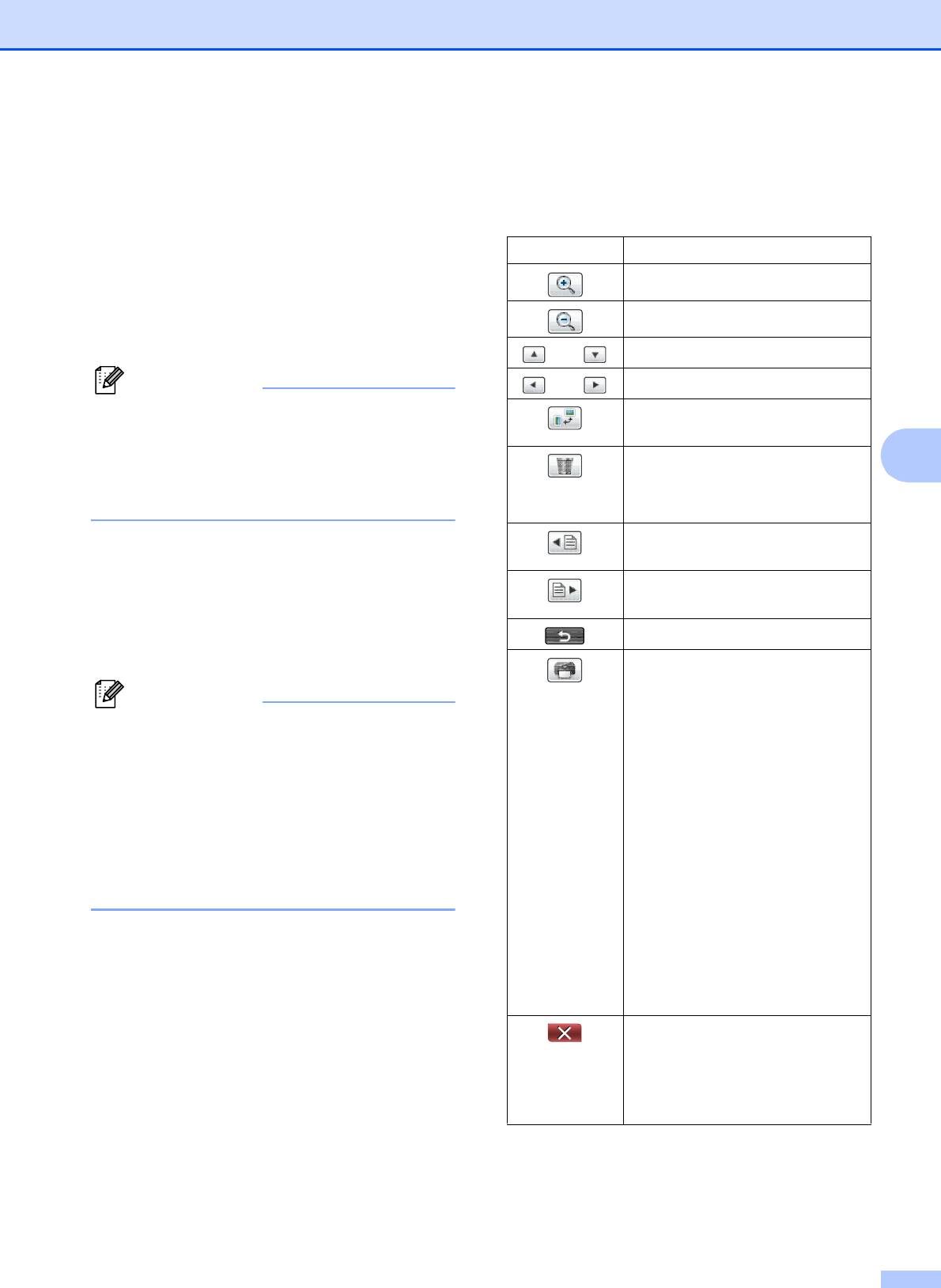
Прием факса
Использование предварительного
просмотра факсов
5
При приеме факса на ЖКД отображается
всплывающее сообщение. (Например:
Нов.факс:01 Наж.[Просмотр факса])
a Нажмите Просм.факс.
На ЖКД отображается список новых
факсов.
5
37
Примечание
Кроме того, можно просмотреть список
старых факсов, нажав вкладку
Стар.факс на ЖКД. Чтобы вернуться к
списку новых факсов, нажмите вкладку
Нов. факс.
b Нажмите a или b, чтобы отобразить
номер факса, который следует
просмотреть.
c Нажмите факс, который следует
просмотреть.
Примечание
С помощью кнопок, отображаемых на
ЖКД, можно выполнять операции,
указанные ниже.
Кнопка Описание
Увеличение факса.
Уменьшение факса.
или
Прокрутка по вертикали.
или
Прокрутка по горизонтали.
Поворот факса по часовой
стрелке.
Удаление факса.
Нажмите Да для
подтверждения.
Переход к предыдущей
странице.
Переход к следующей
странице.
Возврат к списку факсов.
Печать факса.
Выполните одно из
следующих действий.
• В случае большого размера факса
Нажмите Печать всех
возможна задержка перед его
стр., чтобы напечатать
отображением на ЖКД.
факсимильное
сообщение
• На ЖКД отображается номер текущей
полностью.
страницы и общее число страниц
Нажмите Печать только
факсимильного сообщения. Если факс
тек.стр, чтобы
содержит более 99 страниц, общее
напечатать только
число страниц отображается как "XX".
отображаемую страницу.
Нажмите Печатать с
текущ.стр., чтобы
напечатать страницы,
начиная с отображаемой и
кончая последней.
Закрывает таблицу
предварительного просмотра.
Для повторного доступа к
кнопкам на ЖКД нажмите
Дополн.
d Нажмите Стоп/Выход.
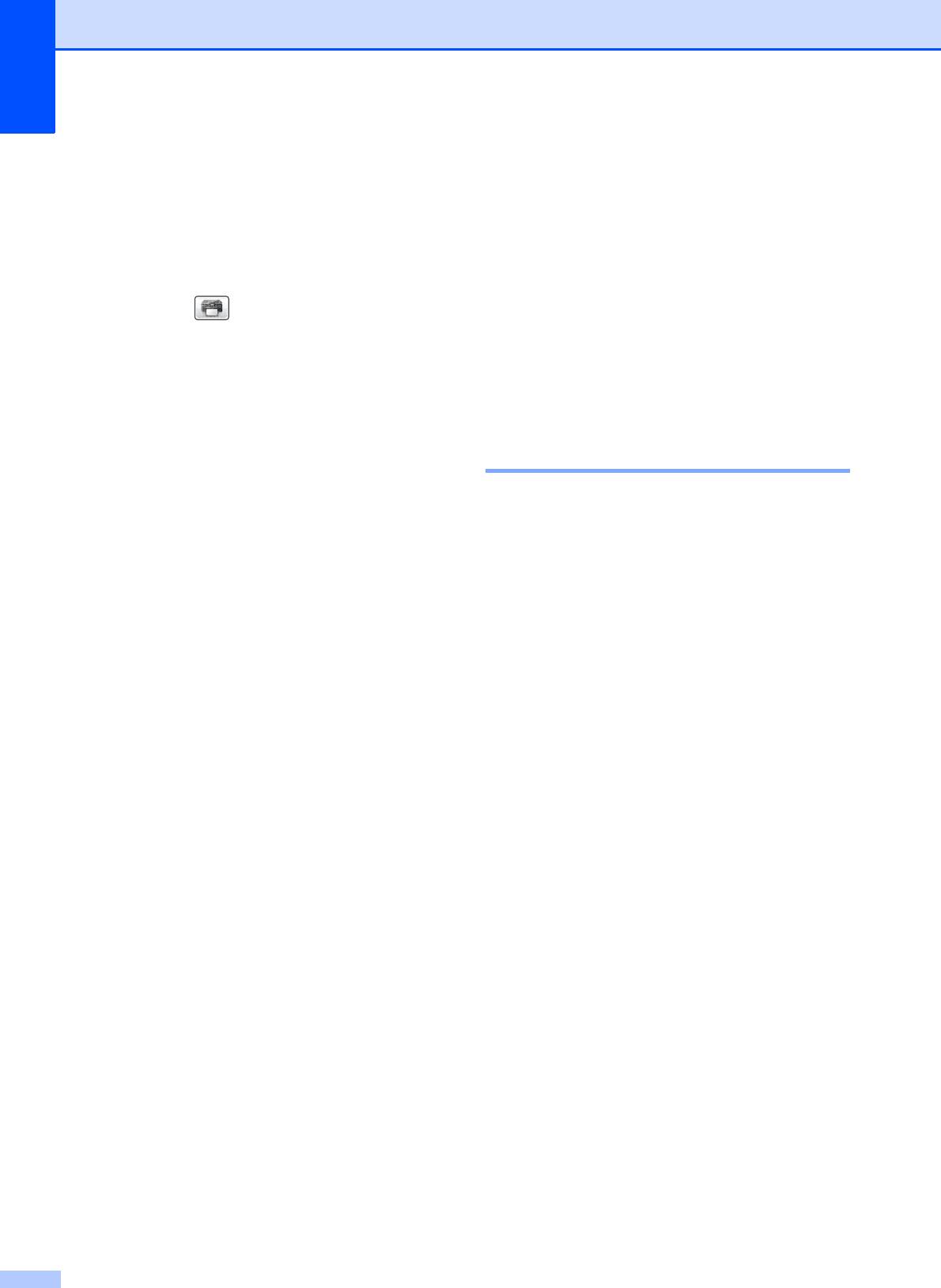
Глава 5
Печать факса 5
Удаление всех факсов в списке 5
a Нажмите Просм.факс.
a Нажмите Просм.факс.
b Нажмите факс, который следует
b Нажмите Дополн.
просмотреть.
c Нажмите Стереть все.
Нажмите Да для подтверждения.
c Нажмите (Печать).
Если факс состоит из нескольких
d Нажмите Стоп/Выход.
страниц, перейдите к шагу d.
Если факс состоит из одной
Отключение
страницы, начинается его печать.
предварительного
Перейдите к шагу e.
просмотра факсов 5
d Выполните одно из следующих
действий.
a Нажмите Просм.факс.
Нажмите Печать всех стр.,
b Нажмите Дополн.
чтобы напечатать все страницы
факса. Перейдите к шагу e.
c Нажмите Выключить просм.факса.
Нажмите
Печать только тек.стр, чтобы
d Нажмите Да для подтверждения.
напечатать отображаемую
e Если в памяти устройства сохранены
страницу.
факсы, выполните одно из
Перейдите к шагу f.
следующих действий.
Нажмите
Если печатать сохраненные
Печатать с текущ.стр., чтобы
факсы не требуется, нажмите
напечатать страницы, начиная с
Продолжить.
отображаемой и кончая
Устройство запрашивает
последней. Перейдите к шагу f.
подтверждение на удаление
e Выполните одно из следующих
сохраненных факсов.
действий.
Нажмите Да для подтверждения.
Чтобы удалить факс, нажмите Да.
Факсы будут удалены.
Чтобы сохранить факс в памяти,
Чтобы напечатать все
нажмите Нет.
сохраненные факсы, нажмите
Печатать все факсы.
f Нажмите Стоп/Выход.
Если отключать предварительный
просмотр факсов не требуется,
Печать всех факсов в списке 5
нажмите Отмена.
Нажмите Стоп/Выход.
a Нажмите Просм.факс.
b Нажмите Дополн.
c Нажмите Печатать все.
d Нажмите Стоп/Выход.
38
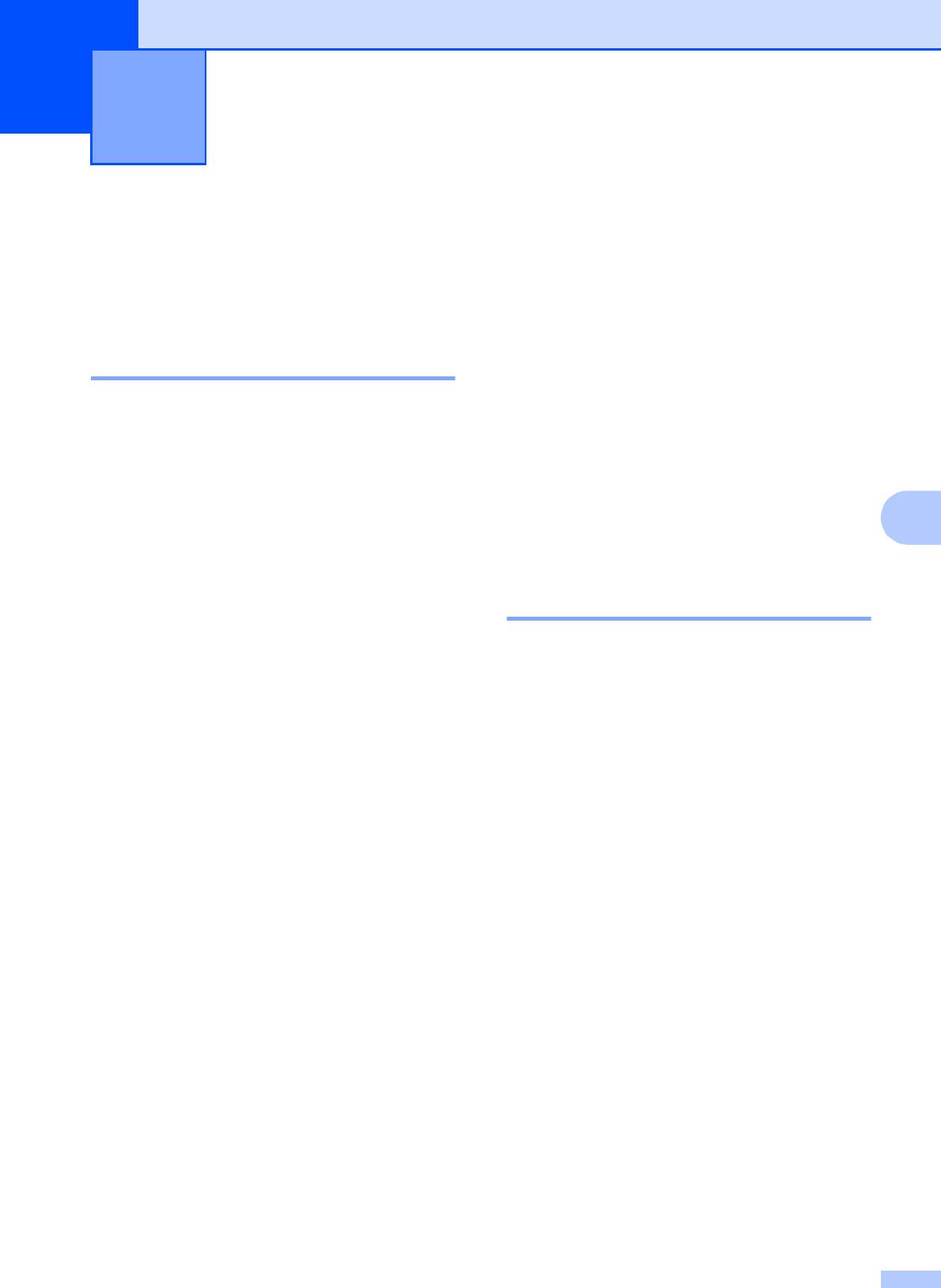
Телефон и внешние
6
устройства
6
Операции с
Услуги телефонной
голосовыми
связи
6
вызовами
6
Данное устройство поддерживает
абонентские услуги, предлагаемые
некоторыми телефонными компаниями.
Режим "Факс/Телефон" 6
Функции "Голосовая почта", "Ожидающий
Если устройство работает в режиме
вызов", автоответчик, система
"Факс/Телефон", то для оповещения о
оповещения и другие дополнительные
голосовом вызове используется двойной
абонентские услуги, используемые на
звонок (быстрый двойной звонок).
одной телефонной линии с данным
устройством, могут вызвать проблемы в
Если вы находитесь рядом с внешним
работе устройства.
6
телефоном, снимите трубку внешнего
телефона и для ответа нажмите
Телефон/Перевод.
Настройка типа телефонной
Если вы находитесь рядом с
линии 6
параллельным телефоном, снимите
трубку во время подачи двойного звонка
и
Если для отправки и приема факсов
нажмите #51 в промежутке между
устройство подключается к линии с
быстрыми двойными звонками. Если никто
офисной АТС или к сети стандарта ISDN,
не отвечает, или же если собеседник
необходимо соответственно изменить тип
хотел бы отправить факс, переведите
телефонной линии, выполнив следующие
вызов обратно на устройство, нажав l 51.
действия.
a Нажмите Меню.
b Нажмите a или b, чтобы отобразить
Исходн. уст-ки.
c Нажмите Исходн. уст-ки.
d Нажмите a или b, чтобы отобразить
Уст.тел. линии.
e Нажмите Уст.тел. линии.
f Нажмите PBX, ISDN (или Обычная).
g Нажмите Стоп/Выход.
39
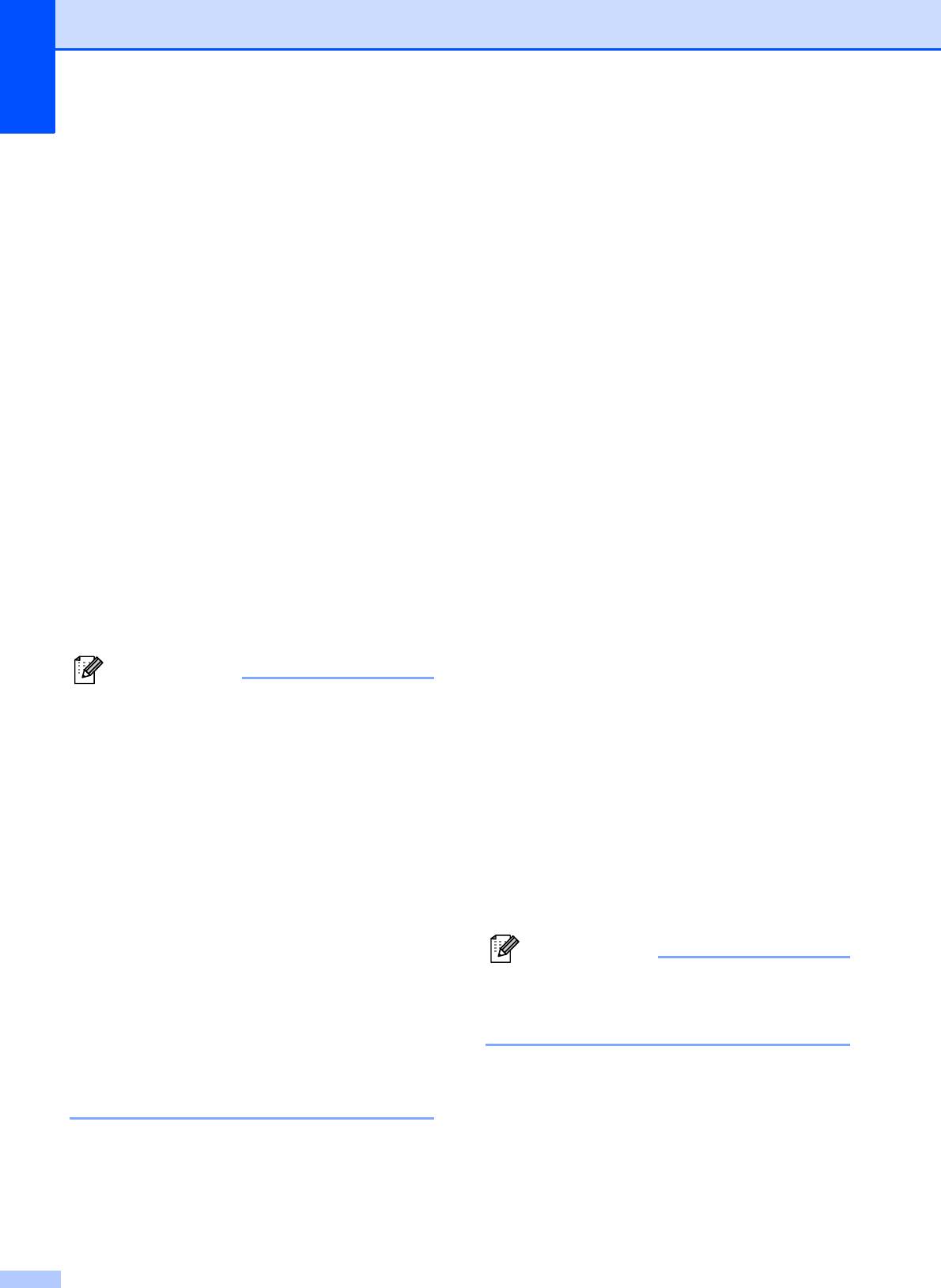
Глава 6
Офисная АТС и функция перевода
звонков
6
На заводе-изготовителе на данном
устройстве установлен тип линии
Обычная, позволяющий подключать
устройство к стандартной телефонной
сети общего пользования. Однако во
многих офисах используется центральная
система телефонной связи или офисная
АТС. Данное устройство можно
подключить к офисным АТС большинства
типов. Функцией автодозвона данного
устройства поддерживается только
автодозвон с интервалами. Функция
автодозвона
с интервалами действует для
большинства офисных АТС, позволяя
получить выход на внешнюю линию и
переводить вызовы на другие местные
номера. Эта функция действует при
нажатии кнопки Пере вод на ЖКД или
клавиши Телефон/Перевод на панели
управления устройства.
40
Примечание
Подключение
внешнего А/О
(автоответчика)
6
К устройству можно подключить внешний
автоответчик. Однако в случае
подключения внешнего автоответчика на
одной линии с устройством автоответчик
будет отвечать на все вызовы, а
устройство будет "слушать" вызовы факса
(сигналы CNG). При распознавании
сигналов CNG устройство отвечает на
вызов и принимает факс. Если устройство
не распознает сигналы CNG, автоответчик
воспроизводит исходящее сообщение,
после
чего вызывающий абонент может
оставить свое голосовое сообщение.
Автоответчик должен ответить на вызов
не позже, чем через четыре гудка
(рекомендуемая настройка: два гудка).
Устройство может распознать сигналы
CNG только после ответа автоответчика
на вызов, а если настроен ответ на вызов
Нажатие кнопки Пере вод можно
после четырех звонков, на подачу
запрограммировать в качестве части
сигналов CNG и установку факсимильной
номера для быстрого набора. При
связи остается
всего от 8 до 10 секунд.
программировании номера
При записи исходящего сообщения
для быстрого набора сначала нажмите
необходимо строго соблюдать
Пере вод (на ЖКД отображается
инструкции, приведенные в данном
символ “!”), а затем введите
руководстве. Не рекомендуется
телефонный номер. В этом случае
использовать функцию "экономия на
перед каждым набором номера для
звонках" на внешнем автоответчике, если
быстрого набора нажимать
он срабатывает после пяти и более гудков.
Телефон/Перевод не придется. (См.
раздел Сохранение номеров в памяти
uu стр. 46.) Однако если
на данном
устройстве для типа телефонной линии
не установлено значение "PBX"
(Офисная АТС), использовать номер
быстрого набора,
запрограммированного для функции
Пере вод, не удастся.
Примечание
Если вы получаете не все факсы,
уменьшите значение задержки звонка
на внешнем автоответчике.

Телефон и внешние устройства
1 Автоответчик
6
Когда автоответчик отвечает на вызов, на
ЖКД отображается сообщение Телефон.
41
ВАЖНАЯ ИНФОРМАЦИЯ
Запись исходящего
сообщения на внешний
автоответчик 6
При записи этого сообщения очень важно
правильно рассчитать его временные
характеристики.
a В начале сообщения оставьте
5-секундную паузу. (Это даст
устройству время на прослушивание
сигналов CNG автоматической
передачи до их прекращения.)
b Длительность сообщения не должна
превышать 20 секунд.
НЕ ПОДКЛЮЧАЙТЕ автоответчик в
других местах на этой же телефонной
линии.
Параметры подключения 6
Внешний автоответчик необходимо
подключать, как показано на рисунке
выше.
a Настройте внешний автоответчик на
ответ после одного или двух звонков.
(Настройка задержка звонка
устройства при этом не
применяется.)
b Запишите исходящее сообщение на
внешнем автоответчике.
c Переведите автоответчик в режим
ответа на вызовы.
d Установите режим приема
Внешний А/О. (См. раздел Выбор
режима приема uu стр. 33.)
Примечание
1
1
Рекомендуется начинать приветствие с
5-секундной паузы, поскольку
устройство не может различить
сигналы факса на фоне
резонирующего или громкого голоса.
Можно попытаться записать
сообщение без паузы, но если появятся
проблемы с приемом факсов, придется
записать его заново с включением
паузы.
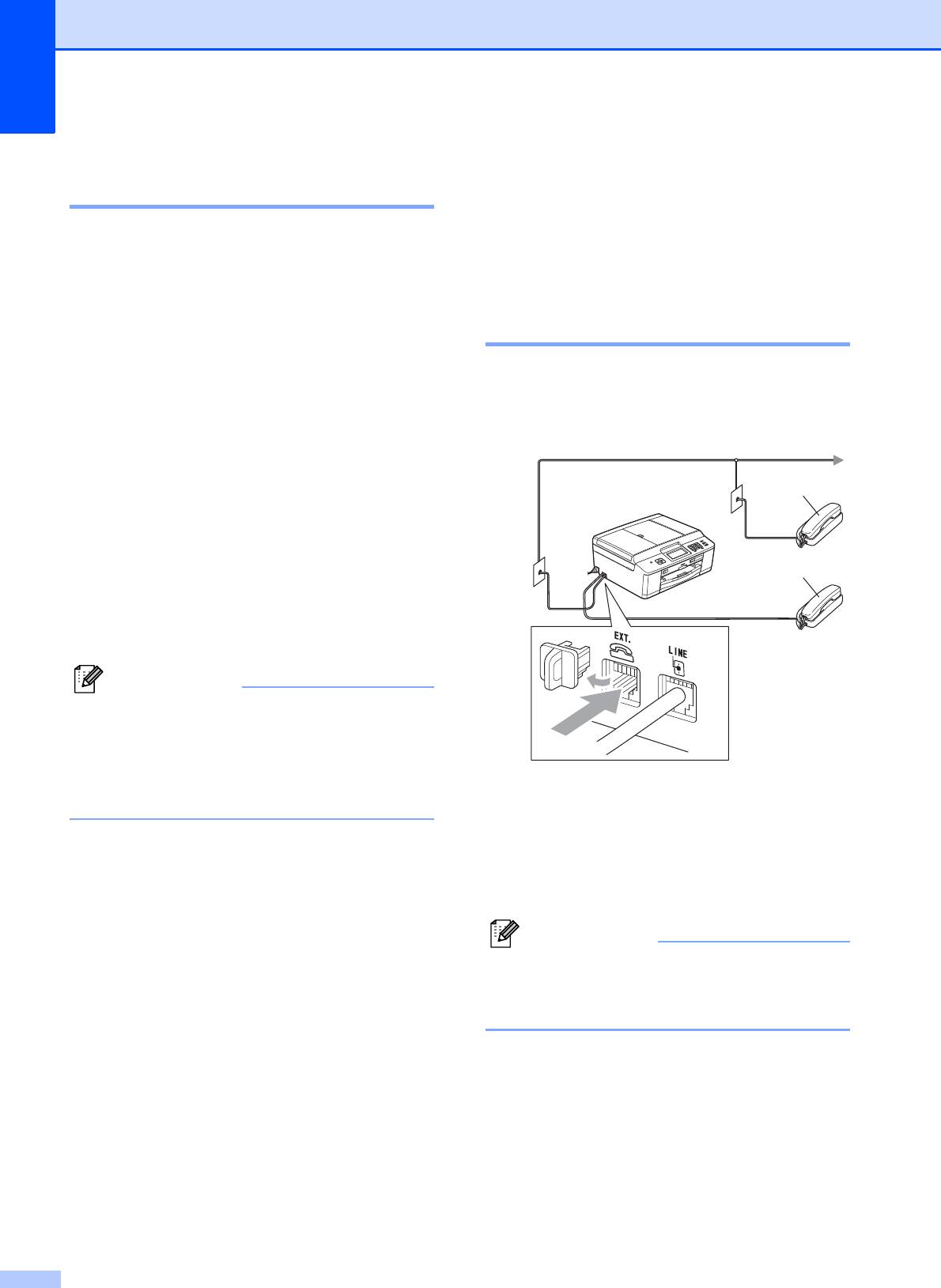
Глава 6
Подключение нескольких
линий (офисная АТС) 6
Для подключения устройства
рекомендуется обратиться в компанию,
установившую офисную АТС. Если
устройство подключатся к
многоканальной системе, попросите
инженера подключить его к последней
линии в системе. Это позволит избежать
срабатывания устройства при каждом
получении системой телефонного вызова.
Если все входящие вызовы принимаются
секретарем, рекомендуется установить
режим приема Ручной.
Мы не можем гарантировать
правильность работы устройства во всех
ситуациях в случае его подключения к
офисной АТС. Обо всех проблемах при
отправке или приеме факсов необходимо
сначала сообщать компании,
обслуживающей офисную АТС.
42
Примечание
Внешние и
параллельные
телефоны
6
Подключение внешнего или
параллельного телефона 6
К данному устройству можно подключить
отдельный телефон, как показано на
схеме ниже.
Убедитесь, что для типа телефонной
линии установлено значение "PBX"
(Офисная АТС). (См. раздел
Настройка типа телефонной линии
1 Параллельный телефон
uu стр. 39.)
2 Внешний телефон
Когда на одной телефонной линии с
устройством подключен телефон, на ЖКД
отображается сообщение Телефон.
Примечание
1
2
Для внешнего телефона необходимо
использовать кабель, длина которого
не превышает 3 метра.
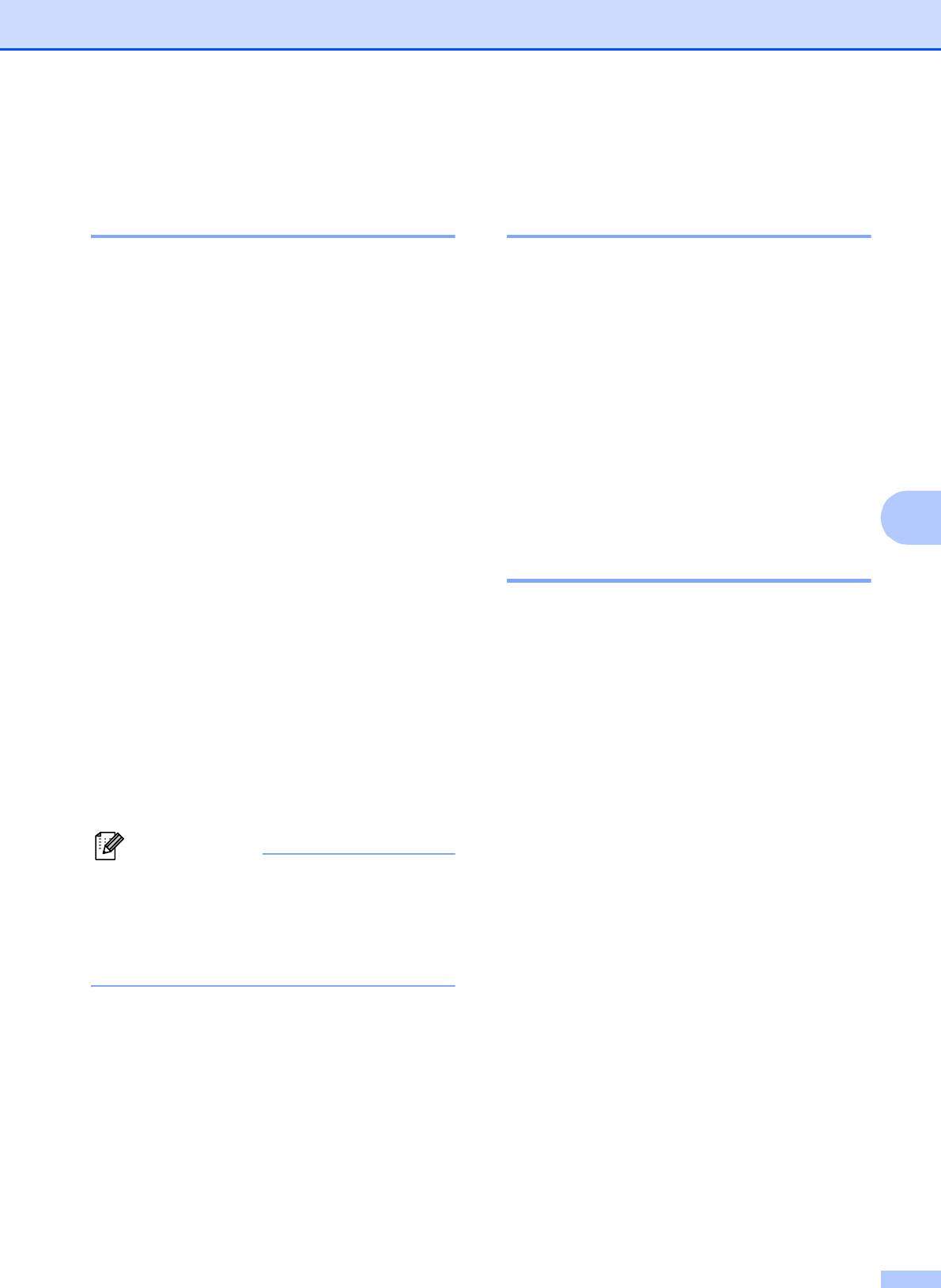
Телефон и внешние устройства
Операции, выполняемые с
внешнего или
параллельного телефона 6
Если при получении факса была снята
трубка параллельного или внешнего
телефона, можно дать устройству
команду на прием факса с помощью кода
удаленной активации. При вводе кода
удаленной активации l 51 устройство
начинает прием факса.
Если устройство отвечает на голосовой
вызов и быстрым двойным звонком
оповещает о необходимости принять его,
введите код
удаленной деактивации #51,
чтобы ответить на вызов с параллельного
6
телефона. (См. раздел Длительность
двойного звонка (только в режиме
"Факс/Телефон") uu стр. 35.)
Если вы отвечаете на вызов, но не
получаете ответа:
6
следует предположить, что пришел факс,
отправленный в ручном режиме.
Наберите l 51 и дождитесь "щелкающего"
сигнала или появления на ЖКД
сообщения Прием, а затем положите
трубку.
43
Примечание
Использование
беспроводного внешнего
телефона 6
Если основное устройство беспроводного
телефона подключено к той же линии, что
и данное устройство (см. раздел Внешние
и параллельные телефоны uu стр.42),
то отвечать на вызовы в течение времени
задержки ответа будет проще, если
носить трубку с собой.
Если данное устройство ответит раньше,
то придется подойти к нему и нажать
кнопку
Телефон/Перевод для перевода
вызова на трубку беспроводного
телефона.
Использование кодов
удаленного управления 6
Код удаленной активации 6
Если ответить на вызов факса с
параллельного или внешнего телефона,
устройству можно дать команду на прием
факса, набрав код удаленной активации
l 51. Дождитесь характерных
"щелкающих" сигналов и положите трубку.
(См. раздел Обнаружение факса
uu стр.36.)
Если ответить на вызов факса с внешнего
телефона, устройству можно дать
команду на прием факса
, нажав Ч/бСтарт
Чтобы данное устройство
и выбрав Получить.
автоматически принимало вызов,
можно также использовать функцию
Код удаленной деактивации 6
обнаружения факса. (См. раздел
Если голосовой вызов принимается в
Обнаружение факса uu стр. 36.)
режиме "Факс/Телефон", то после
начальной задержки звонка начинает
подаваться быстрый двойной звонок
факса/телефона. Если снять трубку
параллельного телефона, можно
отключить звонок факса/телефона, нажав
#51 (эту последовательность следует
нажимать между сигналами).
Если устройство отвечает на голосовой
вызов и подает быстрый двойной звонок,
оповещающий о
необходимости снять
трубку, то на вызов с внешнего телефона
можно ответить, нажав
Телефон/Перевод.
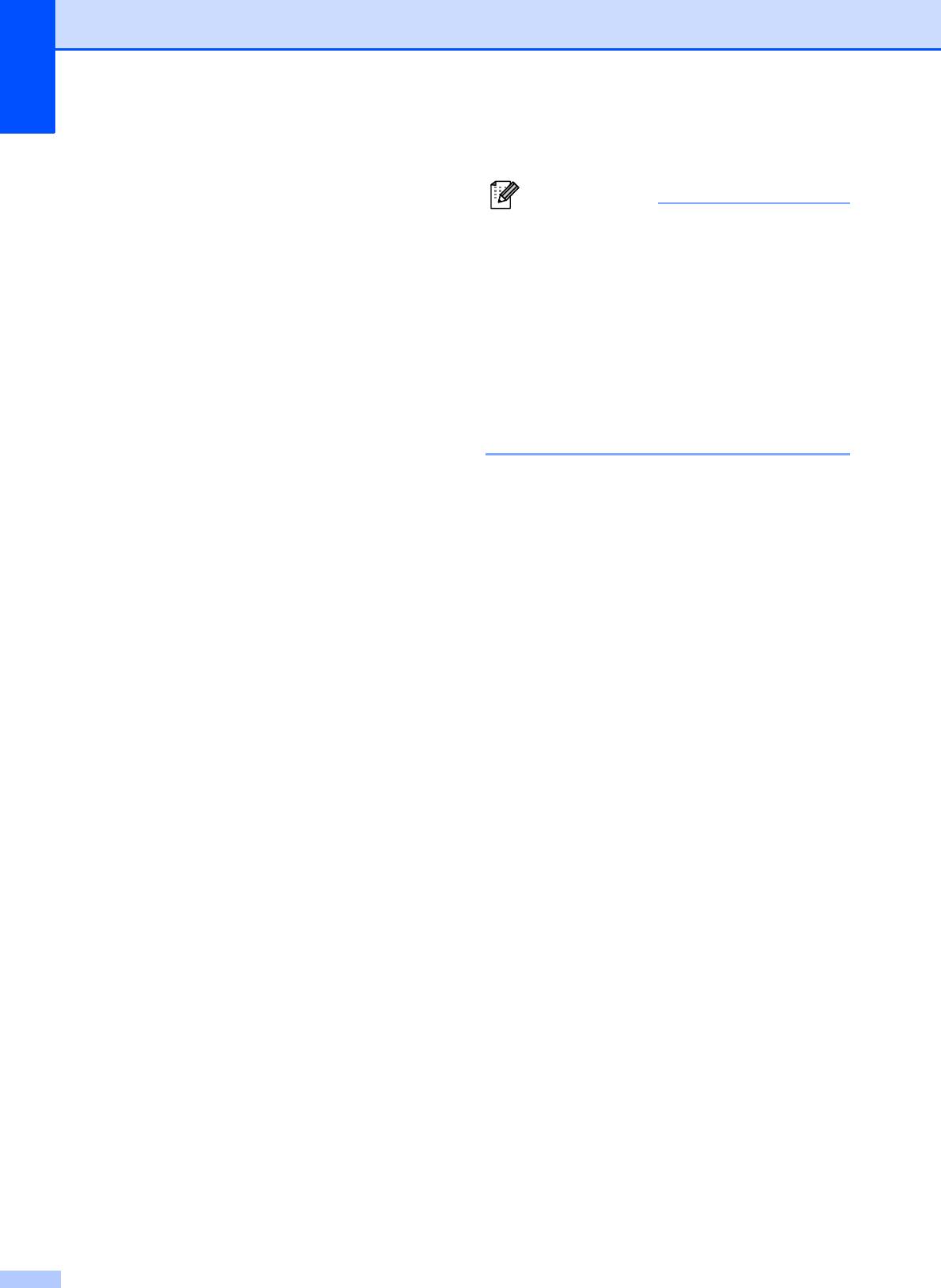
Глава 6
Изменение кодов удаленного
k Нажмите Стоп/Выход.
управления
6
Чтобы воспользоваться удаленной
активацией, необходимо включить коды
удаленного управления.
Предустановленный код удаленной
активации: l 51. Предустановленный код
удаленной деактивации: #51. При
желании их можно изменить на другие
коды.
a Нажмите Меню.
b Нажмите a или b, чтобы отобразить
Факс.
c Нажмите Факс.
d Нажмите a или b, чтобы отобразить
Настр. приема.
e Нажмите Настр. приема.
f Нажмите a или b, чтобы отобразить
Коды уд.упр.
g Нажмите Коды уд.упр.
h Нажмите Вкл. (или Выкл.).
i Выполните одно из следующих
действий.
Чтобы изменить код удаленной
активации, введите новый код.
Нажмите ОК и перейдите к шагу j.
Если изменять код удаленной
активации не требуется, нажмите
ОК и перейдите к шагу j.
j Выполните одно из следующих
действий.
Чтобы изменить код удаленной
деактивации, введите новый код.
Нажмите ОК и перейдите к шагу k.
Если изменять код удаленной
деактивации не требуется,
нажмите ОК и перейдите к шагу k.
44
Примечание
• Если при попытке удаленного доступа к
внешнему автоответчику связь
постоянно обрывается, попытайтесь
изменить код удаленной активации и
код удаленной деактивации на другие
трехзначные коды (можно
использовать цифры 0-9, l, #).
• В некоторых телефонных системах
коды удаленного управления могут не
работать.
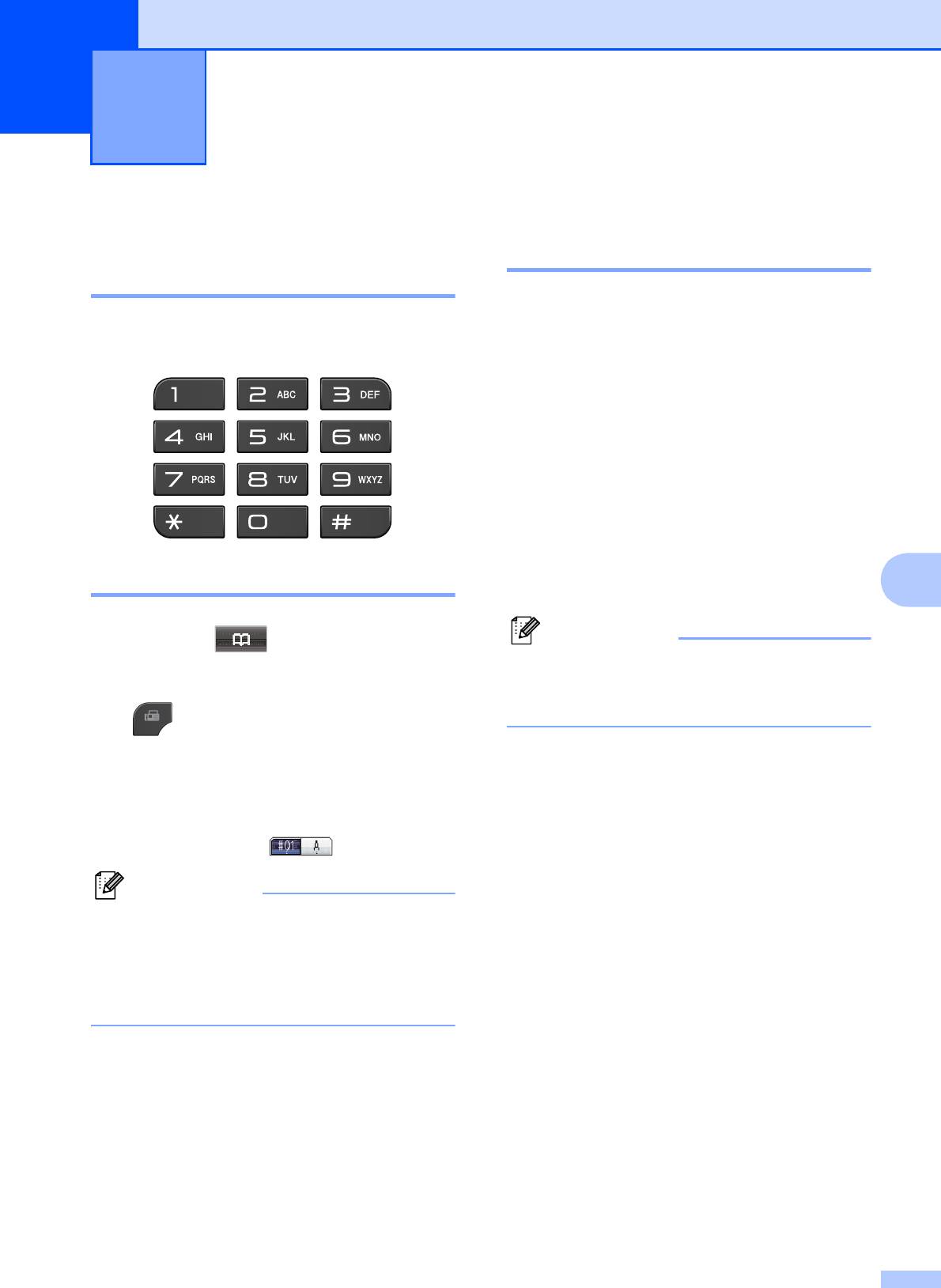
7
Набор номера 7
Набор номера вручную 7
Введите все цифры номера факса или
телефона с клавиатуры.
Быстрый набор 7
7
a Нажмите .
Можно также выбрать параметр
Быстрый набор, нажав клавишу
(ФАКС).
b Нажмите двузначный номер для
выполнения вызова. Номера можно
также отобразить в алфавитном
порядке, нажав на ЖКД.
45
Примечание
Повторный набор номера
факса 7
Функция Повтор/Пауза действует только
если номер набран вручную с панели
управления. Если при автоматической
отправке факса линия занята, устройство
автоматически выполняет до трех попыток
дозвона с интервалом в пять минут.
a Нажмите Повтор/Пауза.
b Нажмите номер, который следует
набрать повторно.
c Нажмите Отправить факс.
d Нажмите Ч/бСтарт или Цвет Старт.
Если во время ввода или поиска
номера быстрого набора на ЖКД
отображается сообщение
Нет записи, это значит, что номер
быстрого набора не записан.
c Чтобы отправить факс, нажмите
Отправить факс и перейдите к
шагу d.
Устройство набирает номер
телефона.
d Нажмите Ч/бСтарт или Цвет Старт.
Устройство сканирует и отправляет
факс.
Примечание
Набор номеров и их
сохранение в памяти
7
При передаче в реальном времени со
стекла сканера функция автодозвона
не действует.
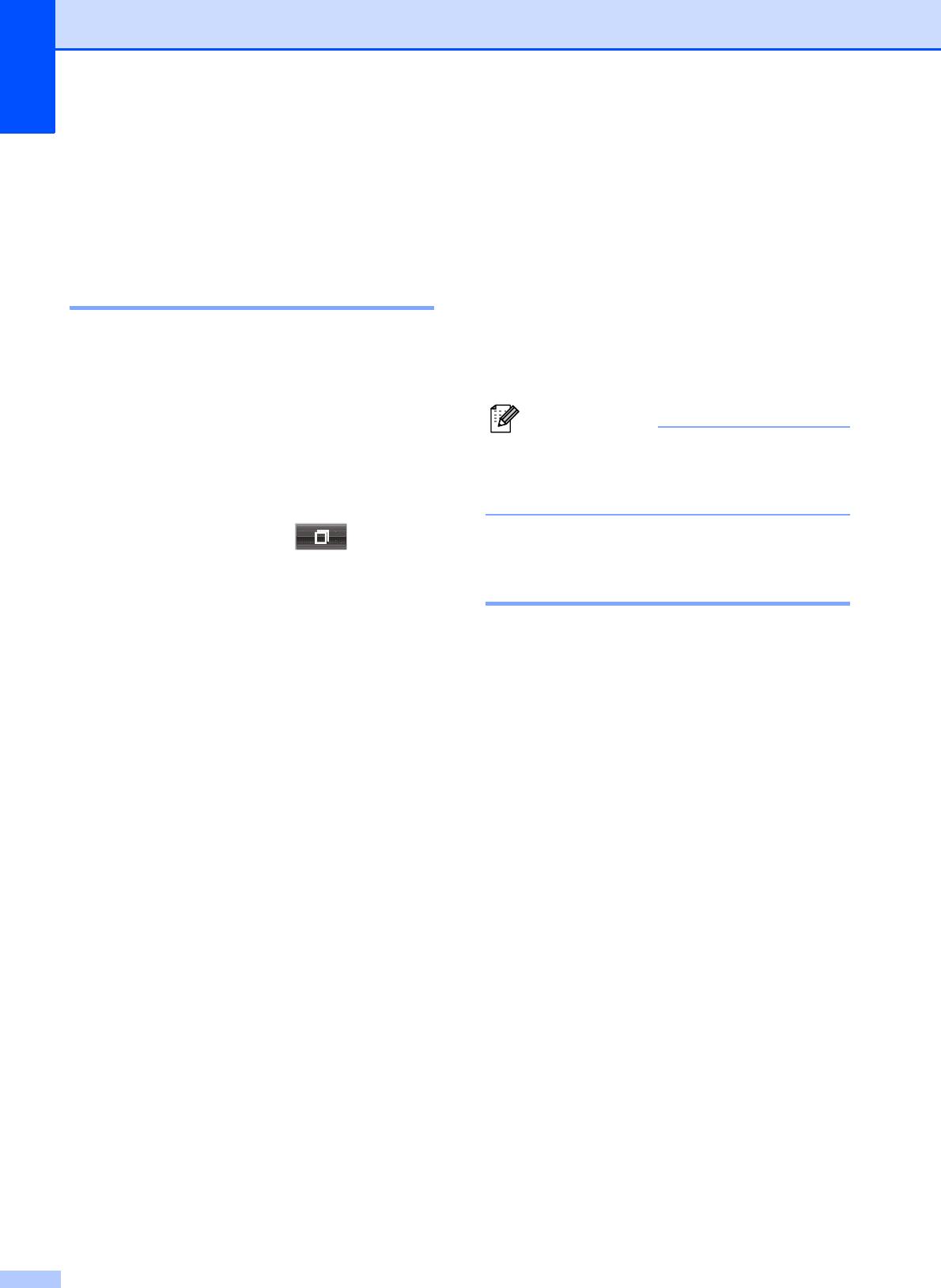
Глава 7
Другие операции
Сохранение номеров
набора номера
7
в памяти
7
Данное устройстве снабжено
Журнал исходящих
следующими функциями, упрощающими
вызовов 7
набора номера: быстрый набор номера и
набор групп номеров для рассылки
Последние 30 номеров, на которые
факсов. Во время набора номера
отправлялись факсы, сохраняются в
для быстрого набора он отображается на
журнале исходящих вызовов. Можно
ЖКД.
выбрать один из этих номеров, чтобы
отправить на него факс, добавить в список
для быстрого набора или удалить его из
журнала.
a Нажмите Повтор/Пауза.
Можно также нажать .
b Нажмите вкладку Исходящ. звонки.
c Нажмите нужный номер.
d Выполните одно из следующих
действий.
Чтобы отправить факс, нажмите
Отправить факс. Нажмите
Ч/бСтарт или Цвет Старт.
Чтобы сохранить номер, нажмите
Дополн., а затем нажмите
Добавить к быст.набору?.
(uuРуководство по
дополнительным функциям:
Сохранение номеров
быстрого набора из списка
исходящих вызовов)
Чтобы удалить номер из журнала
исходящих вызовов, нажмите
Дополн., а затем нажмите
Удалить
.
Нажмите Да для подтверждения.
Нажмите Стоп/Выход.
46
Примечание
В случае отключения электроэнергии
записанные номера для быстрого
набора не будут потеряны.
Ввод паузы в сохраняемый
номер 7
При сохранении номеров
для быстрого набора можно вставить в
них одну или несколько пауз
длительностью 3,5 секунды, нажав кнопку
Пауза на сенсорном экране.
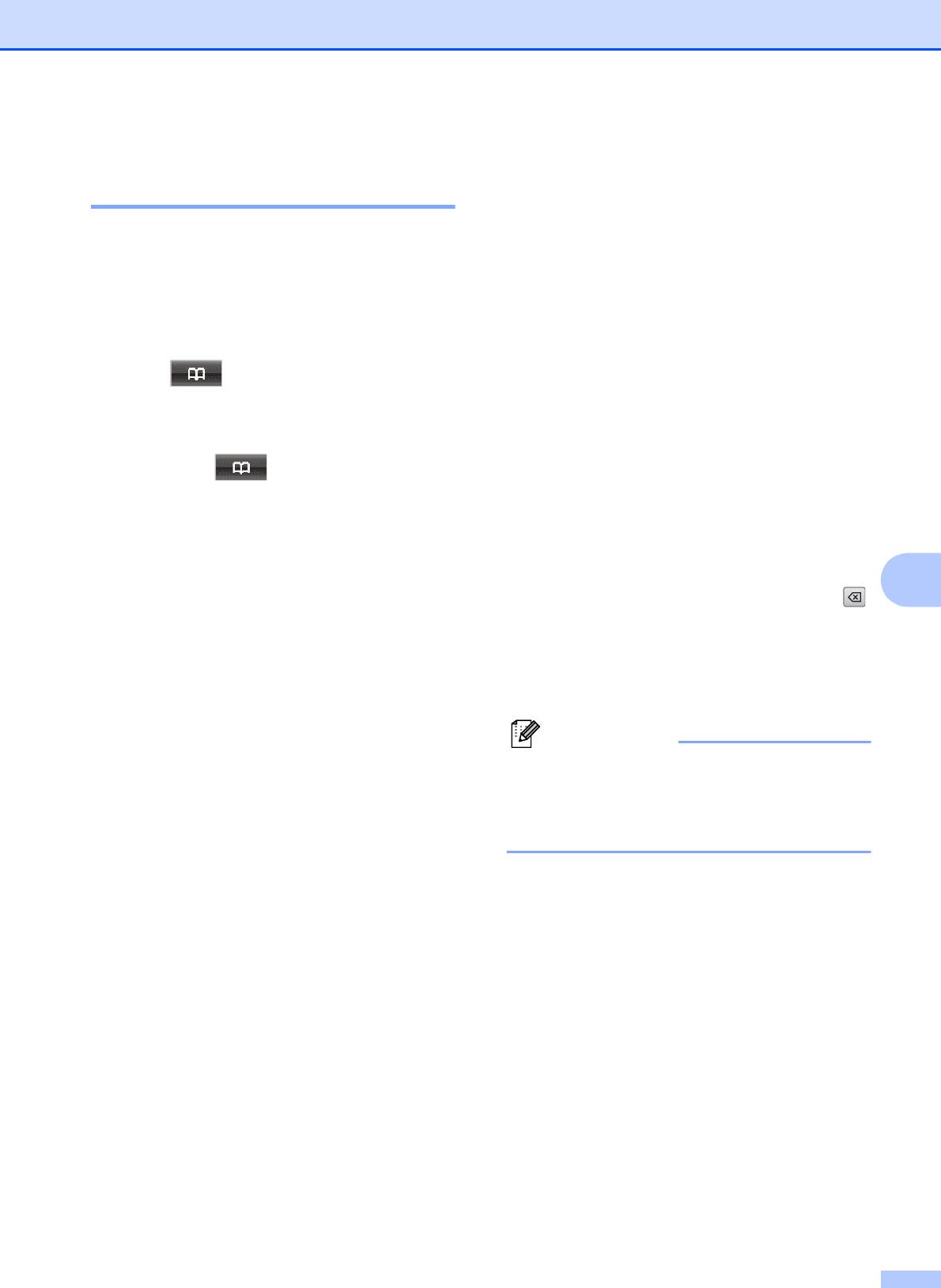
Набор номеров и их сохранение в памяти
f Выполните одно из следующих
Сохранение номеров для
действий.
быстрого набора 7
Введите второй номер факса или
В двузначных номерах для быстрого
телефона (не более 20 цифр),
набора можно сохранить до 100 имен и
нажимая кнопки на сенсорном
номеров. Для каждого имени можно
дисплее.
сохранить два номера. При наборе
Нажмите ОК.
требуется нажать только несколько кнопок
Если второй номер сохранять не
на сенсорном дисплее (например,
требуется, нажмите ОК.
нажмите , номер, по которому
следует сделать вызов, и
g Чтобы выбрать, где будет сохранен
Отправить факс).
номер, выполните одно из
следующих действий.
a Нажмите .
Чтобы принять отображаемый на
экране следующий доступный
b Нажмите Дополн.
номер для быстрого набора,
нажмите ОК.
c Нажмите
Задать номер быстр.набора.
Чтобы ввести другой номер
7
для быстрого набора, нажмите
d Выполните одно из следующих
и введите двузначный номер,
действий.
нажимая кнопки на сенсорном
Введите имя (не более 16
дисплее.
символов), нажимая кнопки на
Нажмите ОК.
сенсорном дисплее.
Нажмите ОК.
(Инструкции по вводу букв см. в
разделе Ввод текста
uu стр. 125.)
Чтобы сохранить номер без
имени, нажмите ОК.
e Введите первый номер факса или
телефона (не более 20 цифр),
нажимая кнопки на сенсорном
дисплее.
Нажмите ОК.
47
Примечание
Если выбранный двузначный номер
для быстрого набора уже занят, кнопка
ОК на ЖКД неактивна. Выберите другой
номер.
h После отображения настроек на ЖКД
нажмите ОК для подтверждения.
i Выполните одно из следующих
действий.
Чтобы сохранить в памяти еще
один номер для быстрого набора,
повторите шаги с b по h .
Чтобы завершить сохранение
номеров, нажмите Стоп/Выход.
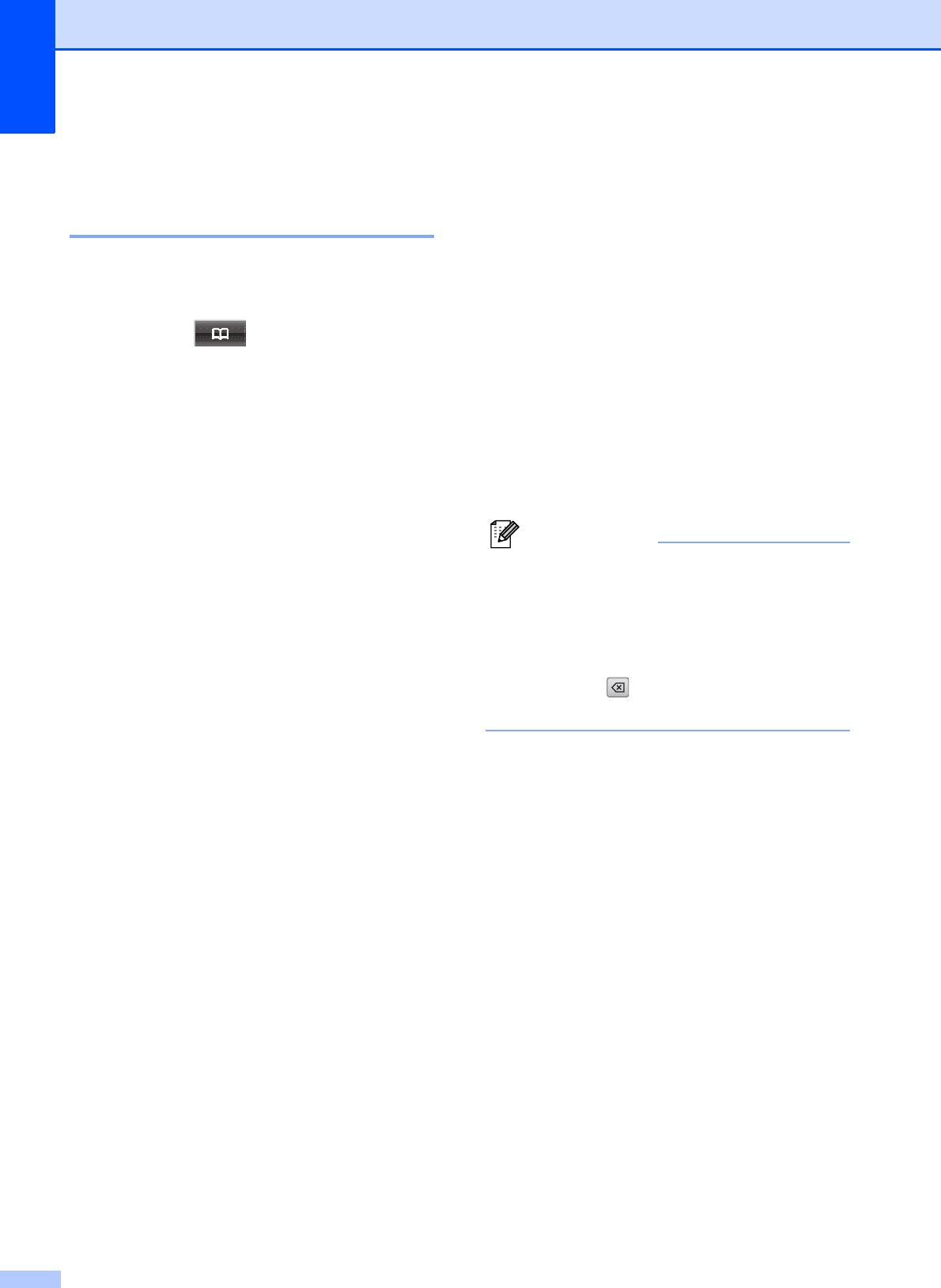
Глава 7
Чтобы изменить первый номер
Изменение имен или
факса/телефона, нажмите
номеров
Факс/Тел1:.
для быстрого набора 7
Введите новый номер факса или
телефона (не более 20 цифр),
Сохраненное имя или номер
нажимая кнопки
на сенсорном
для быстрого набора можно изменить.
дисплее.
Нажмите ОК.
a Нажмите .
Чтобы изменить второй номер
факса/телефона, нажмите
b Нажмите Дополн.
Факс/Тел2:.
Введите новый номер факса или
c Выполните одно из следующих
телефона (не более 20 цифр),
действий.
нажимая кнопки на сенсорном
Нажмите Заменить для
дисплее.
редактирования имен или
Нажмите ОК.
номеров.
Нажмите Удалить, чтобы удалить
всю информацию, сохраненную в
номере для быстрого набора.
Нажмите номер, который следует
удалить.
Нажмите ОК.
Нажмите Да для подтверждения.
Перейдите к шагу h.
d Нажмите a или b, чтобы отобразить
номер, который следует изменить.
e Нажмите номер, который следует
изменить.
f Выполните одно из следующих
действий.
Чтобы изменить имя, нажмите
Имя:.
Введите новое имя (не более 16
символов), нажимая кнопки на
сенсорном дисплее. (См. раздел
Ввод текста uu стр.125.)
Нажмите ОК.
48
Примечание
Изменение сохраненного имени или
номера.
Чтобы изменить какой-либо символ,
клавишей d или c подведите курсор
под символ, который следует изменить,
и нажмите . Введите правильный
символ.
g На ЖКД отображаются выбранные
параметры.
Выполните одно из следующих
действий.
Нажмите ОК для завершения.
Чтобы изменить другой номер
для быстрого набора, повторите
шаги с b по f.
Чтобы изменить другие данные,
перейдите к шагу f.
h Нажмите Стоп/Выход.
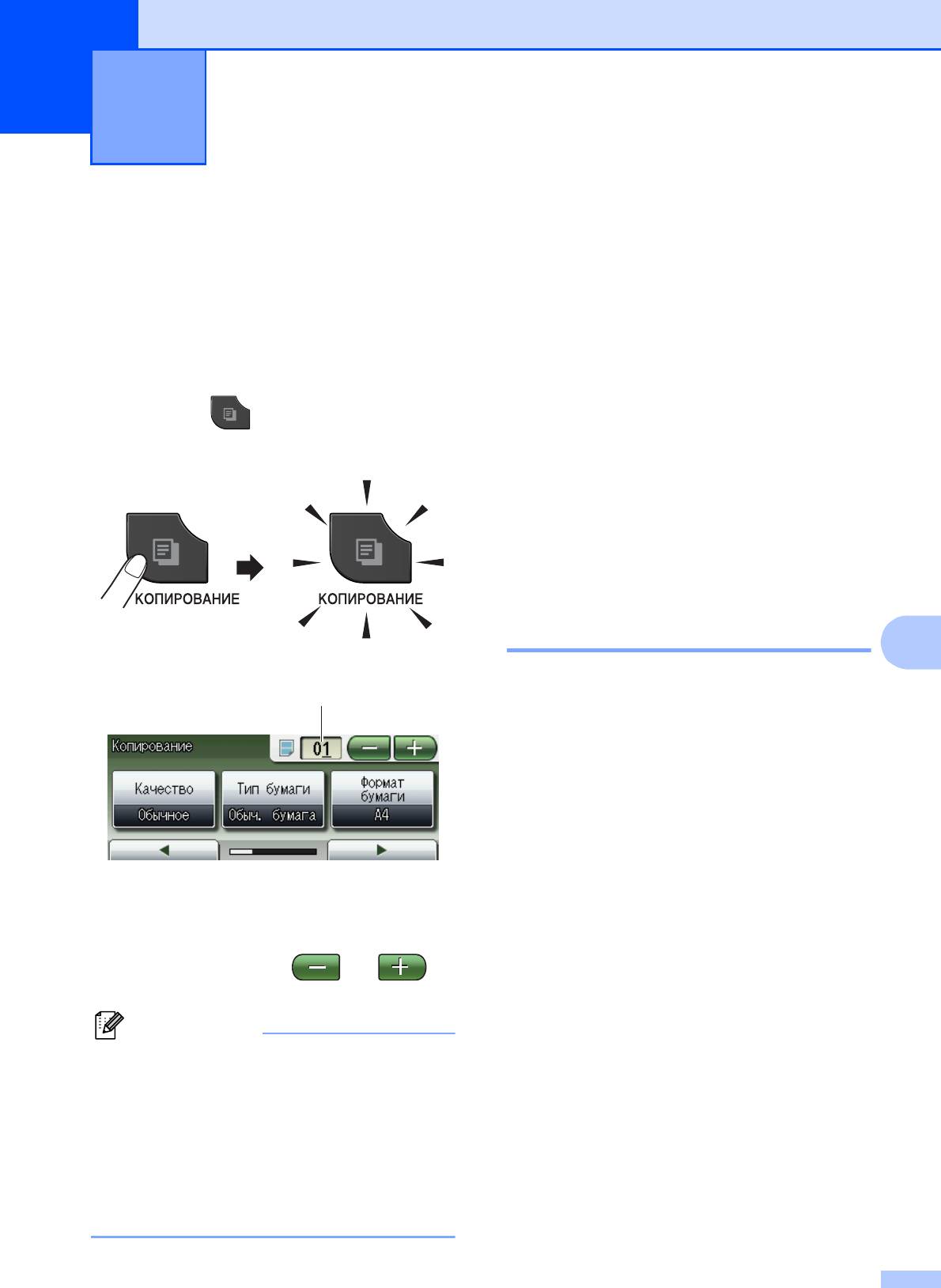
8
Выполнение
копирования
8
Ниже описано выполнение основной
операции копирования.
a Убедитесь, что включен режим
копирования; для этого нажмите
клавишу (КОПИРОВАНИЕ),
чтобы она подсветилась синим
цветом.
8
На ЖКД отображается:
1 Число копий
Нажмите поле числа копий (1) и
введите нужное число копий.
Кроме того, число копий можно
ввести, нажимая или на
экране (как показано выше).
49
Примечание
Копирование 8
b Для загрузки документа выполните
одно из следующих действий.
Вставьте документ в автоподатчик
лицевой стороной вниз.
(См. раздел Использование
автоподатчика uu стр.25.)
Положите документ лицевой
стороной вниз на стекло
сканнера.
(См. раздел Со стекла сканера
uu стр.26.)
c Чтобы напечатать несколько копий,
введите число копий (не более 99).
d Нажмите Ч/бСтарт или Цвет Старт.
Остановка копирования 8
Чтобы остановить копирование, нажмите
Стоп/Выход.
По умолчанию устройство находится в
режиме факса. Можно настроить
время, в течение которого устройство
будет оставаться в режиме
копирования после завершения печати
последней копии.
(uuРуководствоподополнительным
функциям: Таймер режима (только для
модели MFC-J825DW))
1
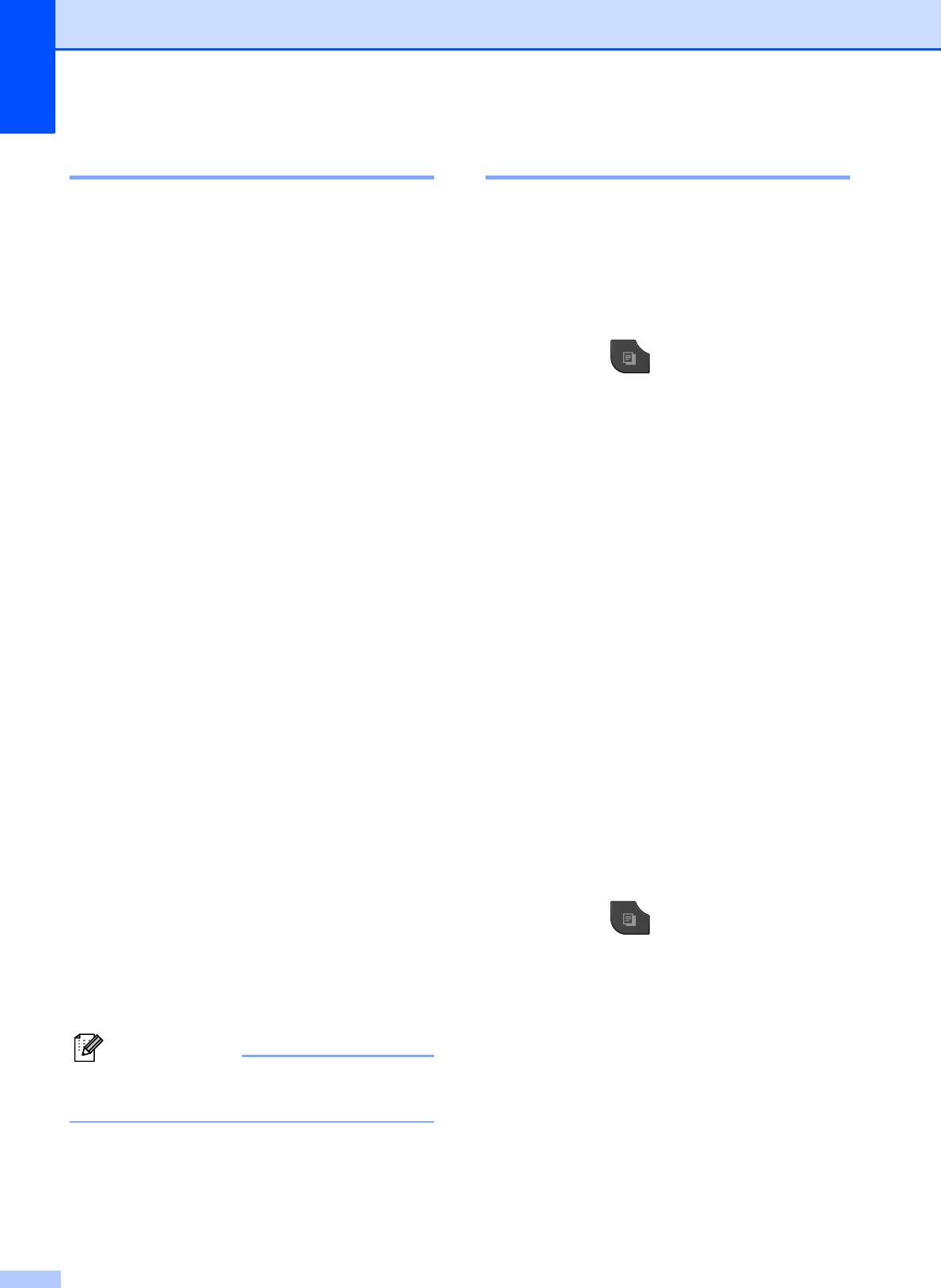
Глава 8
Параметры копирования 8
Можно изменить следующие параметры
копирования. Нажмите КОПИРОВАНИЕ, а
затем d или c для прокрутки параметров
копирования. При отображении
требуемого параметра нажмите его и
выберите значение.
(Руководство по основным функциям)
Подробные инструкции по изменению
следующих параметров копирования см.
uu стр.50.
Тип бумаги
Формат бумаги
(Руководствоподополнительным
функциям)
Подробные инструкции по изменению
следующих параметров копирования см.
uuРуководство по дополнительным
функциям: Настройки
копирования
Качество
Увеличить/ уменьшить
Макет страницы
2на1(удост.)
Стопка/Сорт.
Плотность
Режим экономии чернил
Копир. на тонк.бумаге
Копир. книги
Коп. с вод.зн.
Двусторон. копирование
Пользовател. настройки
50
Примечание
Параметры бумаги 8
Тип бумаги 8
Если копирование выполняется на
специальной бумаге, то для обеспечения
наилучшего качества печати укажите в
устройстве тип используемой бумаги.
a Нажмите (КОПИРОВАНИЕ).
b Загрузите документ.
c Укажите необходимое число копий.
d Нажмите d или c, чтобы отобразить
Тип бумаги.
e Нажмите Тип бумаги.
f Нажмите Обыч. бумага,
Для струйн.печ., Brother BP71,
Brother BP61, Другая глянцевая
или Пленки.
g Если изменять другие параметры не
требуется, нажмите Ч/бСтарт или
Цвет Старт.
Формат бумаги 8
Если копирование выполняется на бумаге,
формат которой отличается от A4,
необходимо изменить параметр формата
бумаги. Копировать можно только на
бумаге формата A4, A5, Фото 10 × 15 см
или Letter.
a Нажмите (КОПИРОВАНИЕ).
b Загрузите документ.
c Укажите необходимое число копий.
d Нажмите d или c, чтобы отобразить
Формат бумаги.
Для выполнения сортировки копий
e Нажмите Формат бумаги.
используйте автоподатчик.
f Нажмите A4, A5, 10x15см или
Letter.
g Если изменять другие параметры не
требуется, нажмите Ч/бСтарт или
Цвет Старт.
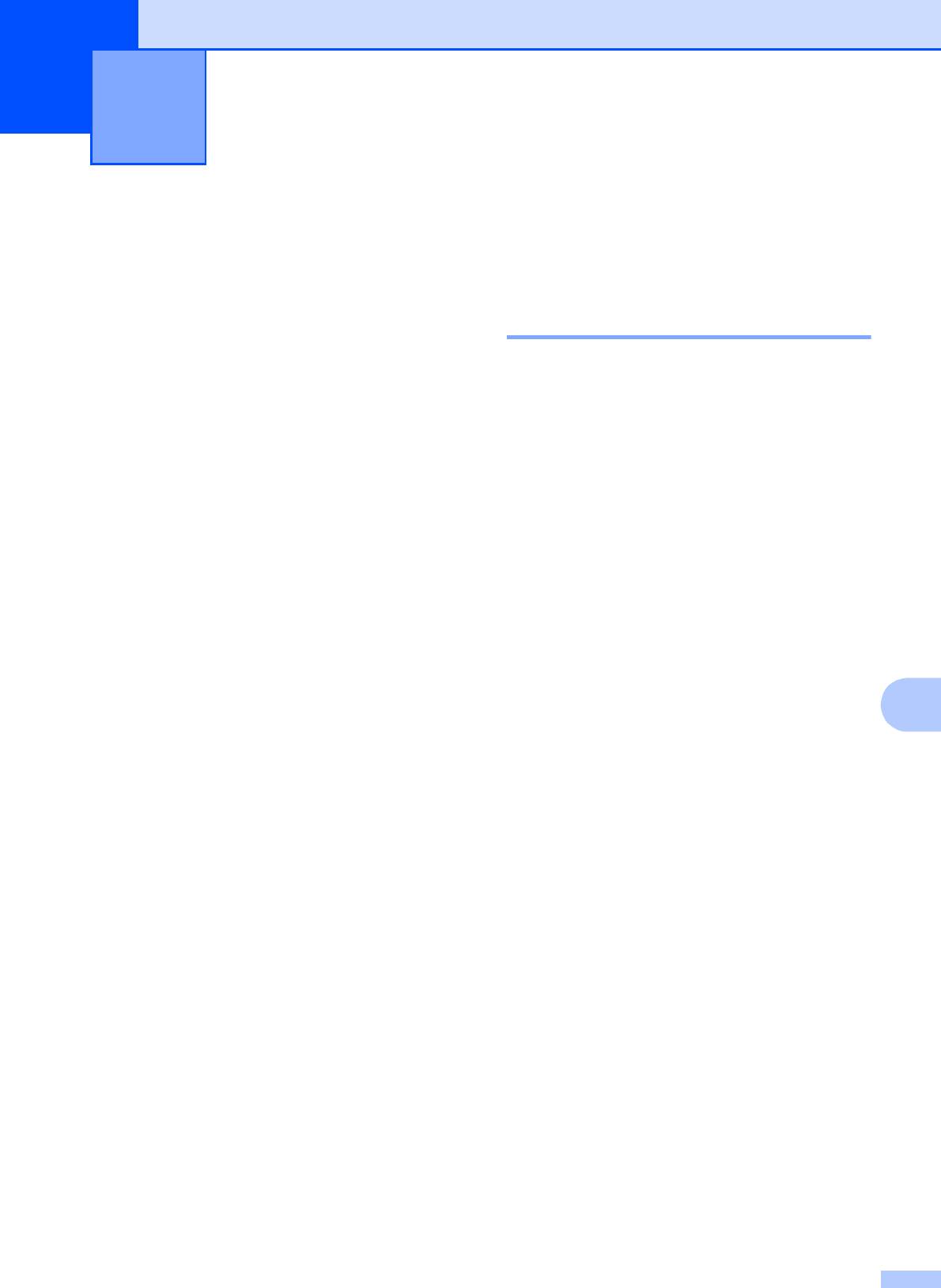
Печать фотографий с
9
карты памяти или флэш-
накопителя USB
9
Использование карты
Операции в
памяти или флэш-
фотоцентре (режим
накопителя USB 9
ФОТО)
9
Устройство Brother оборудовано слотами
Даже если устройство не подключено к
для карт памяти, к которым можно
компьютеру, можно печатать фотографии
подключать следующие карты памяти для
непосредственно с карты памяти
цифровых фотокамер: Memory Stick™,
цифрового фотоаппарата или флэш-
Memory Stick PRO™, Memory Stick Duo™,
накопителя USB. (См. раздел Печать
Memory Stick PRO Duo™, карта памяти
изображений uu стр. 54.)
SD, карта памяти SDHC, карта памяти
SDXC, MultiMedia Card, MultiMedia Card
Можно сканировать документы и
plus, а также флэш-накопители USB.
сохранять их непосредственно на карту
памяти или флэш-накопитель USB. (См.
Функция фотоцентра позволяет печатать с
раздел Сканирование на карту памяти
цифровой фотокамеры качественные
или флэш-накопитель USB uu стр.55.)
цифровые фотографии с высоким
разрешением.
Если устройство
подключено к
компьютеру, то с компьютера можно
получить доступ к картам памяти (или
9
флэш-накопителю USB), установленных в
разъем в передней части устройства.
uuРуководство по использованию
программного обеспечения: Фотоцентр
®
(Windows
)
uuРуководство по использованию
программного обеспечения: Удаленная
настройка и функции фотоцентра
(Macintosh)
51
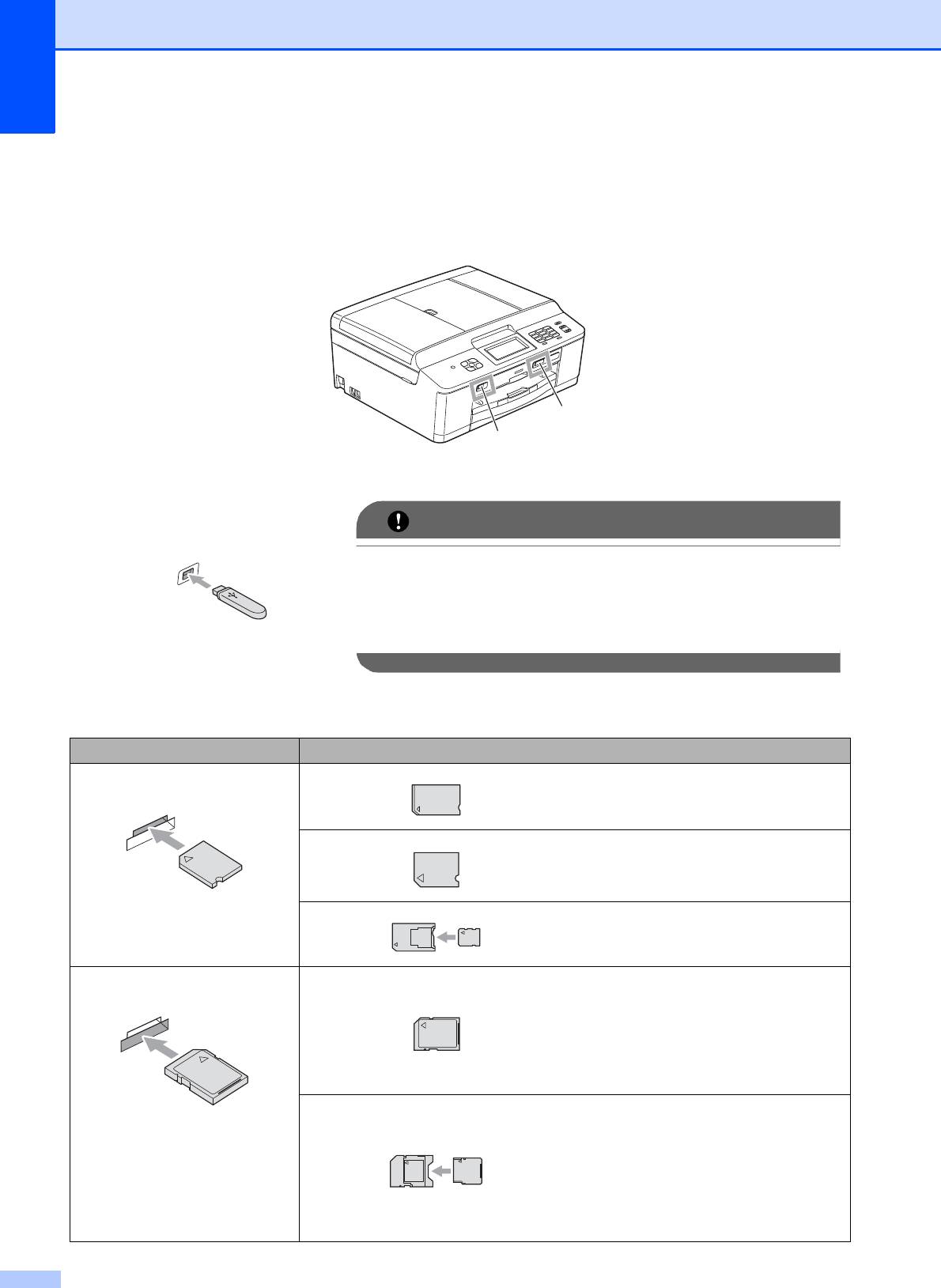
Глава 9
Перед началом работы 9
Полностью вставьте карту памяти или разъем флэш-накопителя USB в соответствующий
слот.
1 Флэш-накопитель USB
52
ВАЖНАЯ ИНФОРМАЦИЯ
2
1
Разъем USB на устройстве совместим только с
флэш-накопителями USB, PictBridge-совместимыми
фотокамерами или же с цифровыми фотокамерами,
использующими стандарт USB. Все остальные USB-
устройства не поддерживаются.
2 Слот для карт памяти
Слот Поддерживаемые карты памяти
Верхний слот
Memory Stick™
Memory Stick PRO™
Memory Stick Duo™
Memory Stick PRO Duo™
Memory Stick Micro™
(требуется адаптер)
Нижний слот
Карта памяти SD
Карта памяти SDHC
Карта памяти SDXC
MultiMedia Card
MultiMedia Card plus
mini SD (требуется адаптер)
mini SDHC (требуется адаптер)
micro SD (требуется адаптер)
micro SDHC (требуется адаптер)
MultiMedia Card mobile
(требуется адаптер)
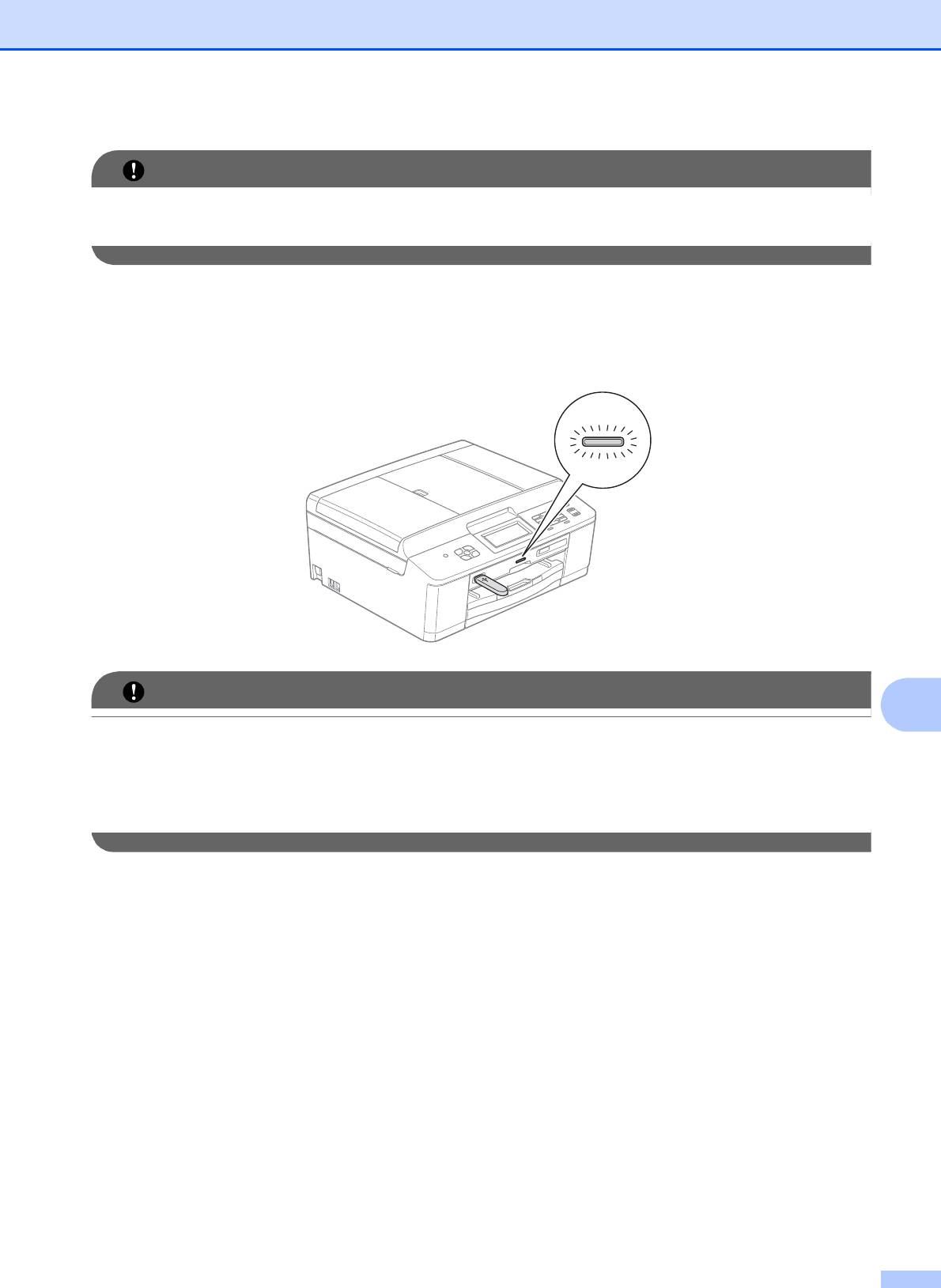
Печать фотографий с карты памяти или флэш-накопителя USB
9
53
ВАЖНАЯ ИНФОРМАЦИЯ
НЕ ВСТАВЛЯЙТЕ карту памяти Memory Stick Duo™ в нижний слот SD, поскольку это
может привести к повреждению устройства.
Светодиод состояния
Во время чтения карты памяти или флэш-накопителя USB или же записи на них светодиод
состояния мигает.
ВАЖНАЯ ИНФОРМАЦИЯ
НЕ ОТСОЕДИНЯЙТЕ кабель питания и не вынимайте карту памяти или флэш-
накопитель USB из кард-ридера (слота) или разъема USB на устройстве во время
считывания данных с карты памяти или флэш-накопителя USB или же записи данных на
них (светодиод состояния мигает). Это приведет к потере данных или повреждению
карты.
Данное устройство Brother может считывать данные только с одного устройства
одновременно.
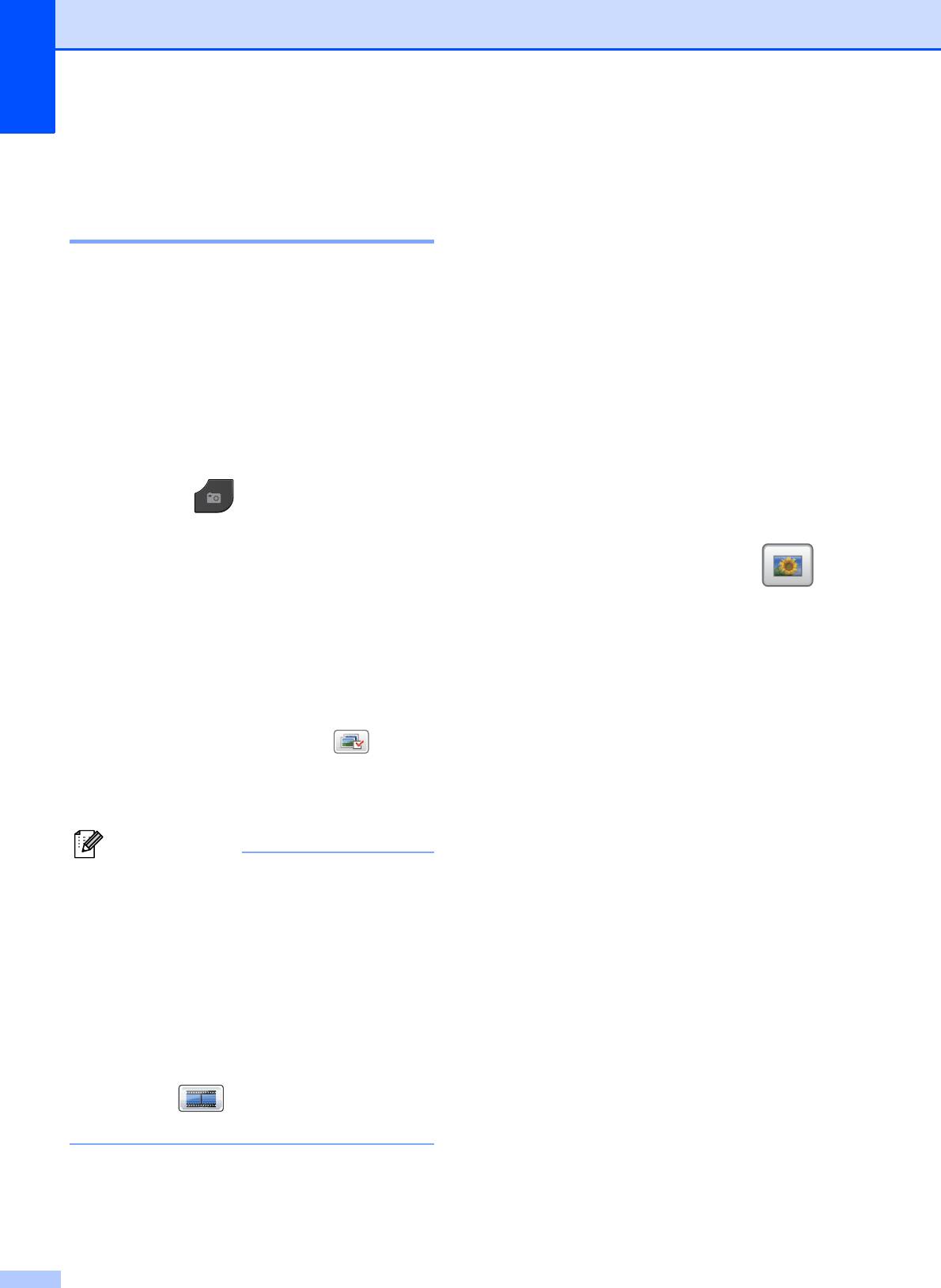
Глава 9
Печать изображений 9
Просмотр фотографий 9
Перед печатью фотографий их можно
предварительно просмотреть на ЖКД.
Если размер файлов фотографий
большой, то их отображение на ЖКД
может выполняться с некоторой
задержкой.
a Убедитесь, что карта памяти или
флэш-накопитель USB вставлены в
соответствующий разъем.
Нажмите (ФOTO).
b Нажмите Просмотр фото.
Выполните одно из следующих
действий.
Чтобы выбрать фотографии для
печати или напечатать несколько
копий одного изображения,
перейдите к шагу c.
Чтобы напечатать все
фотографии, нажмите .
Нажмите Да для подтверждения.
Перейдите к шагу f.
54
Примечание
c Нажмите фотографию на миниатюре.
d Введите нужное число копий, нажав
непосредственно поле для ввода
номера или выбрав нужный номер
кнопками + и -.
Нажмите ОК.
e Повторяйте шаги c и d, пока не
будут выбраны все фотографии,
которые следует напечатать.
f По завершении выбора всех
фотографий нажмите ОК. Теперь
можно выбрать один из следующих
параметров.
Чтобы добавить эффект
Автокоррекция к выбранным
фотографиям, нажмите .
(uuРуководство по
дополнительным функциям:
Коррекция фотографий)
Чтобы изменить параметры
печати, нажмите
Параметры печати. (См. раздел
стр.55.)
Если изменять параметры не
требуется, перейдите к шагу g.
g Нажмите Цвет Старт, чтобы начать
печать.
• Одновременно отображаются четыре
миниатюры. Под ними отображается
номер текущей страницы и общее
число страниц.
• Чтобы выбрать требуемую страницу
фотографий, нажимайте d или c.
Нажмите и удерживайте эти клавиши
для прокрутки всех страниц
фотографий.
• Нажмите , чтобы начать показ
слайдов.
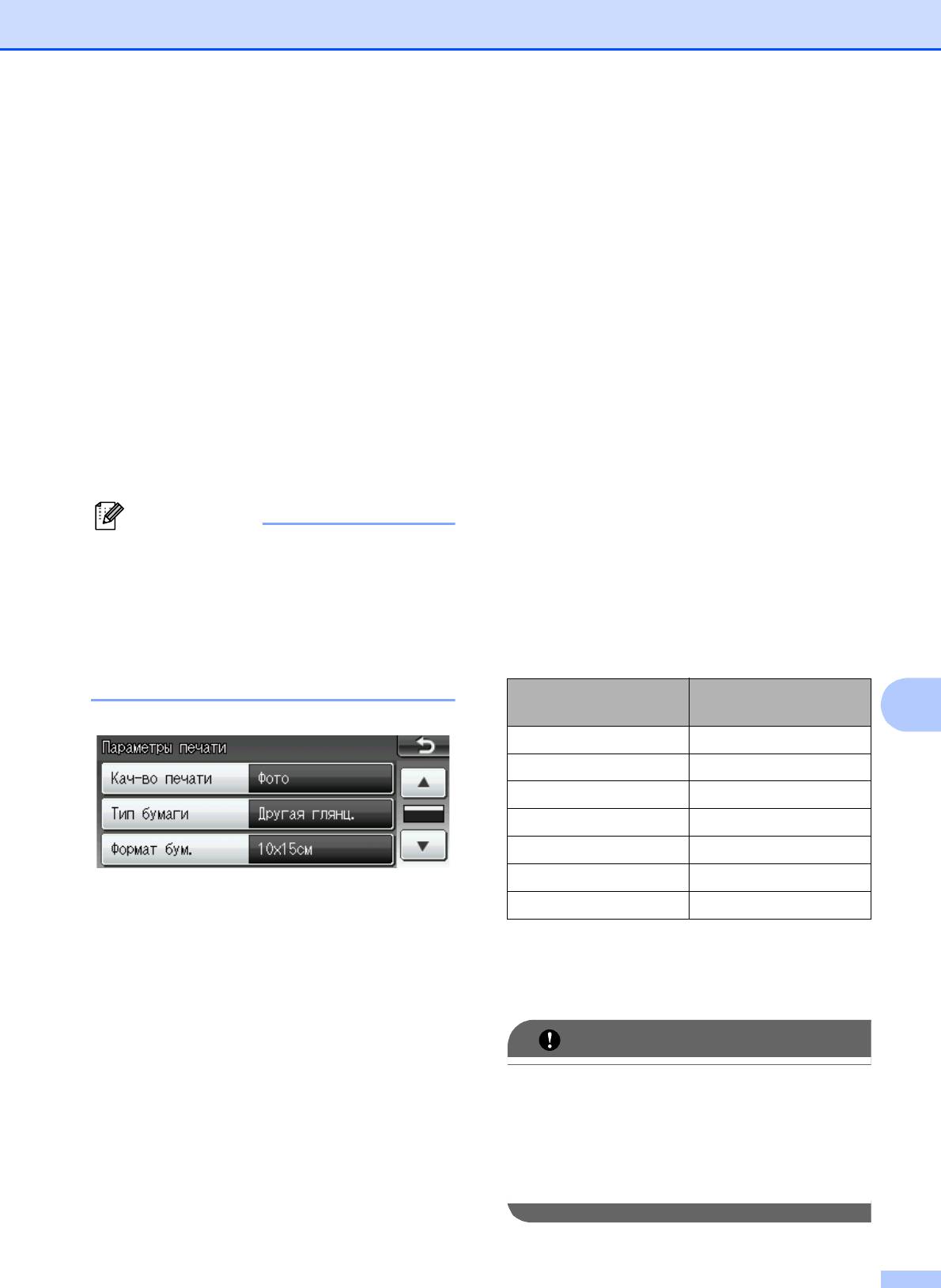
Печать фотографий с карты памяти или флэш-накопителя USB
Параметры печати
фотоцентра
9
Параметры печати можно временно
изменить таким образом, чтобы они
использовались только для следующего
задания печати.
Устройство восстанавливает настройки по
умолчанию по истечении 3 минут или при
переключении в режим "Факс" по команде
таймера режима.
(uuРуководство по дополнительным
функциям: Таймер режима (только для
модели MFC-J825DW))
9
55
Примечание
Сканирование на
карту памяти или
флэш-накопитель
USB
9
Черно-белые и цветные документы можно
сканировать на карту памяти или флэш-
накопитель USB. Черно-белые документы
сохраняются в виде файлов PDF (*.PDF)
или TIFF (*.TIF). Цветные документы
можно сохранять в формате PDF (*.PDF)
или JPEG (*.JPG). Заводские настройки:
Цвет 200 т/д, формат файлов по
умолчанию: PDF. Устройство
автоматически создает имена файлов на
основе текущей даты.
Чаще всего используемые параметры
(uuРуководство по быстрой установке)
Например, пятому изображению
,
печати можно сохранить, определив их
сканированному 1 июля 2011 г., будет
как параметры по умолчанию.
присвоено имя файла 01071105.PDF.
(uuРуководствоподополнительным
Можно изменить цвет и качество
функциям: Установка изменений в
сканирования.
качестве новых параметров по
умолчанию)
a Убедитесь, что карта памяти или
флэш-накопитель USB вставлены в
соответствующий разъем.
ВАЖНАЯ ИНФОРМАЦИЯ
Качество Возможные
форматы файлов
Цвет 100 т/д JPEG / PDF
Цвет 200 т/д JPEG / PDF
Цвет 300 т/д JPEG / PDF
Цвет 600 т/д JPEG / PDF
Ч/Б 100 т/д TIFF / PDF
Ч/Б 200 т/д TIFF / PDF
Ч/Б 300 т/д TIFF / PDF
НЕ ОТСОЕДИНЯЙТЕ карту памяти или
флэш-накопитель USB от устройства,
пока светодиод состояния мигает, так
как это может привести к повреждению
карты памяти, флэш-накопителя USB
или сохраненных на них данных.
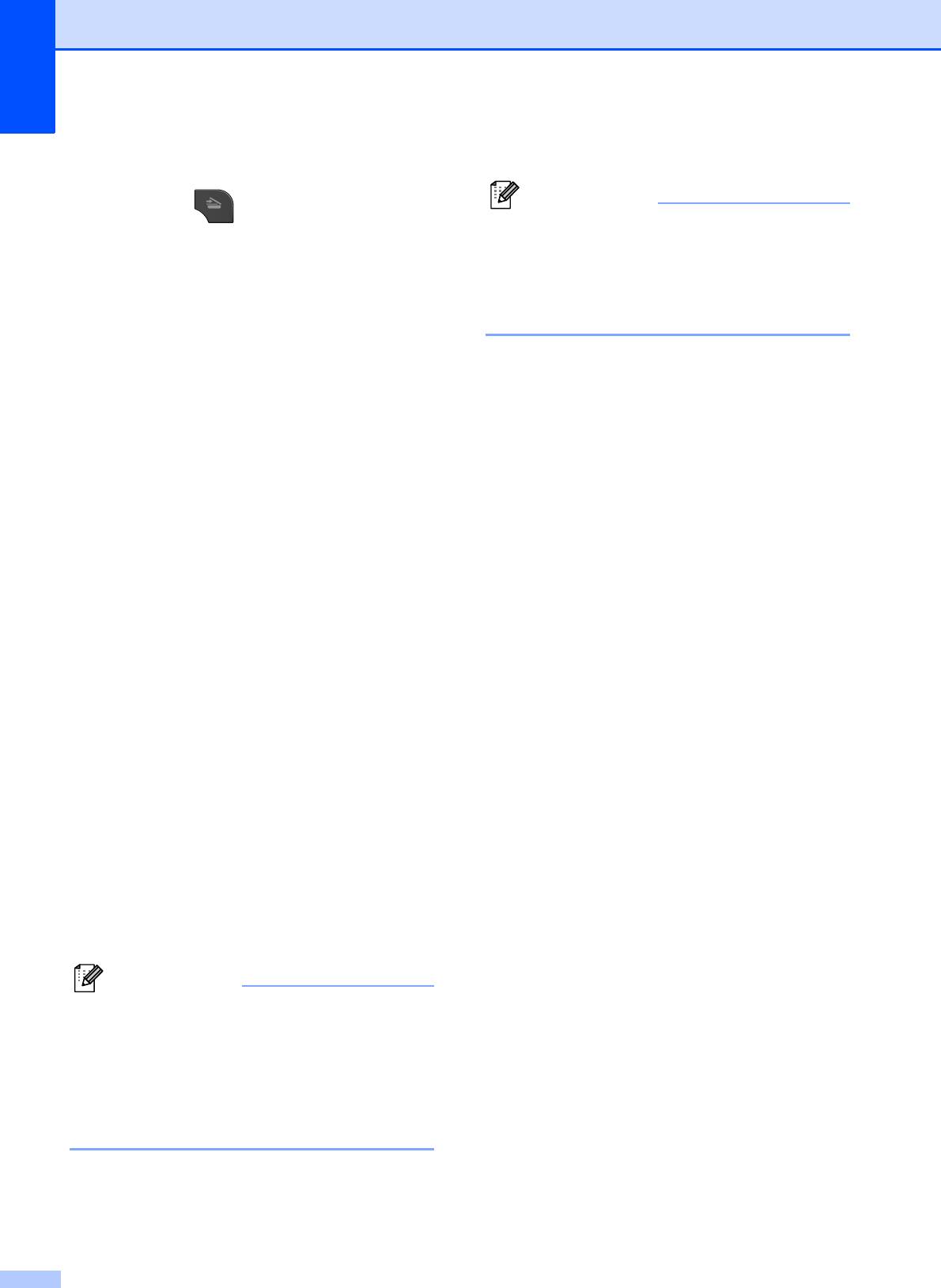
Глава 9
b Загрузите документ.
c Нажмите (СКАНИРОВАНИЕ).
d Нажмите d или c, чтобы отобразить
на носитель.
e Нажмите на носитель.
f Выполните одно из следующих
действий.
Чтобы изменить настройку
качества, нажмите d или c, чтобы
отобразить Качество.
Нажмите Качество и выберите
Цвет 100 т/д, Цвет 200 т/д,
Цвет 300 т/д, Цвет 600 т/д,
Ч/Б 100 т/д, Ч/Б 200 т/д или
Ч/Б 300 т/д.
Чтобы изменить тип файла,
нажмите d
или c для отображения
Тип файла.
Нажмите Тип файла и выберите
PDF, JPEG или TIFF.
Чтобы изменить имя файла,
нажмите d или c для отображения
Имя файла. Нажмите Имя файла
и введите имя файла.
Можно изменять только первые
6 символов.
Нажмите ОК.
Чтобы начать сканирование без
изменения дополнительных
параметров, перейдите к шагу g.
56
Примечание
g Нажмите Ч/бСтарт или Цвет Старт.
• Если в параметрах разрешения
выбрано цветное сканирование,
выбрать тип файла TIFF невозможно.
• Если в параметрах разрешения
выбрано черно-белое сканирование,
выбрать тип файла JPEG невозможно.
Примечание
На стекло сканера можно положить
несколько документов и сканировать их
как отдельные файлы.
(uuРуководство по дополнительным
функциям: Автообрезка)
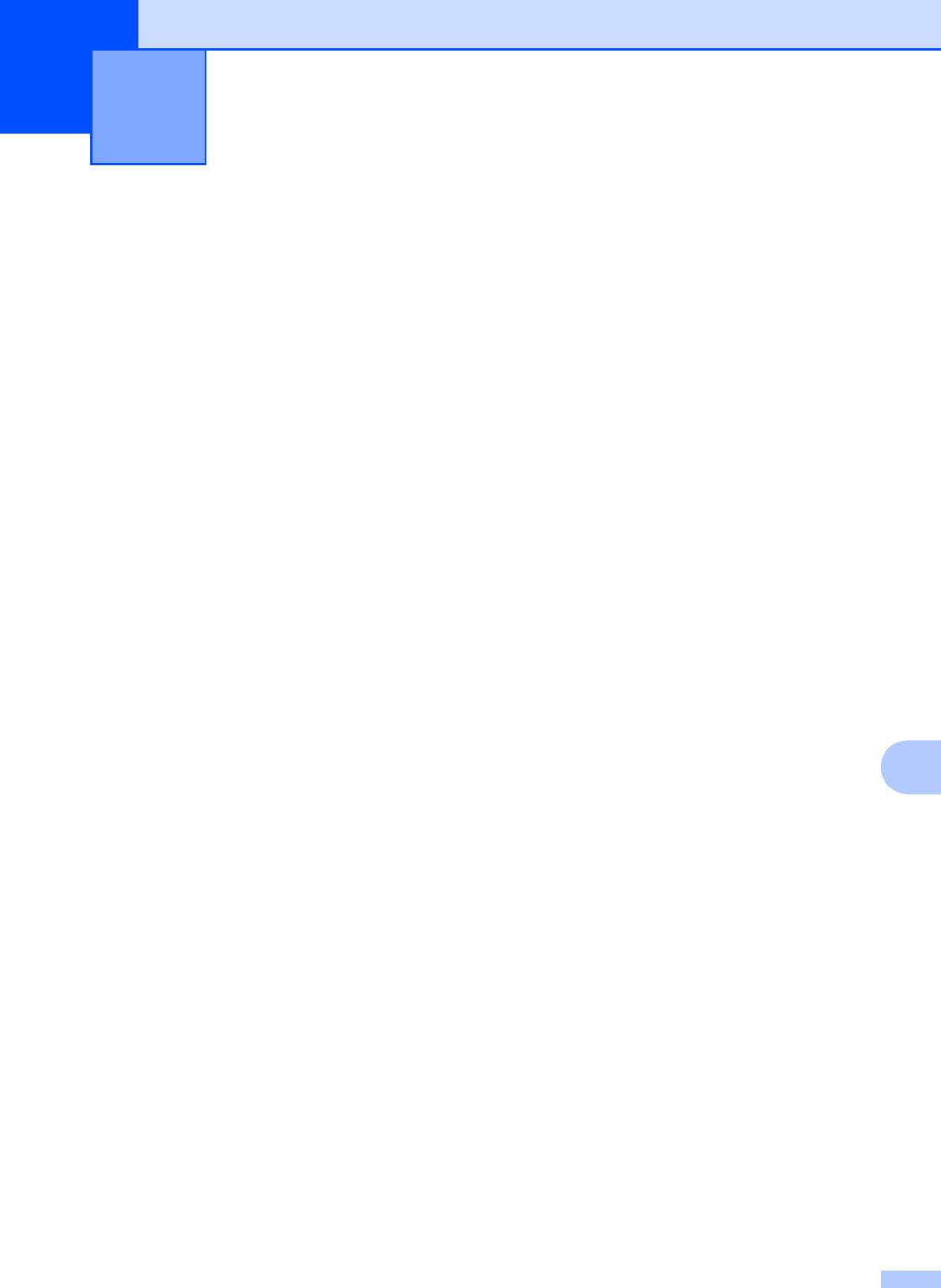
Выполнение печати с
10
компьютера
10
Печать документа 10
Устройство может получать данные для
печати с компьютера. Для выполнения
печати с компьютера необходимо
установить драйвер принтера.
uuРуководство по использованию
программного обеспечения: Печать
®
(Windows
)
uuРуководство по использованию
программного обеспечения: Печать и
отправка/прием факсов (Macintosh)
a Установите драйвер принтера Brother
с компакт-диска.
(uu
Руководство по быстрой установке
)
b Выберите команду "Печать" в
используемом приложении.
c Выберите имя устройства в
диалоговом окне Печать и нажмите
кнопку Hacтpoйка.
d Выберите настройки, которые
10
следует изменить, в диалоговом окне
"Свойства".
Тип печатного носителя
Качество печати
Формат бумаги
Ориентация
Цвет / Оттенки серого
Режимэкономиичернил
Масштабирование
e Нажмите кнопку OK.
f Чтобы начать печать, нажмите кнопку
Печать.
57
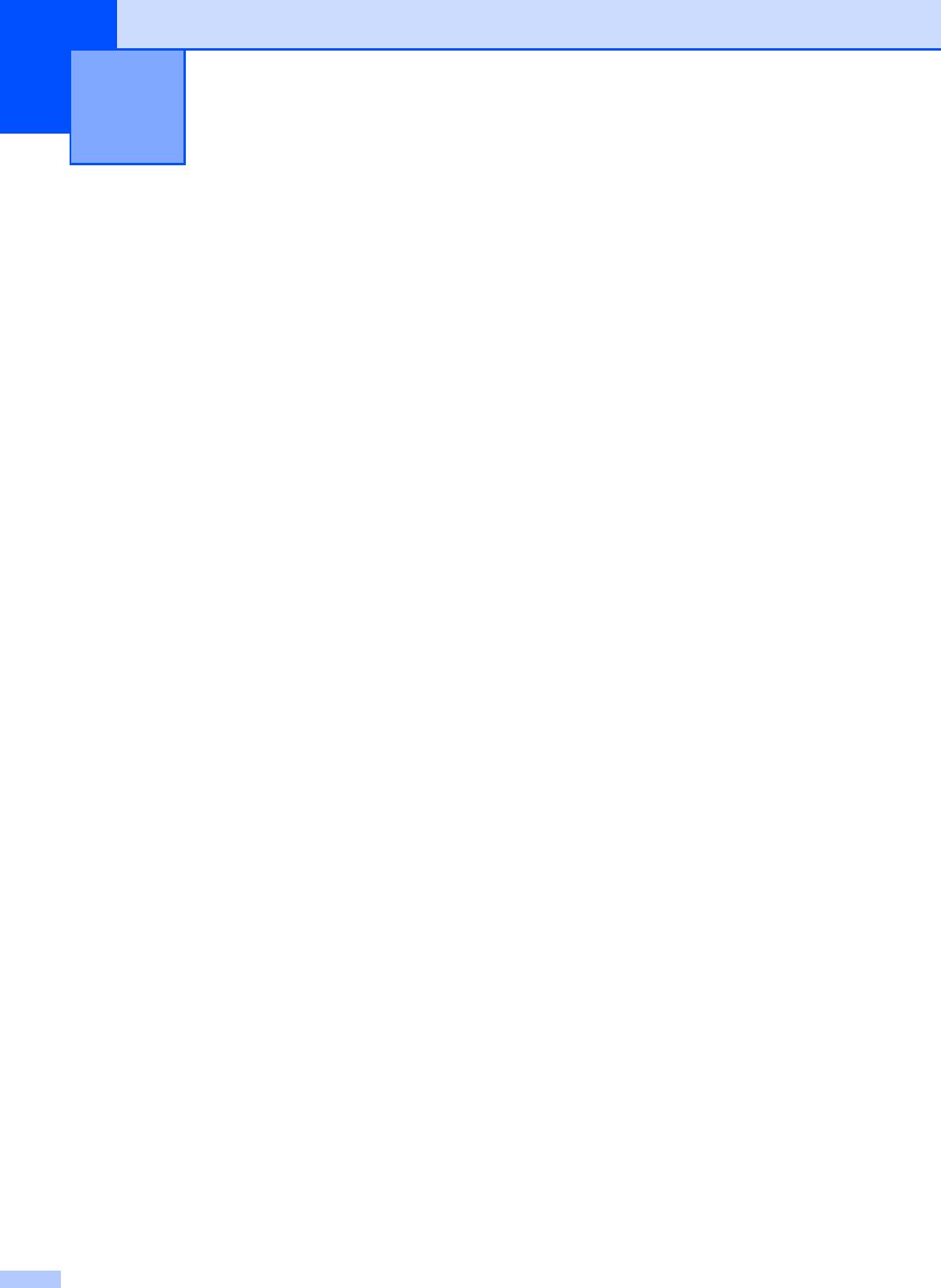
Сканирование документов на
11
компьютер
11
c Выполните одно из следующих
Сканирование
действий.
документа
11
Инструкции по сканированию с
помощью клавиши
Сканировать документы можно
СКАНИРОВАНИЕ см. в разделе
несколькими способами. Можно нажать
Сканирование с помощью
клавишу СКАНИРОВАНИЕ на устройстве
клавиши СКАНИРОВАНИЕ.
или использовать драйверы сканера на
Инструкции по использованию
компьютере.
драйвера сканера на компьютере
a Чтобы использовать устройство в
см. в разделе Сканирование с
качестве сканера, необходимо
помощью драйвера сканера.
установить драйвер сканера. Если
устройство подключено к сети,
настройте на нем TCP/IP-адрес.
Установите драйверы сканера с
компакт-диска.
(uuРуководство по быстрой
установке)
Если сканирование по сети
невозможно, настройте TCP/IP-
адрес устройства.
uuРуководство по использованию
программного обеспечения:
Настройка сканирования по сети
®
для Windows
uuРуководство по использованию
программного обеспечения:
Настройка сканирования по сети
(для Macintosh)
b Загрузите документ. (См. раздел
Загрузка документов uu стр. 25.)
Для сканирования
многостраничных документов
используйте автоподатчик.
Автоподатчик подает каждый лист
автоматически.
Для сканирования отдельной
страницы книги или одного листа
за раз используйте стекло
сканера.
58
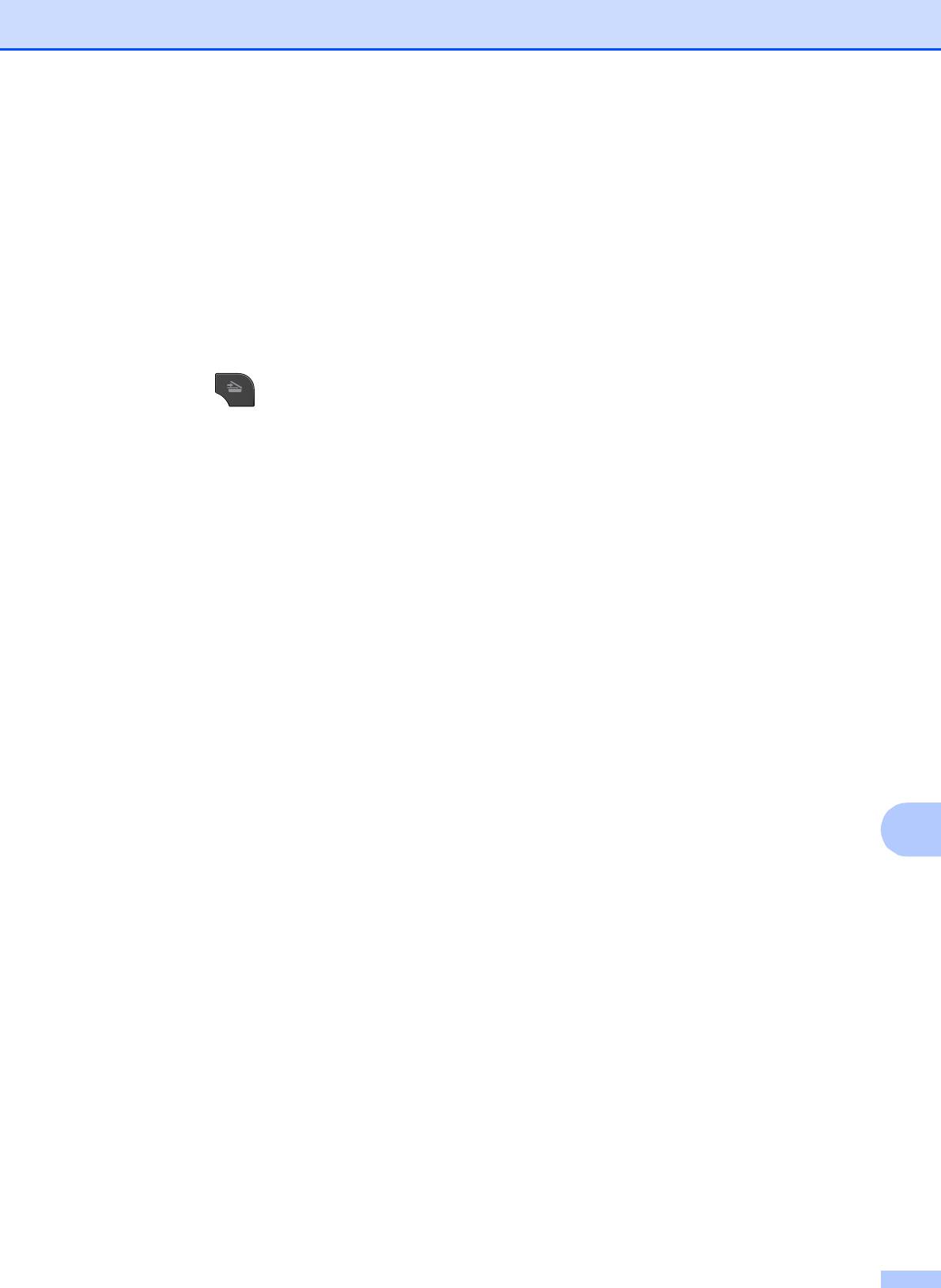
Сканирование документов на компьютер
Сканирование с
Сканирование с
помощью клавиши
помощью драйвера
СКАНИРОВАНИЕ
11
сканера
11
См. дополнительную информацию
uuРуководство по использованию
uuРуководство по использованию
программного обеспечения:
программного обеспечения:
Сканирование документа с помощью
Использование клавиши "Сканирование"
®
драйвера TWAIN (Windows
)
uuРуководство по использованию
a Нажмите (СКАНИРОВАНИЕ).
программного обеспечения:
b Выберите нужный режим
Сканирование документа с помощью
сканирования.
®
драйвера WIA (Windows
)
в файл
uuРуководство по использованию
программного обеспечения:
на носитель
Сканирование документа с помощью
в элект.почту
драйвера TWAIN (Macintosh)
1
в OCR
uuРуководство по использованию
программного обеспечения:
в изображение
Сканирование документа с помощью
2
Веб-служба
драйвера ICA (для Mac OS X 10.6.x)
(Web Services Scan)
a Запустите приложение сканирования
1
(Macintosh)
и нажмите кнопку Сканирование.
Чтобы использовать программу Presto!
PageManager, ее необходимо загрузить и
b Настройте параметры (например,
установить. Подробные инструкции см. в
разделе Доступ к веб-сайтам
Разрешение, Яркость и
технической поддержки Brother
Тип сканирования) в диалоговом
(Macintosh) uu стр.5.
окне Установка сканера.
2
®
11
Только для Windows
.
(uuРуководство по использованию
c Чтобы начать сканирование, нажмите
программного обеспечения:
кнопку Старт или Сканирование.
Использование веб-служб для
сканирования в сетевую папку (для
®
Windows Vista
SP2 и более поздних
®
версий и Windows
7))
c (Для сетевого подключения)
Выберите компьютер, на который
следует отправить данные.
d Нажмите Старт, чтобы начать
сканирование.
59
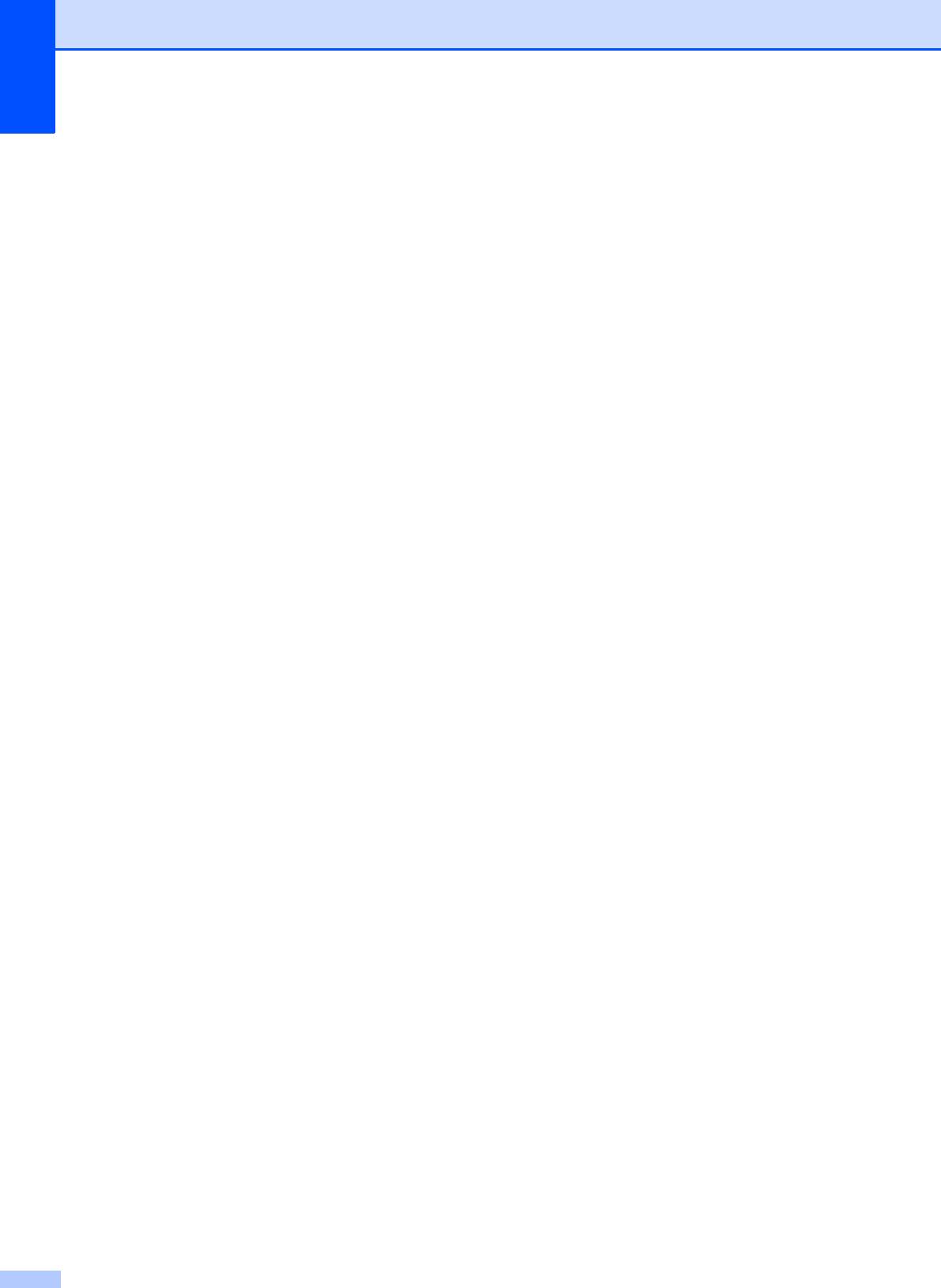
Глава 11
Сканирование с
помощью
ControlCenter
11
uuРуководство по использованию
программного обеспечения: Утилита
®
ControlCenter4 (Windows
)
uuРуководство по использованию
программного обеспечения: Утилита
ControlCenter2 (Macintosh)
60
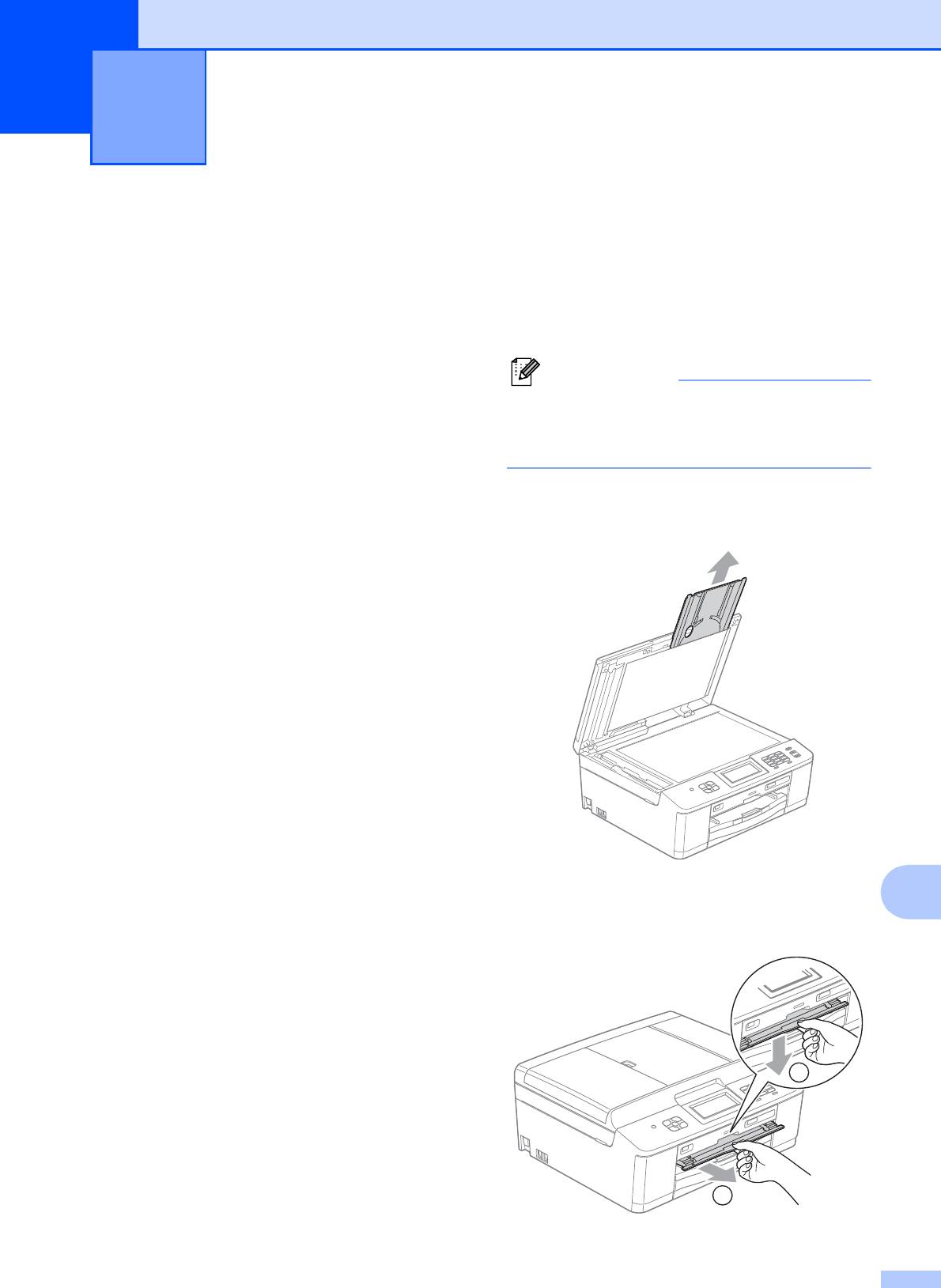
12
Обзор 12
Загрузка диска
(CD/DVD/BD)
12
Данное устройство Brother может печатать
на печатных носителях, включая
В дисковый лоток можно загружать только
CD-R/RW, DVD-R/RW и Blu-ray Disc™.
диски диаметром 12 см.
На печатных носителях можно печатать
тремя следующими способами.
Печать копированием
Можно копировать изображение
наклейки на диске или квадратный
документ (например, фотографию) и
напечатать это изображение на диске,
предназначенном для печати.
Печать с носителя
Можно выбрать изображение,
сохраненное на карте памяти или
на
флэш-накопителе USB, и напечатать
это изображение на диске,
предназначенном для печати.
Печать с компьютера
®
(Windows
/Macintosh)
Можно создать изображение наклейки
в программе NewSoft CD Labeler и
напечатать это изображение на диске,
предназначенном для печати.
12
61
Примечание
Печать на диске (CD/DVD/BD) 12
Чтобы выполнить тестовую печать на
бумаге, НЕ ЗАГРУЖАЙТЕ диски
CD/DVD/BD.
a Откройте крышку сканера и
извлеките дисковый лоток.
b Нажмите на слот для дисков, а затем
выдвиньте его. Слот откроется.
1
2
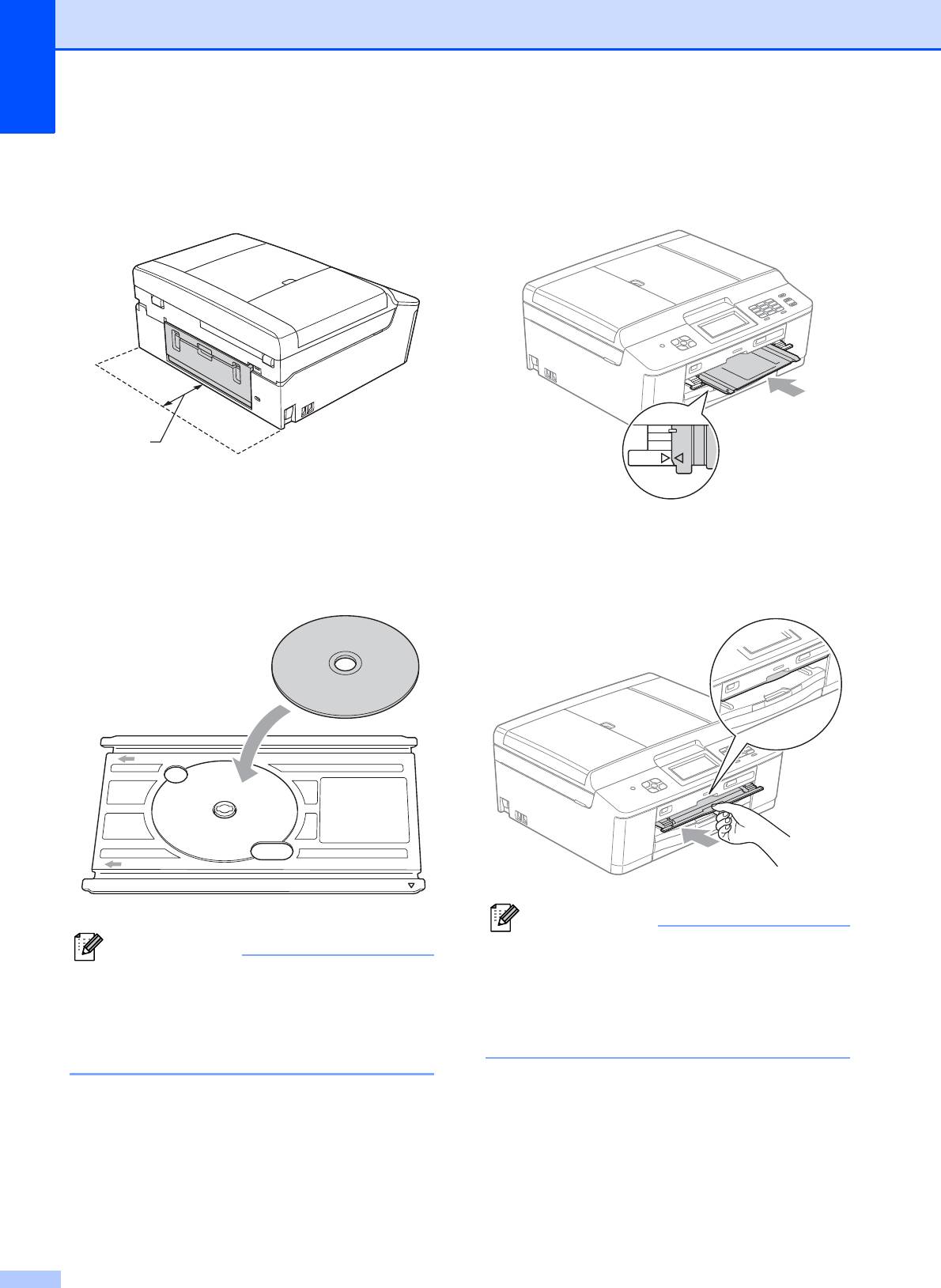
Глава 12
c Убедитесь, что позади устройства
имеется не менее 10 см свободного
пространства.
1 10 см
d Надежно поместите диск,
предназначенный для печати, в
дисковой лоток.
62
Примечание
e Вставьте дисковый лоток в слот для
дисков и совместите треугольные
отметки.
f По завершении печати на диске
закройте слот для дисков и поместите
дисковый лоток в крышку сканера.
• Убедитесь, что диск лежит лицевой
стороной вверх в дисковом лотке.
• Убедитесь, что дисковый лоток не
загрязнен.
Примечание
1
О выполнении печати на диске
(CD/DVD/BD) с компьютера.
uuРуководство по использованию
программного обеспечения: Печать на
диске
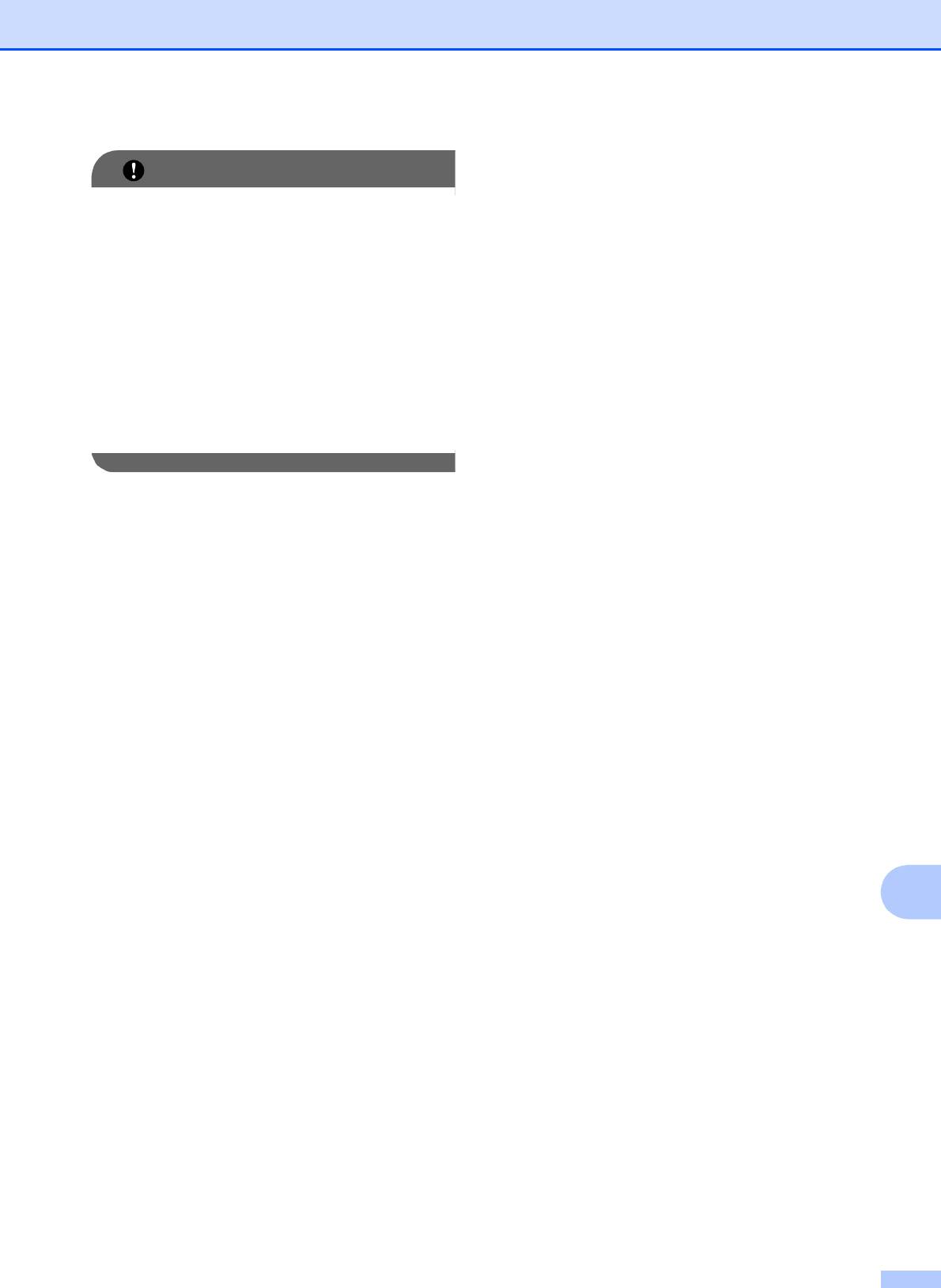
Печать на диске (CD/DVD/BD)
12
63
ВАЖНАЯ ИНФОРМАЦИЯ
• Если область печати смещается, и
отпечаток наносится на дисковый лоток
или на прозрачную область рядом с
центром диска, немедленно сотрите
чернила с этих областей.
• После печати обязательно закрывайте
дисковый лоток и храните его в крышке
сканера. В противном случае дисковый
лоток может искривиться или
погнуться, что может вызвать сбои в
работе устройства.







